Page 1
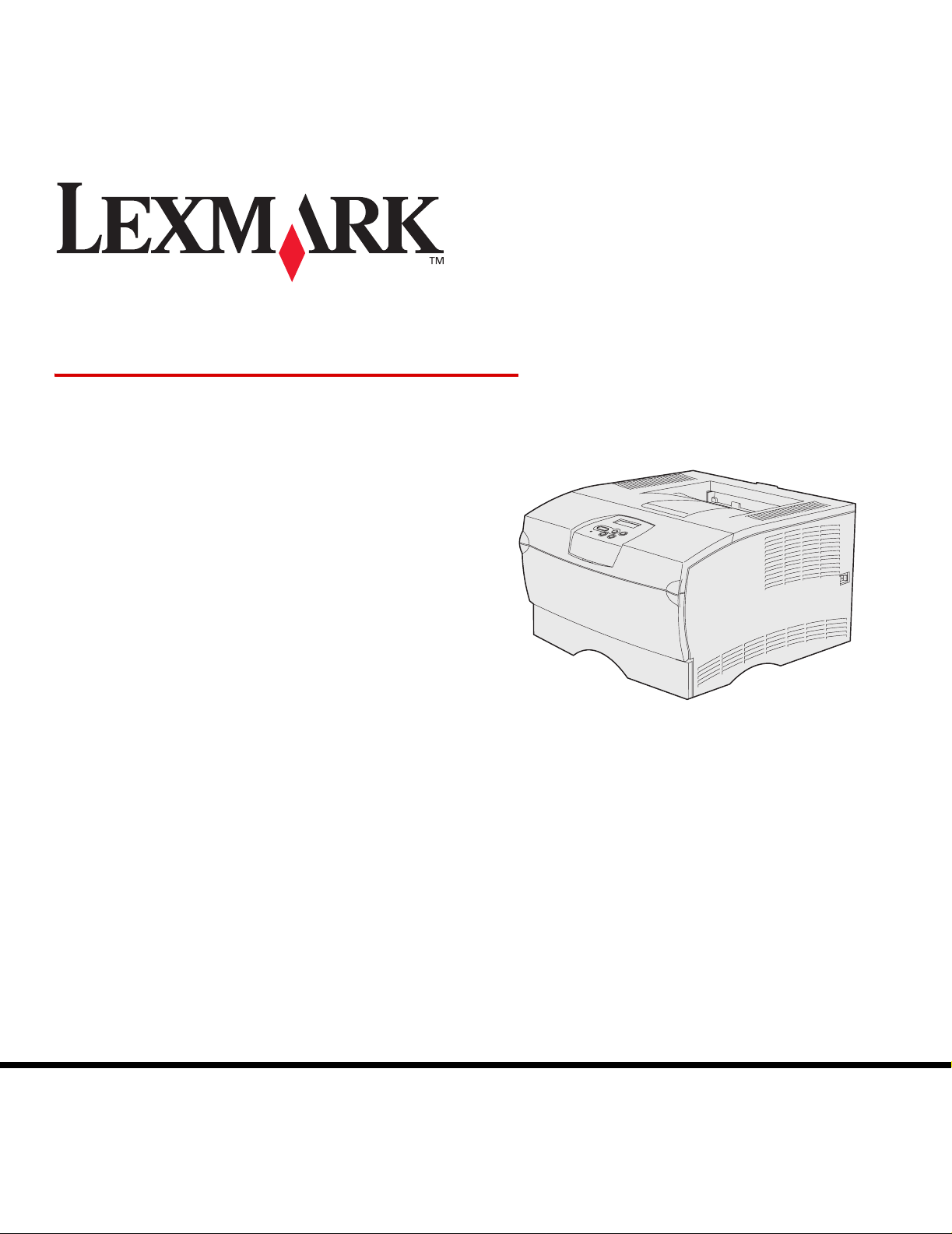
T430
Gebruikershandleiding
Maart 2004
Lexmark en Lexmark met het diamantlogo zijn als handelsmerken van
Lexmark International, Inc. gedeponeerd in de Verenigde Staten en/of in andere landen.
© 2004 Lexmark International, Inc.
740 West New Circle Road
Lexington, Kentucky 40550
www.lexmark.com
Page 2
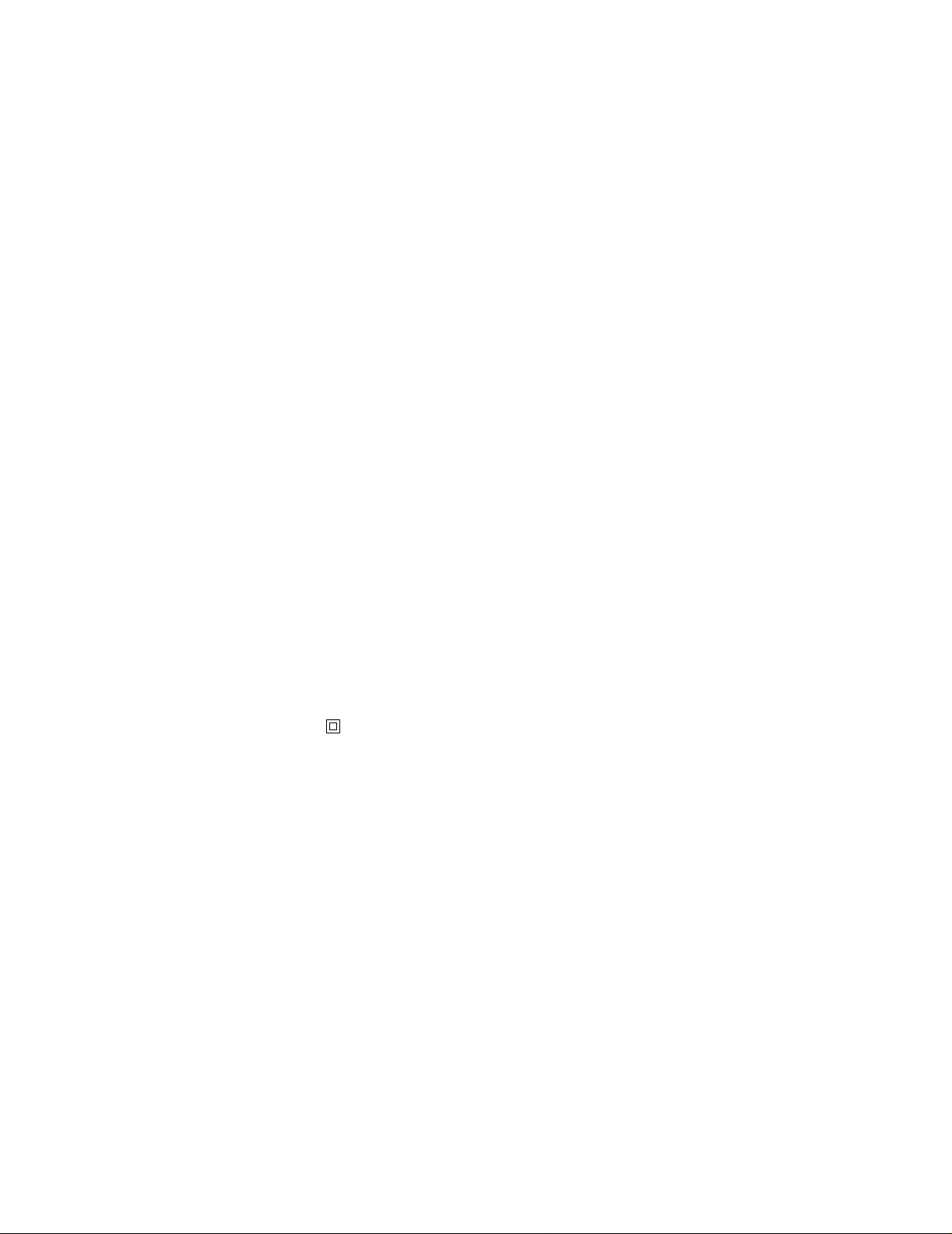
Uitgave: Maart 2004
De volgende alinea is niet van toepassing in enig land waar dergelijke bepalingen in strijd zijn met de lokale wetgeving:
LEXMARK INTERNATIONAL, INC. STELT DEZE PUBLICATIE ALS ZODANIG TER BESCHIKKING, ZONDER ENIGE GARANTIE,
NADRUKKELIJK OF IMPLICIET, W AAR ONDER BEGREPEN MAAR NIET BEPERKT TOT IMPLICIETE GARANTIES BETREFFENDE
VERKOOPBAARHEID OF GESCHIKTHEID VOOR EEN BEPAALD DOEL. In bepaalde rechtsgebieden is afwijzing van expliciete of
impliciete garanties in bepaalde transacties niet toegestaan; het is daarom mogelijk dat deze verklaring niet op u van toepassing is.
Deze publicatie kan technische onjuistheden of typografische fouten bevatten. De inf ormatie in deze publicatie wordt regelmatig herzien;
wijzigingen zullen in latere uitgaven worden opgenomen. De producten of programma’s die worden beschreven, kunnen te allen tijde
worden verbeterd of gewijzigd.
Opmerkingen kunnen worden gestuurd aan Lexmark International, Inc, Department F95/032-2, 740 West New Circle Road, Lexington,
Kentucky 40550, V erenigde Staten. V anuit het V erenigd K oninkrijk en Ierland stuurt u eventuele opmerkingen naar Lexmark International
Ltd., Marketing and Services Department, Westhorpe House, Westhorpe, Marlow, Buckinghamshire SL7 3RQ. Lexmark behoudt zich het
recht voor de door u verstrekte informatie naar eigen goeddunken te gebruiken en t e verspreiden, zonder hiermee enige verplichting op
zich te nemen tegenover u. Extra exemplaren van aan dit product gerelateerde publicaties kunnen worden verkregen door vanuit de
Verenigde Staten of Canada te bellen naar 1-800-553-9727. In het V erenigd Koninkrijk en Ierland belt u +44 (0)8704 440 044. In andere
landen neemt u contact op met de leverancier.
Als in deze publicatie wordt v erwez en naar producten, programma's of diensten, impliceert dit niet dat de producent het v oornemen heeft
deze beschikbaar te stellen in alle landen waarin de producent actief is. Geen enkele verwijzing naar een product, programma of dienst
moet worden opgevat als een v erklaring of suggestie dat alleen dat product, dat programma of die dienst mag w orden gebruik. Het staat
u vrij functioneel gelijkwaardige producten, programma's of diensten te gebruiken, mits die geen inbreuk maken op enig bestaand
intellectueel eigendomsrecht. Het beoordelen en controleren van de werking in combinatie met andere producten, programma’s of
diensten, met uitzondering van die producten, programma’s of diensten die uitdrukkelijk door de producent worden genoemd, behoort t o t
de verantwoordelijkheden van de gebruiker.
© 2004 Lexmark International, Inc.
Alle rechten voorbehouden.
RECHTEN M.B.T. DE OVERHEID VAN DE VERENIGDE STATEN
Deze software en alle bijbehorende documentatie die onder deze overeenkomst worden geleverd, zijn commerciële computersoftware
en documentatie die op eigen kosten zijn ontwikkeld.
Veiligheidsinformatie
• Als uw product niet met dit symbool is gemarkeerd, moet het op een stopcontact word en aangesloten dat op de juiste wijz e is geaard.
VOORZICHTIG: install eer dit apparaat niet tijdens een onweersbui en sluit onder dergelijke omstandigheden ook geen stroom- en
telefoonkabels of andere kabels aan.
• Het netsnoer dient te worden aangesloten op een stopcontact dat zich dicht in de buurt van het product bevindt en dat makkelijk
kan worden bereikt.
• Onderhoudswerkzaamheden en reparaties die niet in de bedieningsinstructies worden beschreven, dienen uitsluitend door een
professionele onderhoudsmonteur te worden uitgevoerd.
• Dit product is samen met specifieke Lexmark onderdelen ontwikkeld, getest en goedgekeurd op basis van strikte, wereldwijd
geldende veiligheidsnormen. De veiligheidsvoorzieningen van bepaalde onderdelen zijn niet altijd duidelijk zichtbaar. Lexmark is
niet verantwoordelijk voor het gebruik van andere, vervangende onderdelen.
• Dit product maakt gebruik van een laser.
Voorzichtig: het toepassen van bedieningswijzen, aanpassingsmethoden of procedures anders dan in deze publicatie worden
beschreven, kan blootstelling aan gevaarlijke straling tot gevolg hebben.
• Dit product gebruikt een afdrukproces waarbij het afdrukmateriaal verhit wordt. Hierdoor kan het afdrukmateriaal bepaalde stoffen
afgeven. U moet het gedeelte in de bedieningsinstructies lezen waarin de richtlijnen voor het selecteren van afdrukmaterialen
worden besproken; zo voorkomt u de mogelijkheid op schadelijke afscheidingen.
Conventies
Opmerking: Een opmerking bevat nuttige informatie.
VOORZICHTIG:De veiligheidsadviezen hebben betrekking op gevaar voor letsel.
Waarschuwing: Een waarschuwing geeft aan dat het hardwareproduct of de bijbehorende software beschadigd kan raken.
2
Page 3
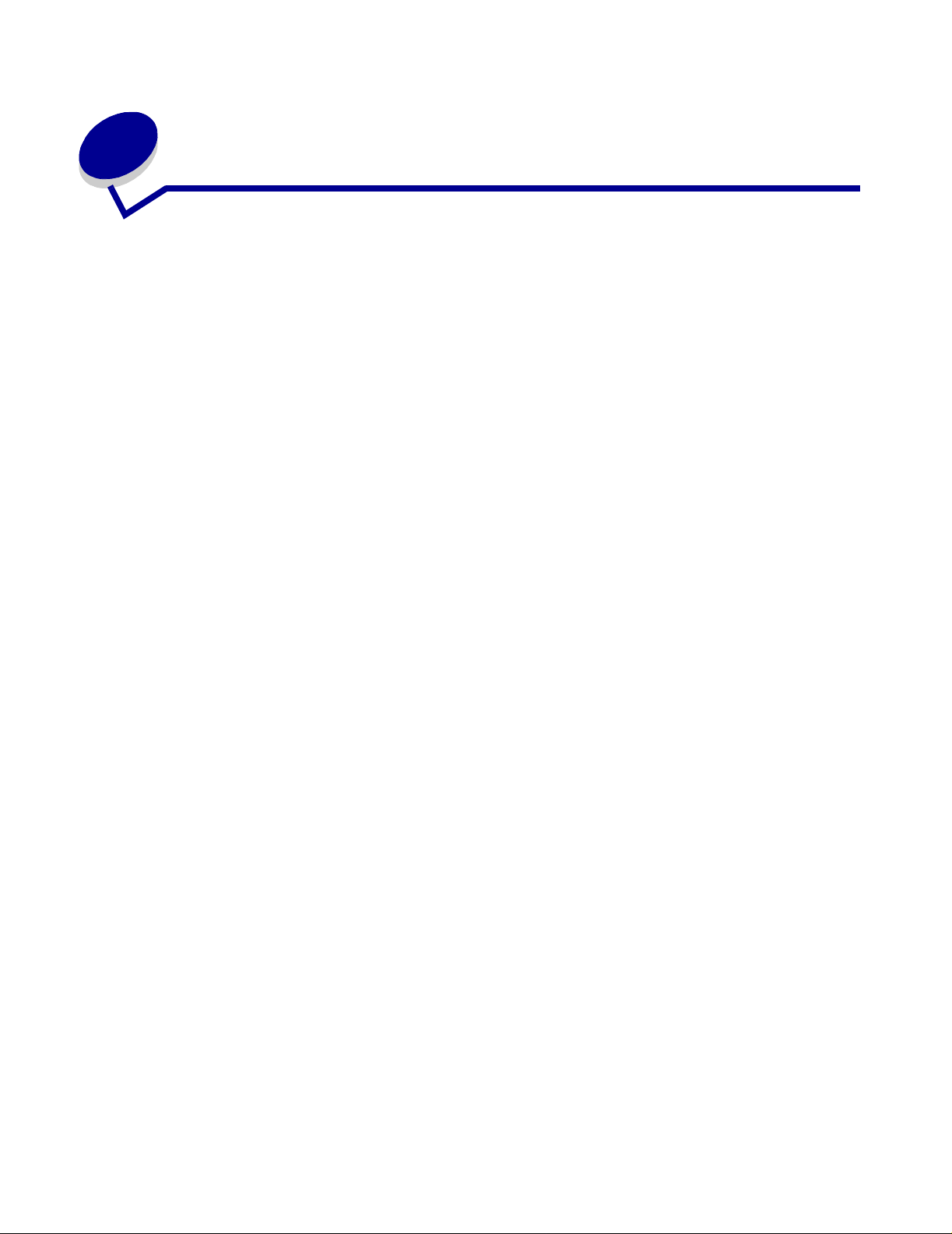
Inhoud
Hoofdstuk 1: Printeroverzicht ......................................................................7
Hoofdstuk 2: Afdrukmedia .........................................................................10
Afdrukmedia - bronnen en specificaties ................ ...................... ...................... .............11
De juiste afdrukmedia kiezen ......................................................................................... 14
Papier ... .................. ................. ................ ................. .................. ................ .............. 14
Voorbedrukte formulieren en briefhoofdpapier ..................................... .................... 15
Transparan ten .............. ................ ................. .................. ................ ................. ........ 16
Enveloppen .............................................................................................................. 17
Etiketten ................................................................................................................... 18
Karton ... ....... ...... ..... ...... ....... ....... .... ....... ...... ..... ...... ....... .... ....... ....... ...... ..... ...... ....... . 19
Afdrukmedia bewaren .................................................................................................... 19
Papierstoringen voorkomen ...........................................................................................20
Papier laden ...................................................................................................................21
Papier laden in de standaardlade en de optionele lade voor 250 vel ................. ..... 21
De optionele lade voor 500 vel vullen .............................. .. ...................... ................27
Universeellader vullen en gebruiken .................... ...................... ..................... .. .............32
De universeellader openen .......................... ........................................ ....................33
Afdrukmedia in de universeellader laden ................................................................. 35
De standaarduitvoerlade gebruiken ................................. .................... ..................... ..... 41
De papiersteun omhoog brengen .................... .........................................................41
De achterste uitvoerlade gebruiken ............................ ...................................... .............42
Papierstoringen verhelpen ................................................... ........................................ ..45
200 / 201 Papier vast; Verwijder cart ............................. ...................... ....................46
202 Papier vast; Open achterklep ................... .. .......................... .. ........................... 48
23x Papier vast (papier vast in duplexeenheid) ....................................................... 51
24x Papier vast; Ctrl inv.lade <x> ............................................................................55
250 Papier vast; Ctrl U-lader ........................... ..................... ....................................57
3
Page 4
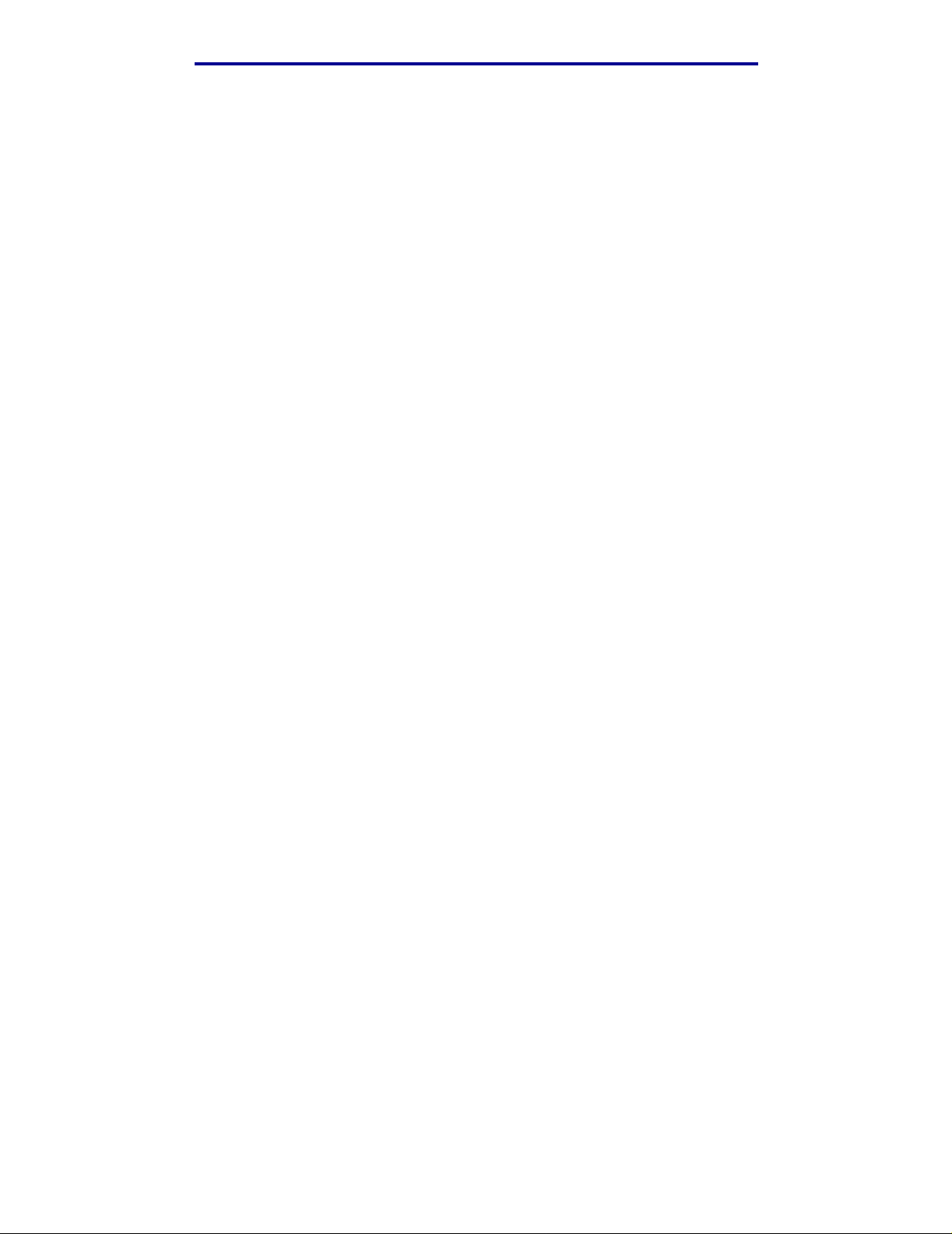
Inhoud
Hoofdstuk 3: Afdruktaken ..........................................................................58
Afdruktaak naar de printer sturen ...................................................................................58
Afdrukken in een Windows-omgeving ..................... .................................................58
Afdrukken vanaf een Macintosh-computer ............................................................. ..58
Dubbelzijdig afdrukken (tweezijdig afdrukken) ..................................... .. ...................... ..59
Dubbelzijdig afdrukken op papier met briefhoofd .....................................................59
De functie Bindz duplex gebruiken ............. ........................................ .. ....................60
Afdruktaak annuleren ..................................................................................................... 61
Vanaf het bedieningspaneel van de printer ................................. ...................... ....... 61
Vanaf een Windows-computer ........................ .. .. .. .. ............................. .. ..................61
Vanaf een Macintosh-computer ................................................ .. .................... .........61
Laden koppelen .............................................................................................................62
Koppelen van laden uitschakelen ........................................................................ .. ..62
Hoofdstuk 4: Lettertypen ...........................................................................63
Een lijst met voorbeelden van lettertypen afdrukken .......................... ........................... 63
Schaalbare lettertypen ......................................................... ................ ................. .........64
PCL-bitmaplettertypen ................................................................................................... 67
PCL-symbole nsets .................. ...................... ........................ ........................ ................. 67
Hoofdstuk 5: Bedieningspaneel ................................................................69
Bedieningspaneel .......................................................................................................... 70
Indicatielampje ......................................................................................................... 70
Knoppen ...................................................................................................................70
Printerinstellingen wijzigen met het bedieningspaneel ...................................................72
Menu's zijn uitgeschakeld ............................ .. ...................... .. ...................... .. ................73
Printermenu ’s ................. ...................... ...................... .................... ...................... .......... 74
Menu Papier ............................. ........................... .....................................................75
Menu Afwerking ............................................. ........................... .. ........................... ..81
Menu Extra ............................................... .. ........................ ....................... ...............84
Menu Taak ......................... .................................................................................. .. ..86
Menu Kwaliteit ........................................................................... ...............................89
Menu Instelling ............................................... ......................... ............................ ..... 90
Menu PCL Emul ................................... .. .. .. .............................................................. 95
Menu PostScript ......................................... ..............................................................98
Menu PPDS ....................... .. .. .. ................................. ................................ .. .. .. .. .. ... 100
Menu Parallel .................................. .. ...................... .. ..................... ...................... ..102
Menu Netwerk ........................................................... .......................................... ... 104
Menu USB ......................................... .. ................................................................... 107
Menu Help ............................ .. ......................... .. ................................................... ..109
4
Page 5
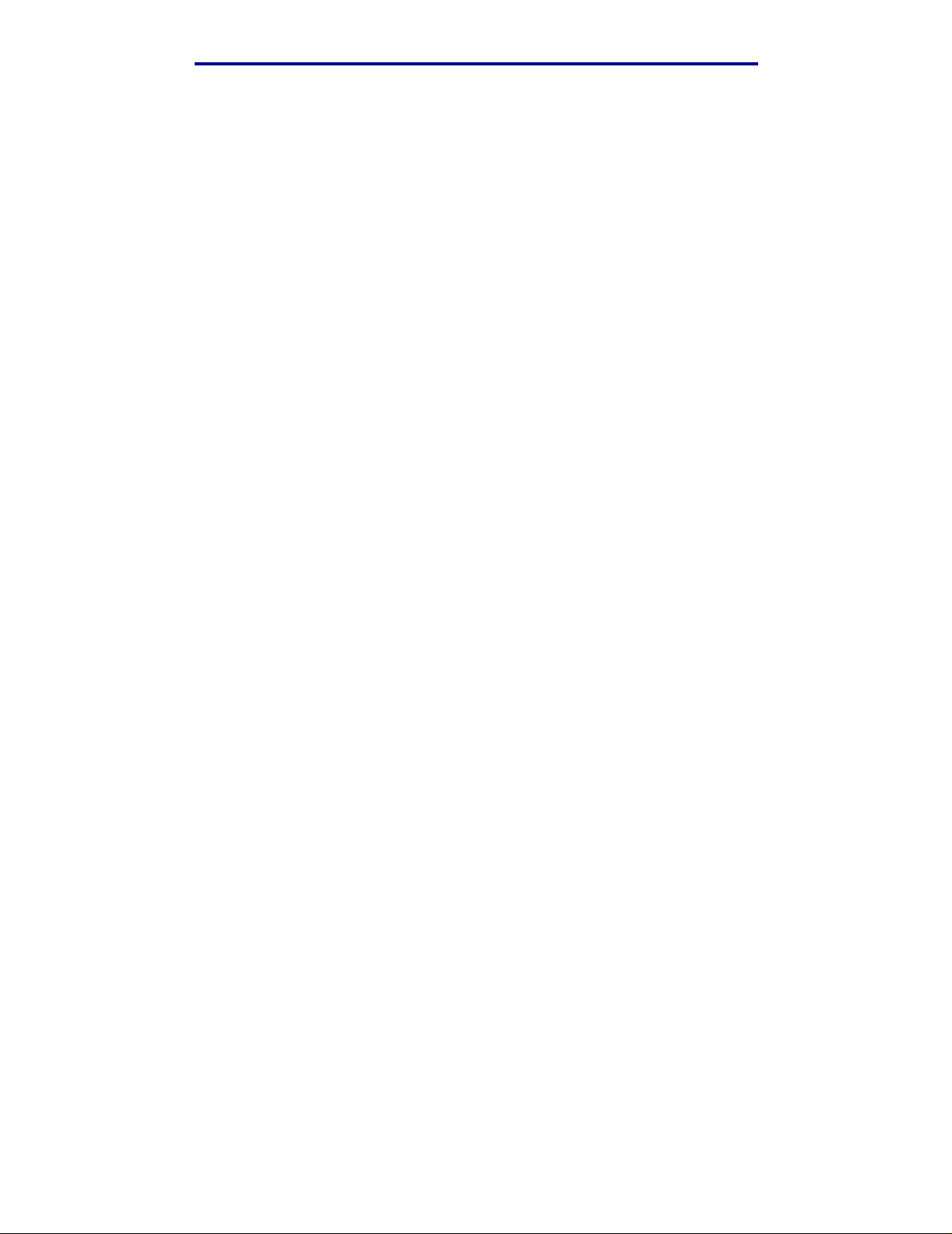
Inhoud
Hoofdstuk 6: Printerberichten .................................................................110
Hoofdstuk 7: Software- en netwerktaken ................................................122
De pagina's met menu- en netwerkinstellingen afdrukken ........................................... 123
Testpagina’s afdrukken ....................... .. ........................ .. .............................................124
PDF-docume n te n a fd ru k k e n ....... .. .............. .. .......................... .. .............. .. .. ............. ... . 124
Directoryli jst afdrukken ... ............. .. ... ............. .. ............. .. ... ............. .. ........................... . 125
Beveiligde taken afdrukken .......................................................................................... 125
Een PIN-code (Personal Identificatio n Number) invoeren ................. ....................126
De printer beheren met MarkVision ............... .................... ....................................... ... 127
De Hex Trace-modus gebruiken ........................ .. ...................... ..................... ............. 127
Hoofdstuk 8: Informatie over accessoires en onderhoud .....................128
De printer onderhouden ......................................................................... ...................... 128
Status van ac ce s s o ire s va s tstellen .......... .............. .. ............. .. ........................... .. ........ 129
Zuinig omga an m e t a c ce s s o ires ... .............. .. ............. .. .. .............. .. ............. .. .............. . 130
Accessoires bestellen ..................................... .. ............. ... .......................... .. .............. . 131
Een tonercartridge bestellen ..................................................... .................. ...........131
Een laadrol bestellen ................. .. ...................... .. ...................... .. ...................... .. ... 131
Cartridges bewaren ...................................................................................................... 132
Cartridge vervangen ....................................................................................................132
De gebruikte tonercartridge verwi jderen ....................................... ......................... 132
De printer schoonmaken ........................................................................................ 133
De nieuwe tonercartridge installeren ............ .. ...................... ..................... .. ........... 134
Recycling van Lexmark-producten ........................ .. ........................ .. ........................ ... 136
Laadrol vervangen ....................................................................................................... 136
Opties verwij d e re n ........... .. ........................... .. .......................... ... .......................... .. .... 1 4 2
Optionele lade verwijderen .................. ....................... ........................ .. ..................142
Optionele printergeheugen- of firmwarekaarten verwijderen .................................143
Hoofdstuk 9: Beheer .................................................................................150
De menu's op het bedieningspaneel uitschakelen .......................................................151
De menu's inschakelen .......................................................................................... 151
De fabriekswaarden herstellen ........ ............................................................................. 152
5
Page 6
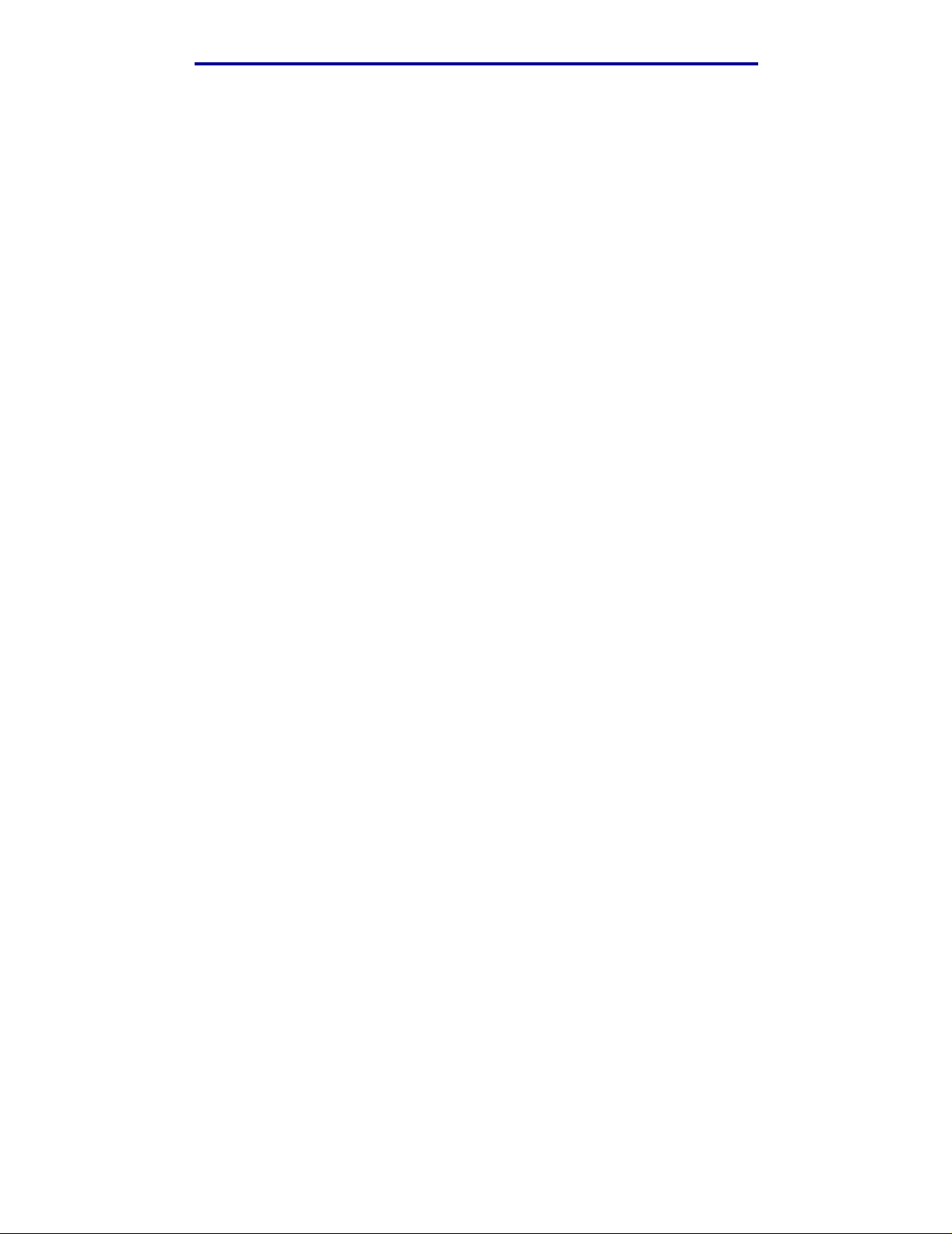
Inhoud
Afdruktaken en taken in wacht ..................................................................................... 153
Een gebruikersnaam selecteren ............................. ............................................. ..153
Taken in wacht afdrukken en verwijderen .............................................................. 153
Toegang tot taken in wacht via het bedieningspaneel ...........................................154
Opmaakfoute n ... ....... .... ....... ....... ...... ..... ...... ....... .... ....... ...... ..... ....... ...... ....... .... ...... 154
Herhaalde afdruktaak ............................................................................................. 155
Gereservee r de a fd ruktaak ......... .......................... .. ............. ... ............. .. .. .............. . 155
Gecontroleerde afdruktaak ..................................................................................... 155
Beveiligde afdruktaak .............................................................................................156
Hoofdstuk 10: Problemen oplossen ........................................................157
Eenvoudige printerproblemen oplossen ................................................. .. ....................157
Weergaveproblemen oplossen .................................................................................... 158
Printerproblemen oplossen .......................................................................................... 159
De modus Krullen voorkomen inschakelen ............................................................ 163
Problemen met afdrukkwaliteit oplossen ...................................................................... 164
Problemen me t op ties oplossen .. .. ... ............. .. ............. .. ... ............. .. ........................... . 169
Problemen bij a fd rukken via ne tw e r k o p lo s se n . .. .............. .. ............. .. ... ............. .. ........ 170
Overige prob le me n o p l o s se n ................... ... .. ............. .. ............. ... .. ............. .. ............... 170
Contact opnemen met de technische ondersteuning ...................................................170
Kennisgevingen .........................................................................................171
Handelsmerken ............................................................................................................ 171
Kennisgeving over licentie ...........................................................................................172
Laserinformatie ............................................................................................................ 172
Informatie ov e r e le k tronische emis sie ........... .. .. ............. ... .......................... .. ............... 172
Energieverbruik van de printer ..................................................................................... 173
Index ............................................................ ................................................ 175
6
Page 7
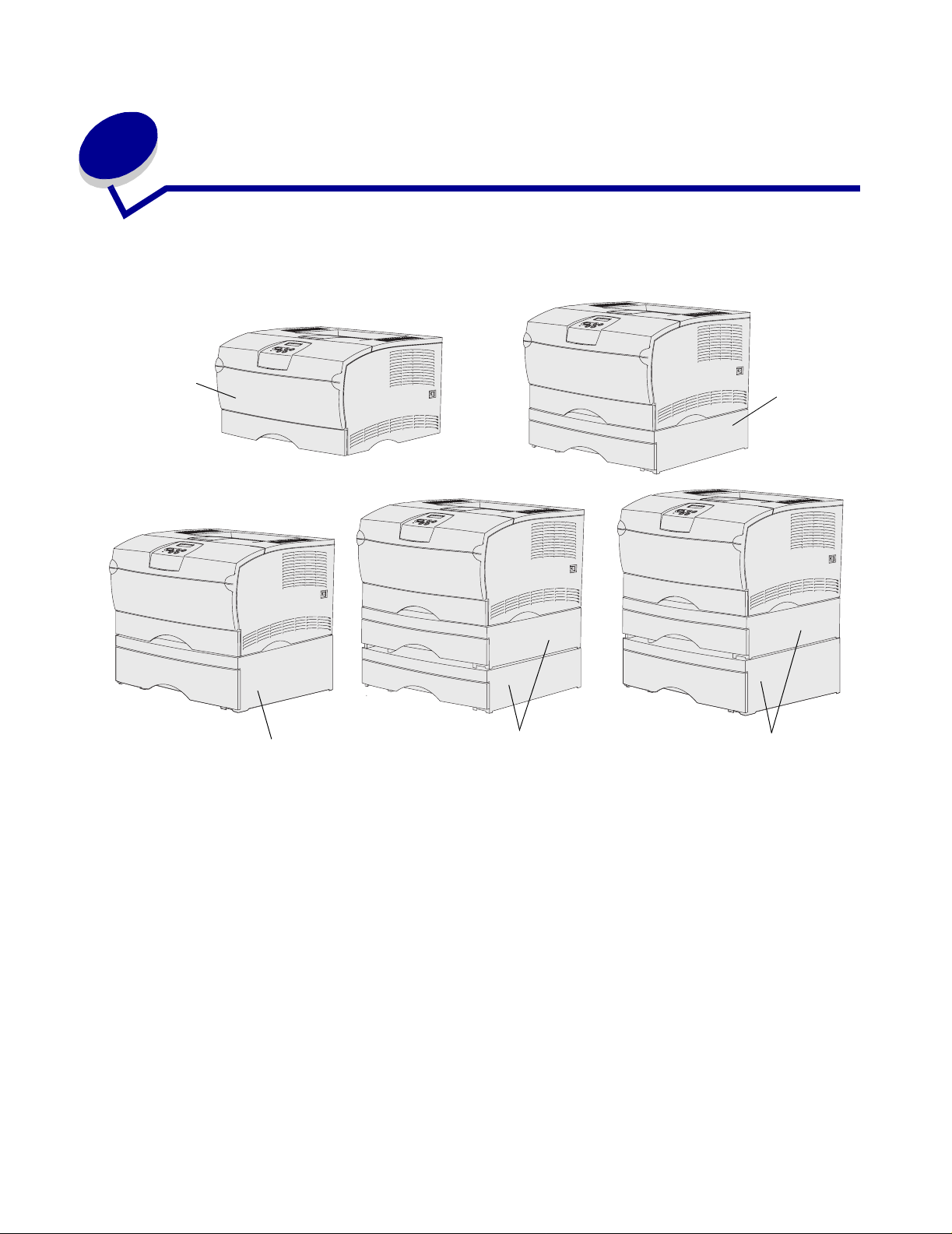
1
Printero verzic ht
In de volgende afbeeldingen ziet u de standaard printer (1) en de printer geconfigureerd met
aanvullende laders.
1
2
3
De printer ondersteunt maximaal twee extra laders in de volgende configuraties:
• Een lader voor 250 ve l (2)
• Een lader voor 500 ve l (3)
• Twee laders voor 250 ve l (4)
• Een lader voor 250 ve l en een voor 500 vel (5). De lader voor 500 vel dient onderop te
worden geplaatst.
Opmerking: De printer biedt geen ondersteuning voor twee extra laders voor 500 vel.
Printeroverzicht
4
7
5
Page 8
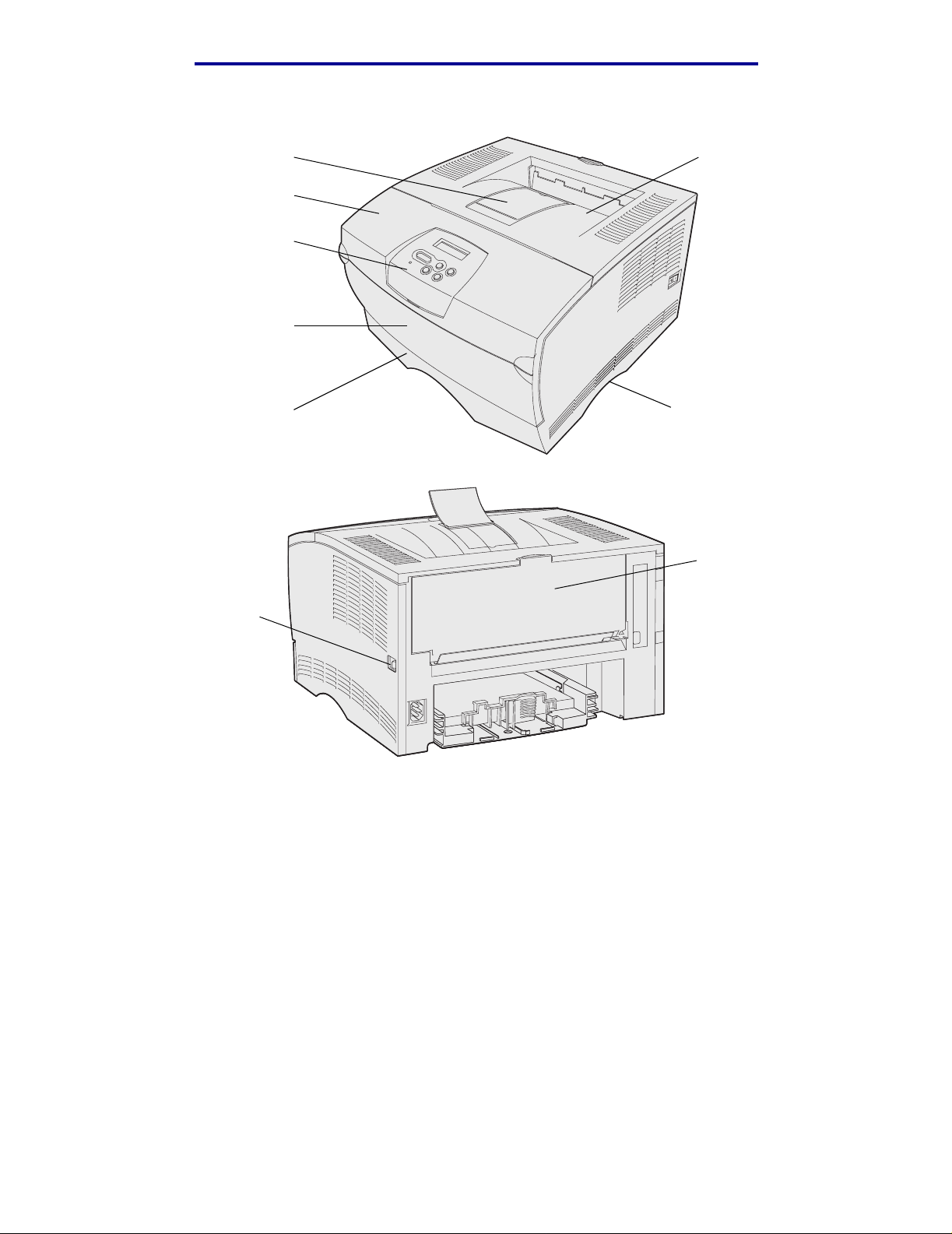
Printeroverzicht
Voorste papiersteun
Bovenste voorklep
Bedieningspaneel
Klep van de
universeellader
Lader 1
Aan/uit-knop
Standaarduitvoerlade
Handgreep
Achterste uitvoerlade
Printeroverzicht
8
Page 9
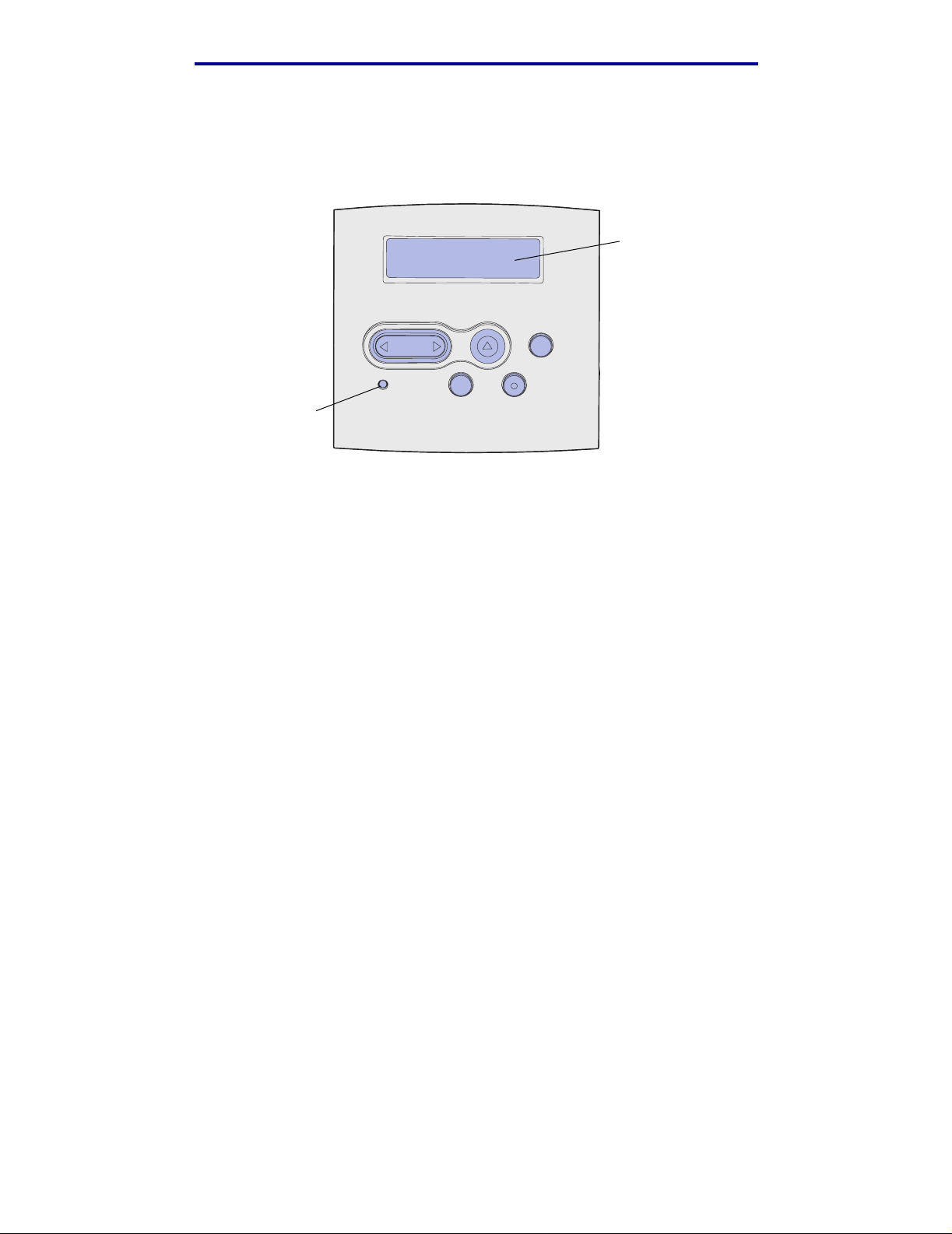
Printeroverzicht
Het bedieningspaneel van de printer is voorzien van een LCD-display (Liquid Crystal Display)
waarop twee regels tekst v an maximaal 16 tekens k unnen worden weerge gev en, vijf knoppen en een
indicatielampje dat knippert wanneer een taak wordt verwerkt, wat ook wordt aangegeven met het
bericht Bezig.
LCD
Lampje
1
Menu
2
Selecteren (Select)
Start (Go)
5
Stop
3
Return
6
4
Printeroverzicht
9
Page 10
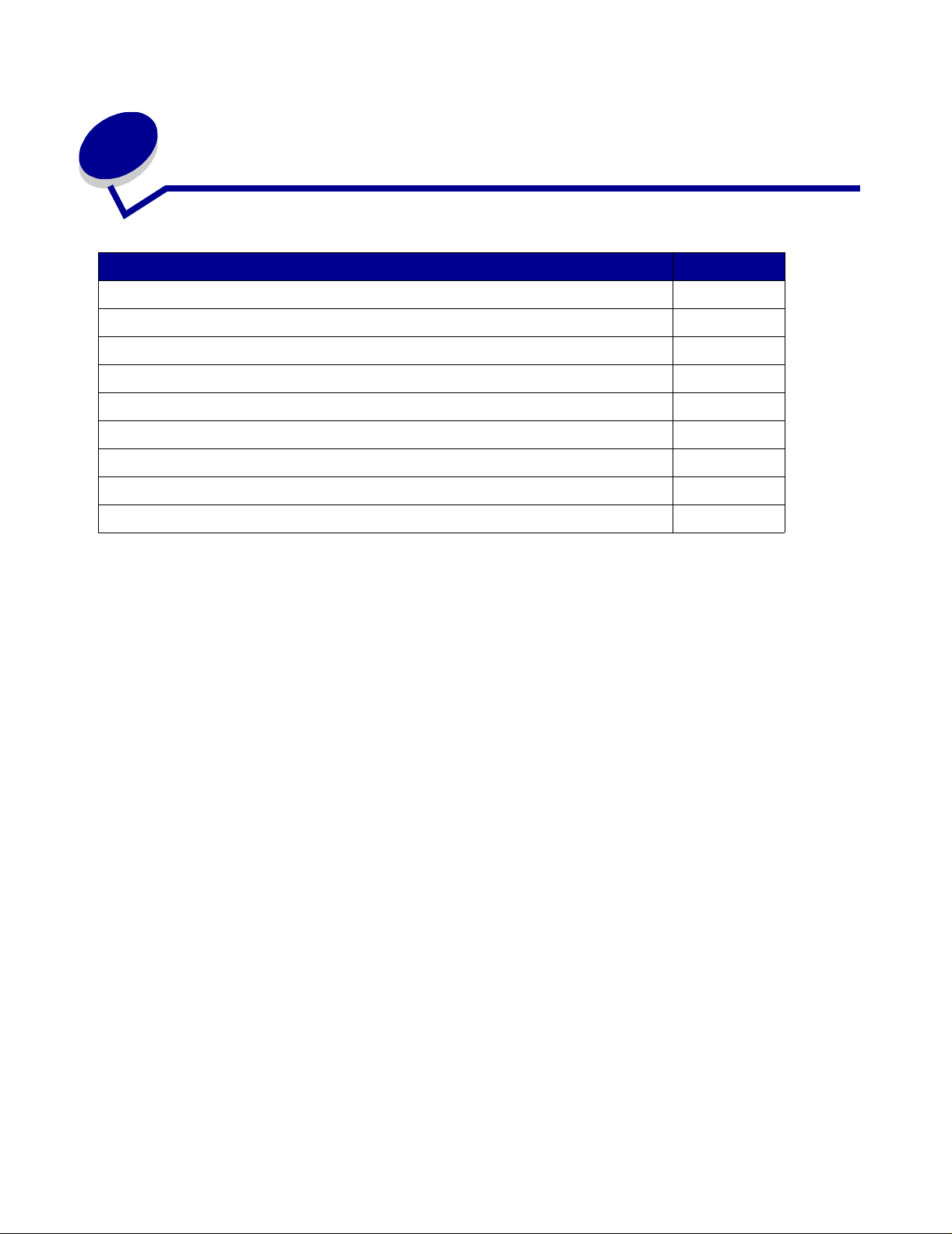
2
Afdrukmedia
Paragraaf Pagina
Afdrukmedia - bronnen en specificaties 11
De juiste afdrukmedia kiezen 14
Afdrukmedia bewaren 19
Papierstoringen voorkomen 20
Papier laden 21
Universeellader vullen en gebruiken 32
De standaarduitvoerl ade gebruiken 41
De achterste uitvoerlade gebruiken 42
Papierstoringen verhelpen 45
Afdrukmedia
10
Page 11
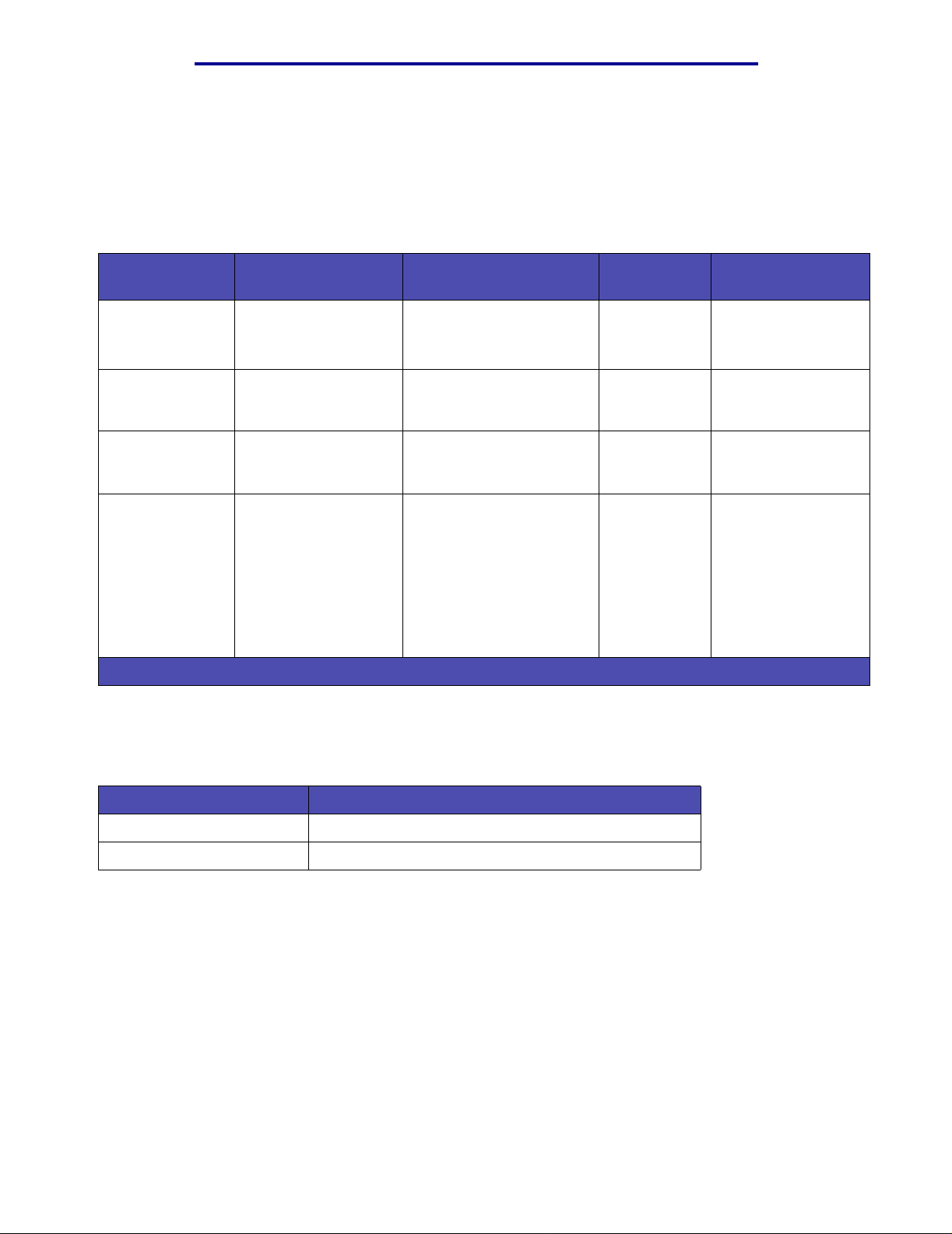
Afdrukmedia
Afdrukmedia - bronnen en specificaties
U bereikt het beste resultaat door de afdrukmedia goed in de laden te plaatsen. Gebruik nooit
meerdere soorten afdrukmedia in één lade.
Specificaties van afdrukmedia
Ondersteunde
Bron
Lade 1
(standaard
lade voor 250 vel)
Lade 2
(optionele
lade voor 250 vel)
Lade 2
(optionele
lade voor 500 vel)
Universeellader Papier, enveloppen,
*
Karton moet altijd worden uitgevoerd via de achterste uitvoerlade.
afdrukmedia
Papier, transparanten A4, A5, B5 (JIS), Folio,
Alleen papier A4, A5, B5 (JIS), Folio,
Alleen papier A4, B5 (JIS), Folio, Letter,
etiketten,
transparanten, karton
Ondersteunde formaten Gewicht Capaciteit
Letter, Legal, Executive,
Statement
Letter, Legal, Executive,
Statement
Legal, Executive
Minimum:
76,2 x 127 mm
*
Maximum:
216 x 355,6 mm
Ondersteunt alle formaten
die worden genoemd in
Ondersteunde formaten
voor afdrukmedia.
60–105 g/m
60–105 g/m
60–90 g/m
60–163 g/m
2
• 250 vel papier
• 50 transparanten
• 100 vel etiketten
2
250 vel papier
2
500 vel papier
2
• 100 vel papier
• 10 enveloppen
• 30 vel etiketten
• 20 transparanten
•10 vel karton
Specificaties eenheid voor duplexeenheid
Uitvoer naar de standaarduitvoerlade
Ondersteunde formaten A4, B5 (JIS), Folio, Letter, Legal
Gewicht 60–105 g/m
2
Afdrukmedia - bronnen en specificaties
11
Page 12
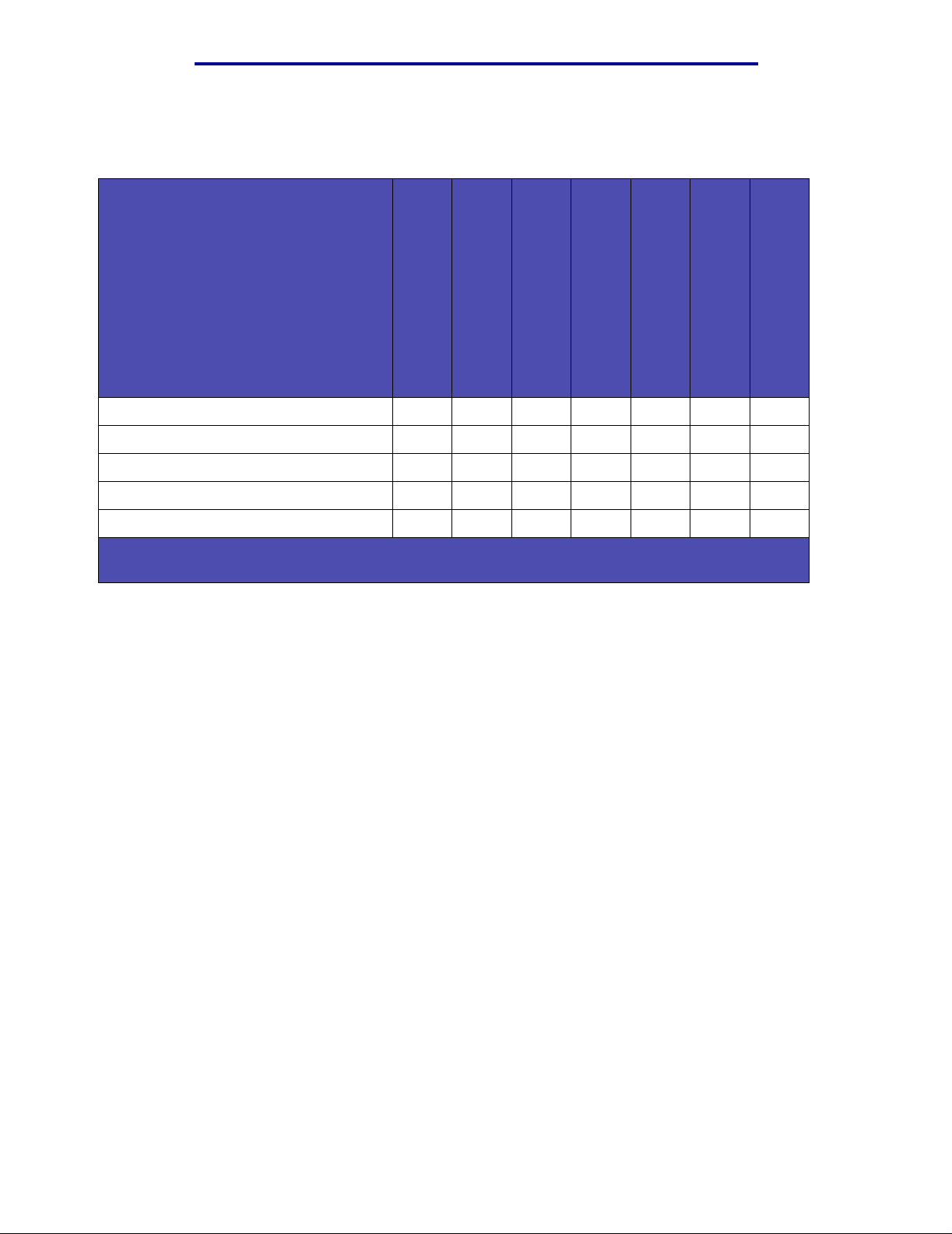
Ondersteunde soorten afdrukmedia
✓ - geeft aan dat ondersteuning wordt
geboden
✕ - geeft aan dat geen ondersteuning
wordt geboden
Afdrukmedia
Afdrukmedia
Papier ✓✓✓✓✓✓✓
Karton ✕✕✕✓✕✓✕
Etiketten ✕✕✕✓✓* ✓✕
Transparanten ✓✕✕✓✓* ✓✕
Enveloppen ✕✕✕✓✓✓✕
* U kunt etiketten en transparanten laten uitvoeren langs de standaardlade, maar het afdrukken
verloopt waarschijnlijk beter als u de achterste uitvoerlade gebruikt.
Lade 1 (lade voor
250 vel)
Lade 2 (optionele lade voor
250 vel)
Lade 2 (optionele lade voor
500 vel)
Universeellader
Standaarduitvoerlade
Achterste uitvoerlade
Duplexeenheid
Afdrukmedia - bronnen en specificaties
12
Page 13
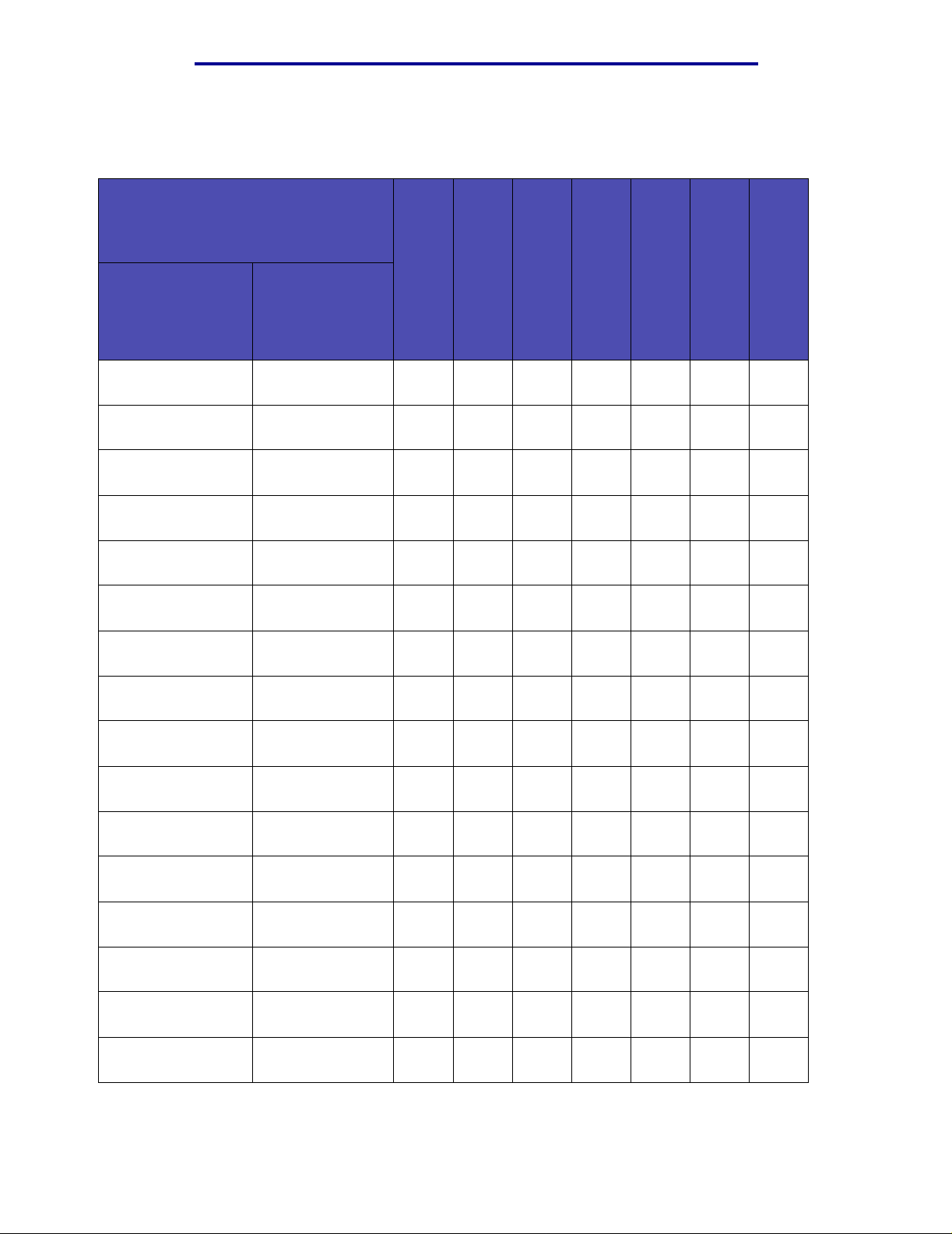
Afdrukmedia
Ondersteunde formaten v oor afdrukmedia
✓ - geeft aan dat ondersteuning wor dt
geboden
✕ - geeft aan dat geen ondersteuning
wordt geboden
Afdrukmedia Afmetingen
A4 210 x 297 mm
A5 148 x 210 mm
B5 (JIS) 182 x 257 mm
Letter 215,9 x 279,4 mm ✓✓✓✓✓✓✓
Legal 215,9 x 356 mm ✓✓✓✓✓✓✓
Executive 184,2 x 266,7 mm ✓✓✓✓✓✓✕
Folio 215,9 x 330 mm ✓✓✓✓✓✓✓
Statement 139,7 x 215,9 mm ✓✓✕✓✓✓✕
Universal 216 x 356 mm
7 3/4-envelop
(Monarch)
98,4 x 190,5 mm ✕✕✕✓✓✓✕
Lade 1 (lade voor
250 vel)
Lade 2 (optionele lade
voor 250 vel)
Lade 2 (optionele lade
voor 500 vel)
✓✓✓✓✓✓✓
✓✓✕✓✓✓✕
✓✓✓✓✓✓✓
✓✓✕✓✓✓✓
Universeellader
Standaarduitvoerlade
Achterste uitvoerlade
Duplexeenheid
9-envelop 98,4 x 225,4 mm ✕✕✕✓✓✓✕
10-envelop
(Com-10)
DL-envelop 110 x 220 mm
C5-envelop 162 x 229 mm
B5-envelop 176 x 250 mm
Andere envelop
(Universal)
104,8 x 241,3 mm ✕✕✕✓✓✓✕
✕✕✕✓✓✓✕
✕✕✕✓✓✓✕
✕✕✕✓✓✓✕
356 x 216 mm
✕✕✕✓✓✓✕
Afdrukmedia - bronnen en specificaties
13
Page 14

Afdrukmedia
De juiste afdruk me dia kiezen
De kans op problemen bij het afdrukken neemt af door het juiste papier of afdrukmedium te kiezen.
Voor optimale afdrukkwaliteit is het raadzaam een proefafdruk te maken op het papier of het
afdrukmedium dat u wilt gebruiken voordat u grote hoeveelheden van het papier of afdrukmedium
aanschaft.
• De genoemde capaciteiten in de tabel Specificaties van afdrukmedia gelden voor papier
van 75 g/m
anders dan papier, raadpleegt u de Card Stock & Label Guide.
• De volgende formaten of soorten afdrukmedia moeten worden uitge voerd via de achterste
uitvoerlade:
– Afdrukmedia die korter zijn dan 165,1 mm
– Indexkaarten van 76,2 x 127 mm en van 101,6 x 152,4 mm en karton
• Selecteer het f ormaat Univ er sal w anneer u afdrukmedia met bijzondere afmetingen gebruikt.
De printer maakt de pagina op voor het maximumformaat (215,9 x 355,6 mm). Stel het
werkelijke formaat in de toepassing in.
2
, tenzij anders aangegeven. Voor inf o rmatie over het gewicht van afdrukmedia,
Papier
• Gebruik xerografisch papier van 75 g/m2 met een lange vezel v oor de beste afdrukkwaliteit.
• Een laserprinter verwarmt het papier tot een temperatuur van 170 °C voor niet-MICR-
toepassingen. Gebruik alleen papier dat dergelijke temperaturen kan verdragen zonder te
verkleuren, uit te lopen of gevaarlijke stoffen af te geven. Informeer bij de fabrikant of
lev e rancier van het papier of het geschikt is voor gebruik in laserprinters.
• Papier van het formaat Legal dat naar de achterste uitvoerlade wordt gestuurd, wordt niet
meer goed opgestapeld als er te veel vellen in de lade komen. Verwijder het papier
regelmatig uit deze lade.
• Bewaar papier in de gesl oten, originele verpakking totdat u het gaat gebruiken.
Het gebruik van de volgende papiersoorten in de printer wordt afgeraden:
• Papier met een ruw of sterk vez elig oppervlak;
• Coated papier (uitwisbaar bankpostpapier);
• Voorbedrukt papier dat chemische stoffen bevat die schadelijk zijn voor de printer;
• Meervoudige formulieren;
• Synthetisch papier;
• Thermisch papier;
• Kringlooppapier met een gewicht van minder dan 75 g/m
2
De juiste afdrukmedia kiezen
14
Page 15
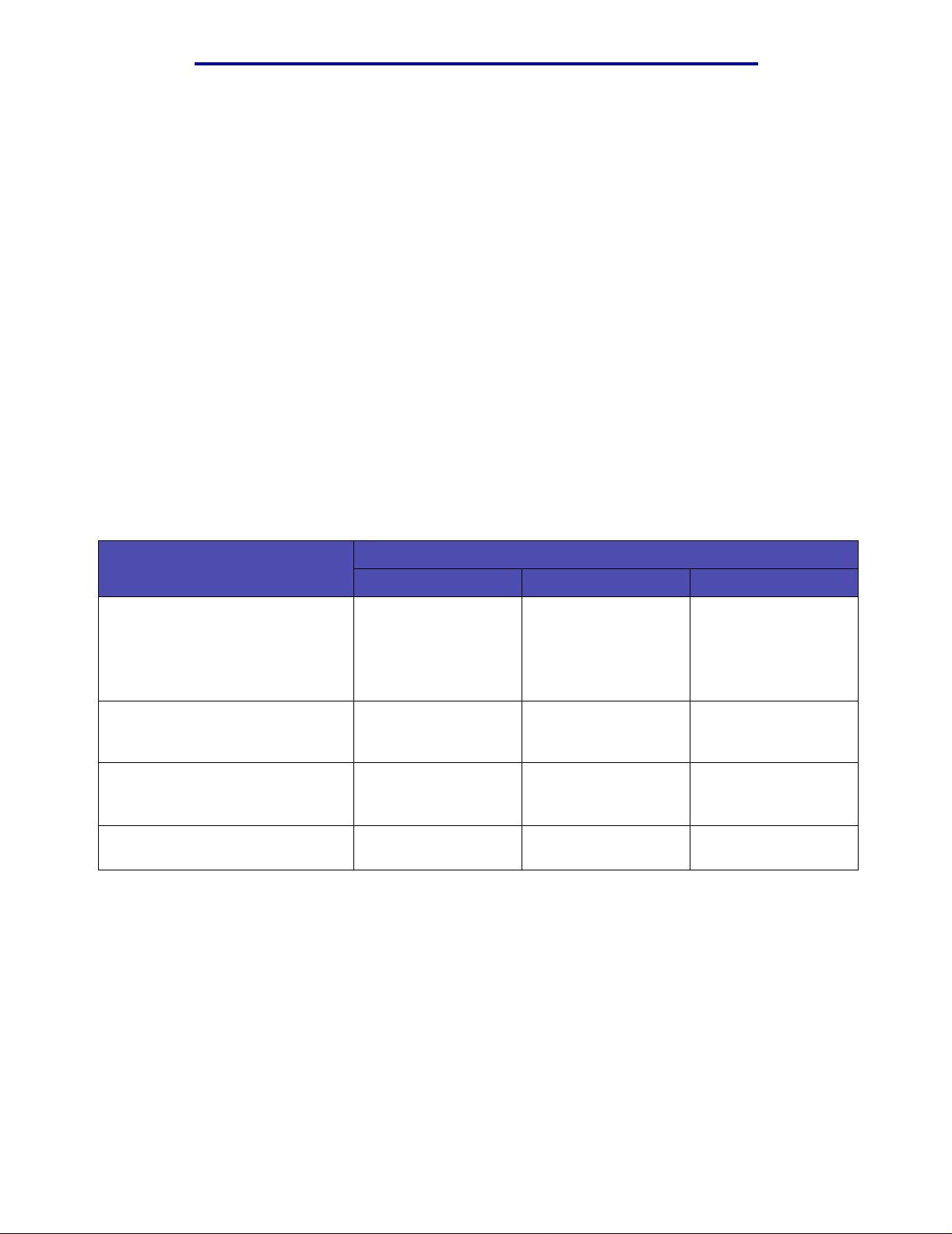
Afdrukmedia
Voorbedrukte formulieren en briefhoofdpapier
Gebruik papier dat is bedrukt met hittebestendige inkt en dat geschikt is voor xerografische
kopieerapparaten. De inkt moet bestand zijn tegen temperaturen tot 200 °C zonder te smelten of
gevaarlijke stoffe n af te geven. Gebruik inkt die niet wordt aangetast door de hars in de toner of de
siliconen in het verhittingsstation. Inktsoorten op basis van olie zouden aan deze vereisten moeten
voldoen. Latex-inkt zou echter problemen kunnen opleveren. Neem in gev a l van twijfel contact op
met uw papierleverancier.
• Gebruik alleen formulieren en briefhoofdpapier die zijn gelithografeerd of gegraveerd.
• Kies papier dat inkt absorbeert, maar waarop inkt niet uitloopt.
• Gebruik geen papier met een ruw of grof gestructureerd oppervlak.
Afdrukken op voorbedrukte formulieren en briefhoofdpapier
Informeer bij de f abrikant of le verancier of het voorbedrukte briefhoofdpapier ge schikt is v oor ge bruik
in laserprinters.
De stand van de pagina is belang rijk bij afdrukken op briefhoofdpapier. Gebruik de volgende tabel
als hulp bij het laden van briefhoofdpapier in de bronnen van de afdrukmedia.
Bron afdrukmedia of proces
Lade 1
(standaardlade)
Lade 2
(optionele lade voor 250 vel
of 500 vel)
Dubbelzijdig afdrukken vanuit lade
1 of lade 2
Universeellader
(inclusief laden van afzonderlijke
vellen)
Dubbelzijdig afdrukken vanuit de
universeellader
Bovenkant van pa gina
Afdrukzijde Staand Liggend
Met de bedrukte zijde
omlaag
Met de bedrukte zijde
omhoog
Met de bedrukte zijde
omhoog
Met de bedrukte zijde
omlaag
Voorkant van lade Linkerzijde van lade
Logo aan de
achterkant van de
lade
Logo gaat het eerst in
de printer
Logo gaat het laatst in
de printer
Niet van toepassing
Linkerzijde van lade
Niet van toepassing
De juiste afdrukmedia kiezen
15
Page 16
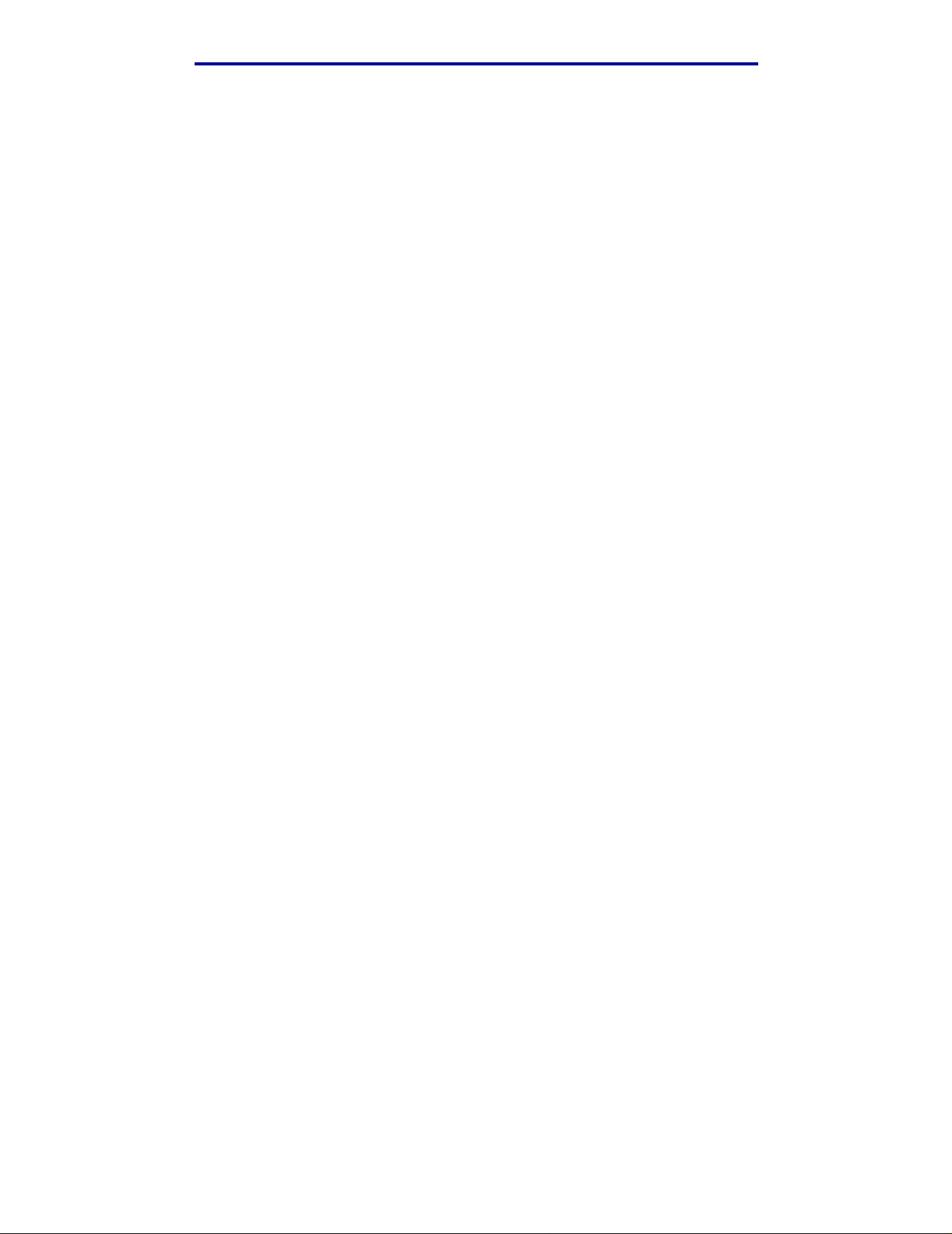
Afdrukmedia
Transparanten
U kunt transparanten invoeren vanuit de standaardlade voor 250 vel of vanuit de universeellader.
Laad geen transparanten in de optionele lade voor 250 of 500 vel.
• Gebruik transparanten die speciaal zijn ontw orpen voor laserprinters. Transpara nten moeten
bestand zijn tegen temperaturen van 175 °C zonder te smelten, te verkleuren of gevaarlijke
stoffen af te geven.
Het is raadzaam Lexmark-transparanten voor laserprinters te gebruiken: artikelnummer
70X7240 voor transpa ranten van het formaat Letter; artikelnummer 12A5010 v oor
transparanten v an het formaat A4.
• Zorg ervoor dat er geen vingerafdrukken op de tr ansparanten komen. Dit kan namelijk een
slechte afdrukkwaliteit tot gevolg hebben.
• Waaier de stapel uit voordat u de transparanten laadt zodat deze niet aan elkaar blijven
plakken.
• U kunt transparanten lat en uitvoeren via de standaarduitvoerlade, maar het afdrukken
verloopt waarsch ijnlijk beter als u de achterste uitvoerlade gebruikt.
• Stel de papiersoort in op transparanten in het printerstuurprogramma of vanuit MarkVision™.
Op die manier voorkomt u schade aan de printer.
De juiste afdrukmedia kiezen
16
Page 17
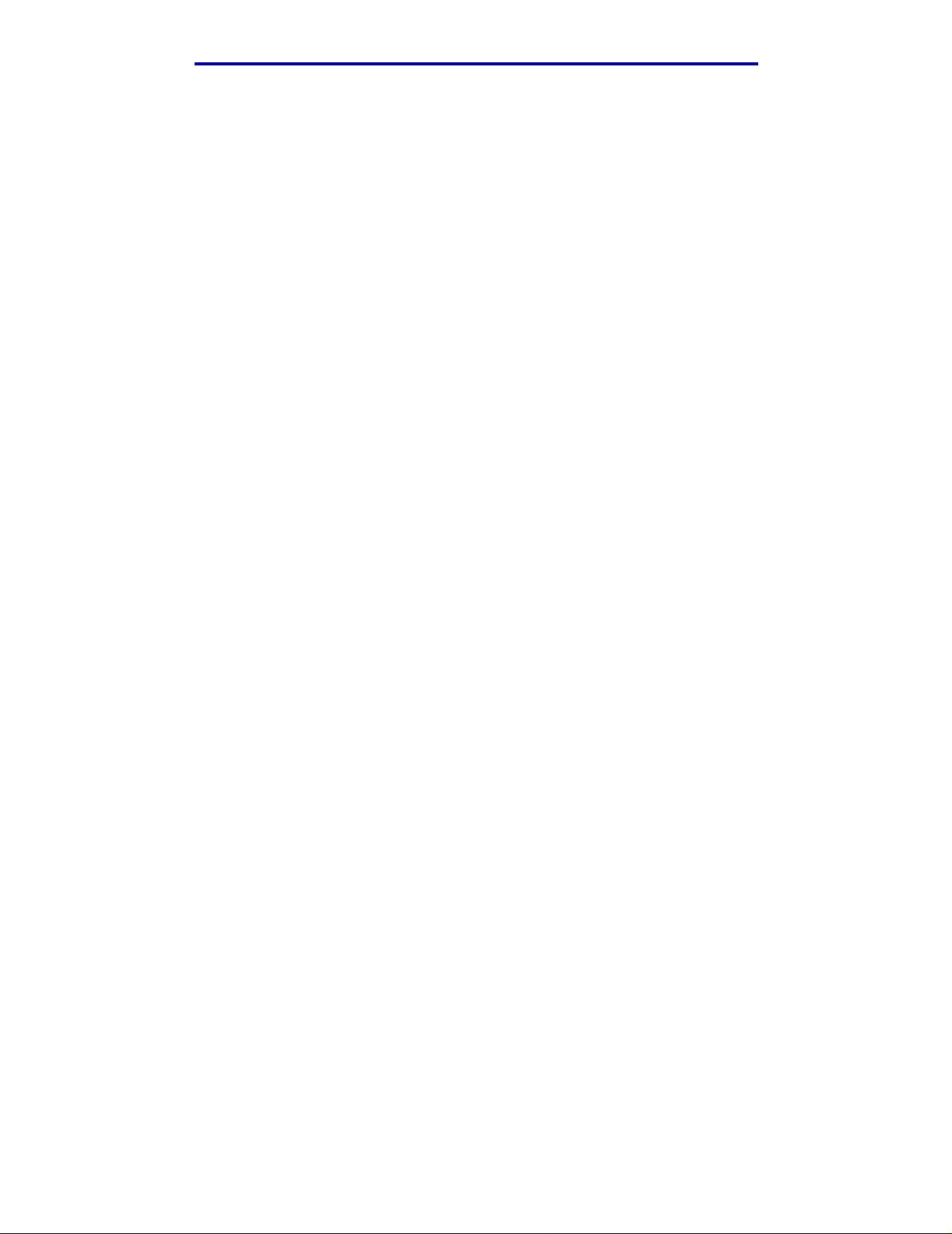
Afdrukmedia
Enveloppen
U kunt maximaal 10 enveloppen laden in de universeellader.
2
• Gebruik enveloppen van 75–105 g/m
• Gebruik nooit enveloppen die:
– gemakkelijk krullen;
– aan elkaar zijn vastgeplakt;
– zijn beschadigd;
– vensters, gat en, perforaties, uitsnijdingen of reliëfwerk bevatten;
– metalen klemmetjes, strikken of vouwklemmetjes bevatten;
– zijn voorzien van postzegels;
– een (gedeeltelijk) onbedekte plakstrook heb ben als de klepzijde is gesloten of is
dichtgeplakt.
• Gebruik alleen enveloppen di e bestand zijn tegen te mperaturen v an 205 °C zond er te sluiten,
om te krullen, te kreuken of gevaarlijke stoffen af te geven. Raadpleeg de leverancier van de
envel oppen als u niet zeker weet of deze geschikt zijn.
bankpostpapier.
• Het is mogelijk dat de hoge temperatuur tijden s het afdrukken in combinatie met een hoge
vochtigheid (meer dan 60%) ertoe leidt dat de enveloppen worden dichtgeplakt.
• Stel de papierbron in op de univ erseel lad er of op handmati ge en veloppeninv o er en select eer
het juiste formaat in het printerstuurprogra mma of met MarkVision.
• Laad enveloppen met de klepzijde omlaag en met de korte zijde bij het retouradres zo
geplaatst dat die als eerste in de printer word t gevoerd.
• Stel de rechterpapiergeleider in op de breedte van de enveloppen.
• Als u zelfsluitende enveloppen laadt, moet u de achterste uitvoerlade openen zodat de
envel oppen recht uit de achterzijde van de printer worden uitgev oerd. In de achterste
uitvoerlade is ruimte voor ongeveer 10 enveloppen.
• Enveloppen zullen waarschijnlijk minder krullen bi j gebruik van de achterste uitv oerlade.
De juiste afdrukmedia kiezen
17
Page 18
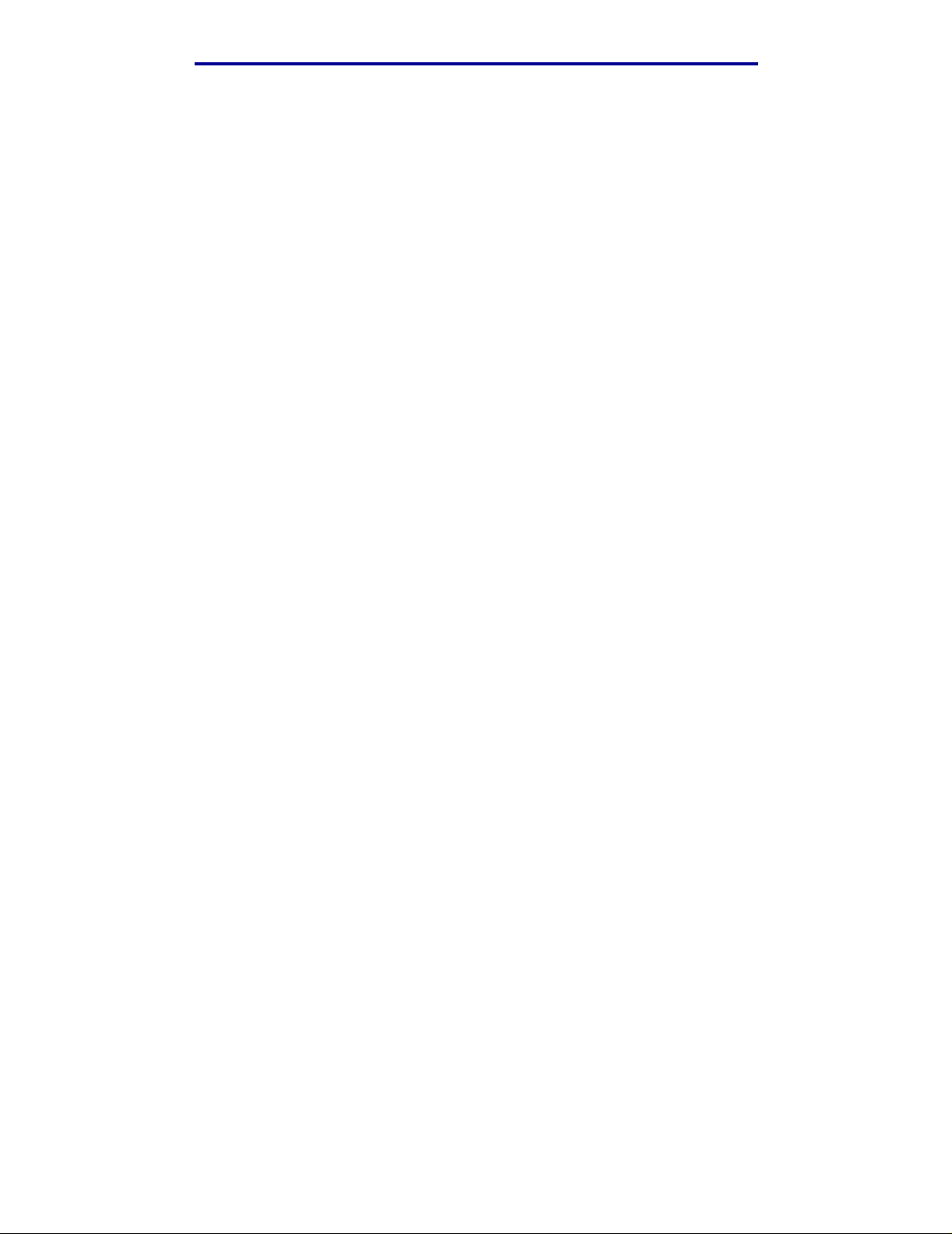
Afdrukmedia
Etiketten
De printer kan afdrukken op een groot aantal etiketten die zijn ontworpen voor gebruik met
laserprinters. De printer kan echter niet afdrukken op vinyletiketten. Deze etiketten worden geleverd
in vellen met het formaat Letter of A4. De lijm, de voorzijde (bedrukbaar materiaal) en de coatings
moeten bestand zijn tegen temperaturen van 205 °C en een druk van 25 psi.
Raadpleeg de Card Stock & Label Guide voor meer informatie over het af drukken op etiketten en
over de k enmerken en het ontw erp van etik etten. U vindt dez e publicat ie op de websit e van Lexmark:
www.lexmark.com/publications.
U drukt als volgt af op etiketten:
• Stel de papiersoort in op etiketten in het printerstuurprogramma of met MarkVision.
• Raadpleeg de Card Stock & Label Guide voor meer informatie over het afdrukken van
etiketten vanuit lade 1 (standaardlade).
• U kunt etiketten laten uitvoeren via de standaarduitvoerlade, maar het afdrukken verloopt
waarschijnlijk bet er als u de achterste uitvoerlade gebruikt.
• Laad etiketten niet samen met papier of transparanten in dezelfde papierlade.
• Gebruik geen etikettenvellen met glad rugmateriaal.
• Druk niet af binnen 1 mm vanaf de rand van het etiket.
• Laad geen etikettenvellen waarop een aantal etiketten ontbreekt. Dit kan ertoe leiden dat
etiketten losr aken tij dens het afdrukken, w aardoor de ve llen kunnen v astlopen en de kleefst of
de printer en de cartridge kan vervuilen. Hierdoor kan de garantie voor de printer en de
cartridge ongeldig worden.
• Gebruik alleen etiketten die bestand zijn tegen temperaturen van 205 °C zonder om te
krullen, te kreuken of gevaarlijke stoffen af te geven.
• Druk niet af binnen 1 mm vanaf de rand van het etiket, vanaf de perforaties of tussen de
snijranden van de etiketten.
• Gebruik geen etiketten vel len die lijm be v atten aan de rand v an de v ellen. Gebruik bij voork eur
vellen w aarop de lijm gericht is aangebracht op minstens 1 mm vanaf d e randen. De lijm kan
in uw printer terecht komen hetgeen gevolgen kan hebben voor de garantie op de printer .
• Als gericht aangebrachte lijm niet mogelijk is, moet u een strook van 3 mm verwijderen van
de voorste (bovenste) rand en moet u lijm gebruiken die niet lekt.
• Verwijder een strook van 3 mm van de voorste strip vanaf de voorrand om te voorkomen dat
etiketten loslaten in de printer.
• Druk bij voorkeur af in de afdrukstand Staand, vooral bij het afdrukken van streepjescodes.
• Gebruik geen etiketten waarvan de lijm aan de oppervlakte ligt.
De juiste afdrukmedia kiezen
18
Page 19
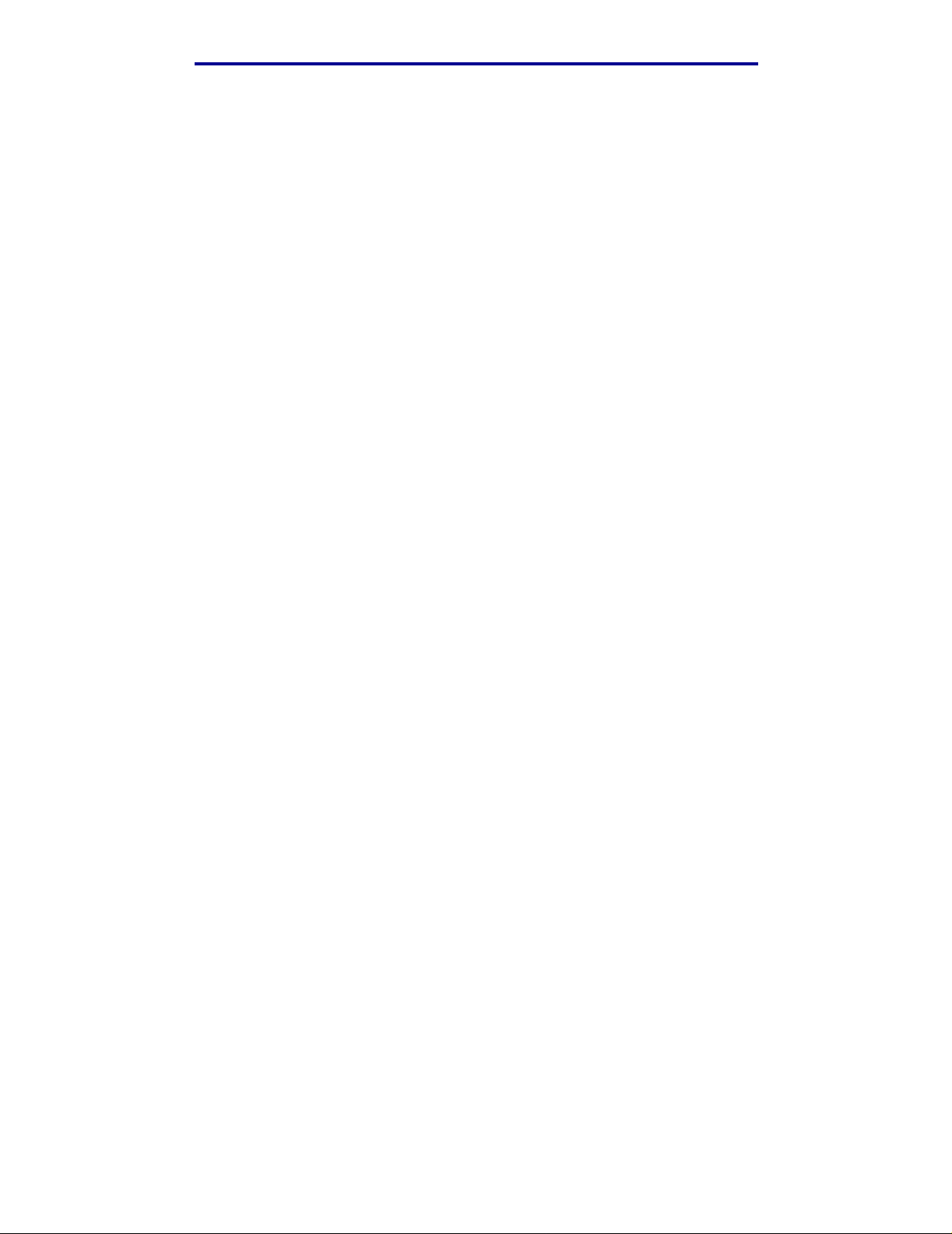
Afdrukmedia
Karton
Karton bestaat uit één laag en heeft een groot aantal eigenschappen. De richting van de
papiervezels en de structuur kunnen bijvoorbeeld grote invl oed hebben op de afdrukkwaliteit.
U kunt alleen afdrukken op karton vanuit de universeellader. Het karton moet altijd worden
uitgevoerd via de achterste uitvoerlade.
Raadpleeg de Card Stock & Label Guide voor meer informatie over het af drukken op karton, de
kenmerken en het ontwerp. U vindt deze publicat ie op de website van Lexmark: www.lexmark.com/
publications.
• Gebruik geen karton met perforaties of gekreukt karton. Houd er rekening mee dat
voorbedrukte gedeelten, perforaties en kreuken de afdrukkwaliteit negatief kunnen
beïnvloeden en problemen kunnen veroorzaken bij de verwerking of de doorvoer van het
afdrukmateriaal.
• Gebruik geen karton dat bij verhitting gevaarlijke stoffen afgeeft.
• Gebruik geen voorbedrukt karton waarbij chemische stoffen zijn gebruikt die de printer
kunnen beschadigen. Gebruik van voorbedrukt materiaal kan tot gevolg hebben dat
halfvloeibare en vluchtige stoffen in de printer terechtkomen.
• U kunt het beste karton met een korte vezel gebruiken.
Afdrukmedia bewaren
Gebruik de volgende richtlijnen voor de juiste opslag van afdrukmedia. Hiermee voorkomt u
problemen met de papierdoorvoer en een onregelmat ige afdrukkwaliteit:
• U kunt afdrukmedia het beste bewaren in een omgeving met een temperatuur van rond de
21 °C en een relatiev e vochtigheid van 40%.
• Plaats dozen met afdrukmedia liever niet direct op de vloer, maar op pallets of op planken
aan de muur.
• Als u losse pakken afdrukmedia nie t in de o orspr onk el ijk e doos bewaart, legt u de pakken op
een vlakke ondergrond, zodat de randen niet omkrullen of kreuken.
• Plaats niets boven op de pakken afdrukmedia.
• Bewaar papier in de gesl oten, originele verpakking totdat u het gaat gebruiken.
Afdrukmedia bewaren
19
Page 20
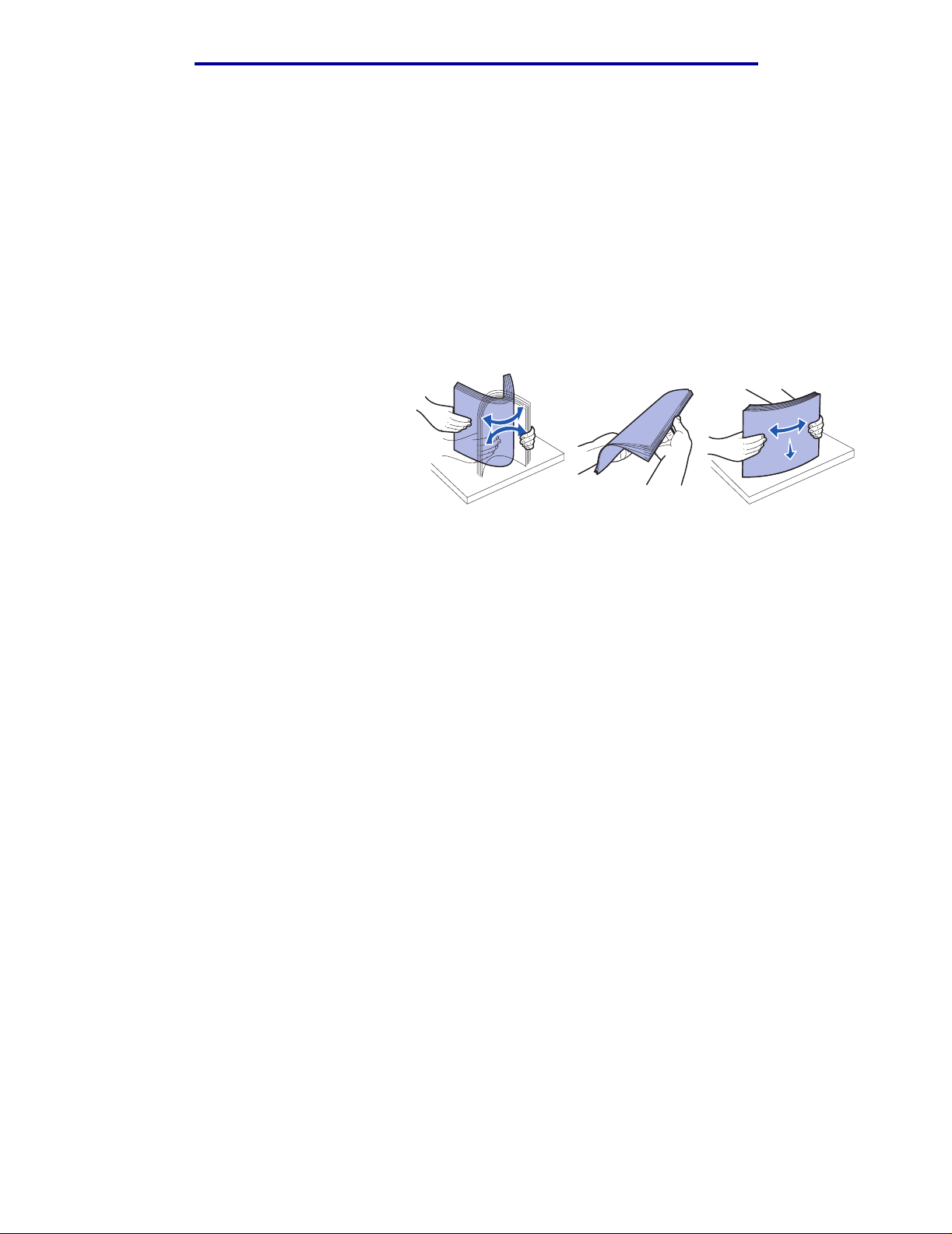
Afdrukmedia
Papierstoringen voorkomen
De meeste storingen kunt u vermijden door zorgvuldig de media waarop u afdrukt te kiezen en die
media op de juiste wijze te laden. Als zich toch een storing voordoet, raadpleegt u Papierstoringen
verhelpen.
De volgende tips kunnen ook helpen om papierstoringen te voorkomen:
• Gebruik alleen aanbevolen afdrukmedia. Raadpleeg voor meer informatie over het optimale
papier voor uw configuratie de Card Stock & Label Guide op de website van Lexmark op dit
adres: www.lexmark.com.
• Laad nooit gekreukte, gevouwen, vochtige of kromgetrokken afdrukmedia.
• Buig de afdrukmedia, waaier ze
uit en maak er een rechte stapel
van voor dat u de media in de
printer laadt. Als zich storingen
met de afdrukmedia voordoen
wanneer u de universeellader
gebruikt, probeert u de media
handmatig met één v el tegelijk te
laden.
• Maak de bronnen voor de afdrukmedia niet te v ol. Zorg ervoor dat de stapel ni et hoger is dan
de maximale hoogte die met labels wordt aangegeven in de bronnen.
• Gebruik geen afdrukmedia die u zelf op maat hebt gesneden of geknipt.
• Laad geen afdrukmedia van verschillend formaat, verschillend gewicht of verschillende
soorten in dezelfde bron.
• Let erop dat de aanbevolen afdrukzijde omlaag ligt als u materiaal laadt in de laden en
omhoog ligt als u materiaal laadt in de universeellader.
• Bewaar de afdrukmedia in een geschik te omgeving. Zie Afdrukmedia bewaren.
• Verwijder de laden nooit tijdens de uitvoering van een afdruktaak.
• Duw alle laden stevig in de printer nad at u ze hebt gevuld.
• Zorg ervoor dat de geleiders in de laden zijn ingesteld op het geladen formaat. Zorg ervoor
dat de geleiders niet te strak tegen de stapel afdrukmedia zitten.
• Karton moet altijd worden uitgevoerd via de achterste uitvoerlade. Raadpleeg De achterste
uitvoerlade gebruiken voor meer informatie.
• Enveloppen kunnen naar de standaarduitvoerlade worden gestuurd, maar ze krullen
waarschijnlijk minder als u de achterste uitvoerlade gebruikt.
• Zorg ervoor dat alle kabel s die op de printer zijn aange sloten, goed zi jn v astgez et. Raadpleeg
de Installatiehandleiding voor meer informatie.
Papierstoringen voorkomen
20
Page 21
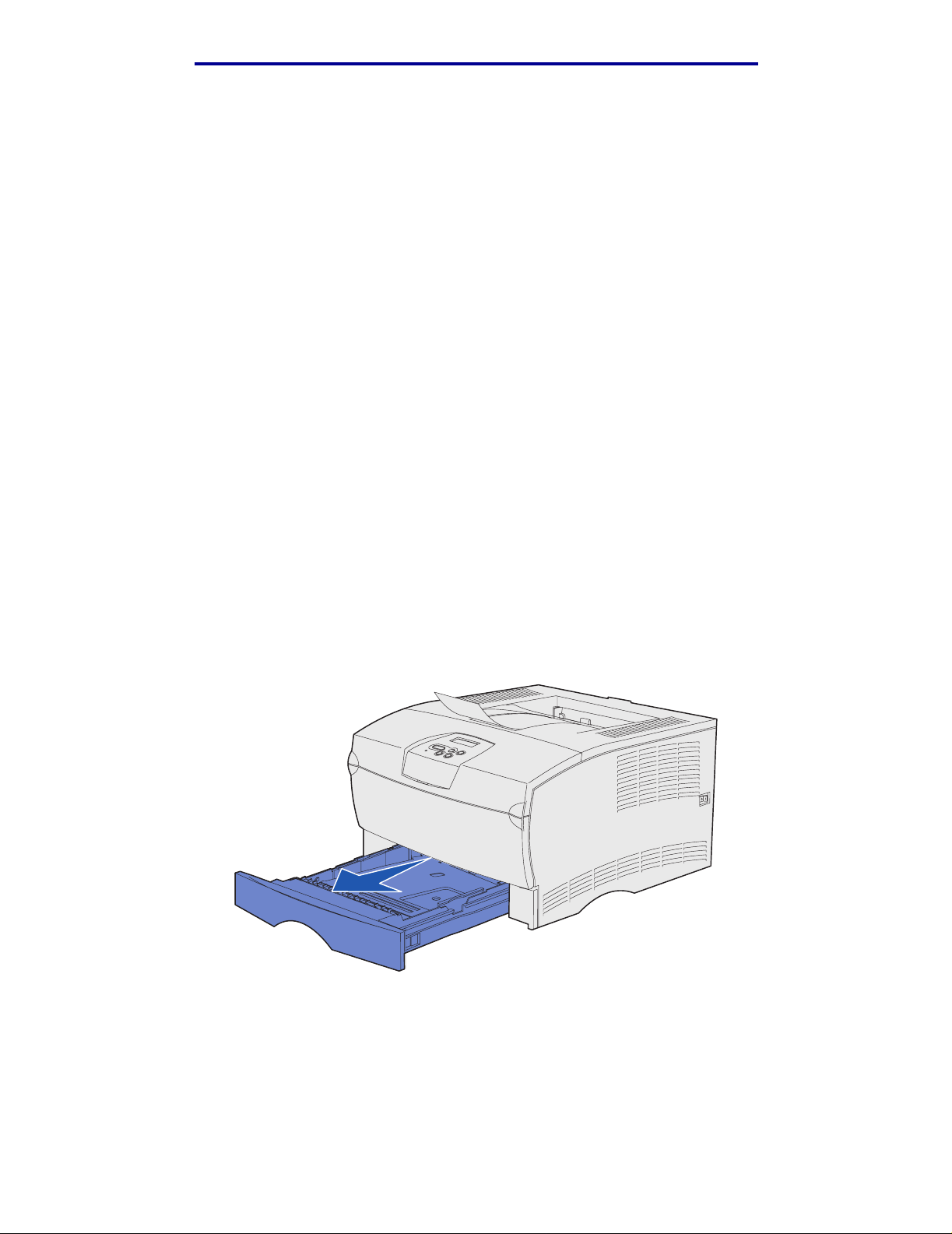
Afdrukmedia
Papier laden
De printer heeft twee standaardpapierbronnen, de in voerlade voor 250 vel (de sta ndaard lade) en de
universeellader. Raadpleeg Universeellader vullen en gebruiken voor meer informatie. Laad het
afdrukmedium dat u doorgaans gebruikt voor afdruktaken in de standaardlade voor 250 vel.
Als afdrukmedia op de juiste wijze worden geladen, is de kans op v astlo pen kleiner en kunt u z onder
problemen afdrukken.
Voordat u afdrukmedia laadt, moet u weten wat de geschiktste afdrukzijde van het materiaal is. Dit
staat meestal op de verpakking vermeld.
Verwijder de laden nooit tijdens de uitvoering van een afdruktaak. Dit zou een papierstoring kunnen
veroorzaken.
Papier laden in de standaardlade en de optionele lade voor 250 vel
De onderstaande instructies zijn van toepassing op het laden van papier in de standaardlade of de
optionele lade voor 250 vel.
De printer heeft één standaardlade voor 250 vel.
Raadpleeg Specificaties van afdrukmedia voor informatie over de formaten en soorten
afdrukmedia die voor de ver schillende laden geschikt zijn.
Raadpleeg voor het vullen van de optionele l ade v oor 500 vel De optionel e la de v oor 500 vel vullen.
Ga als volgt te werk om een lade te vullen:
1 Verwijder de lade volledig.
2 Als u afdrukmedia plaatst met een gew icht van mee r dan 90g/m
moet u de instelling van de keuzeschakelaar aan de onderkant van de lade aanpassen.
Raadpleeg Afdrukmedia met een gewicht van meer dan 90 g/m
voor meer informatie.
2
(maar minder dan 105 g/m2 ),
2
laden op pagina 26
Papier laden
21
Page 22
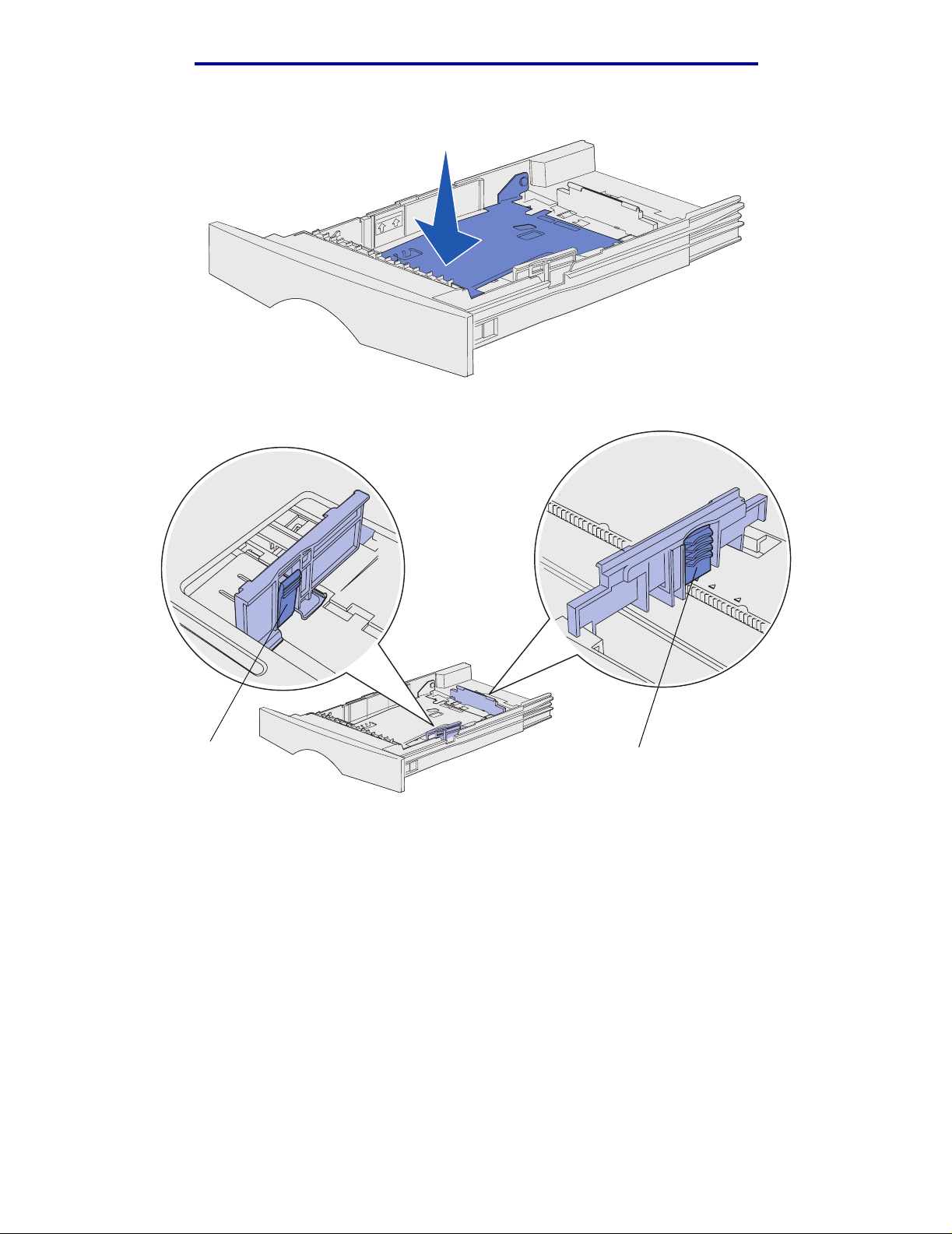
Afdrukmedia
3 Druk de metalen plaat omlaag totdat deze is ver grendeld.
4 De beide papiergeleiders zijn voorzien van een nokje.
Nokje
Nokje
Papier laden
22
Page 23
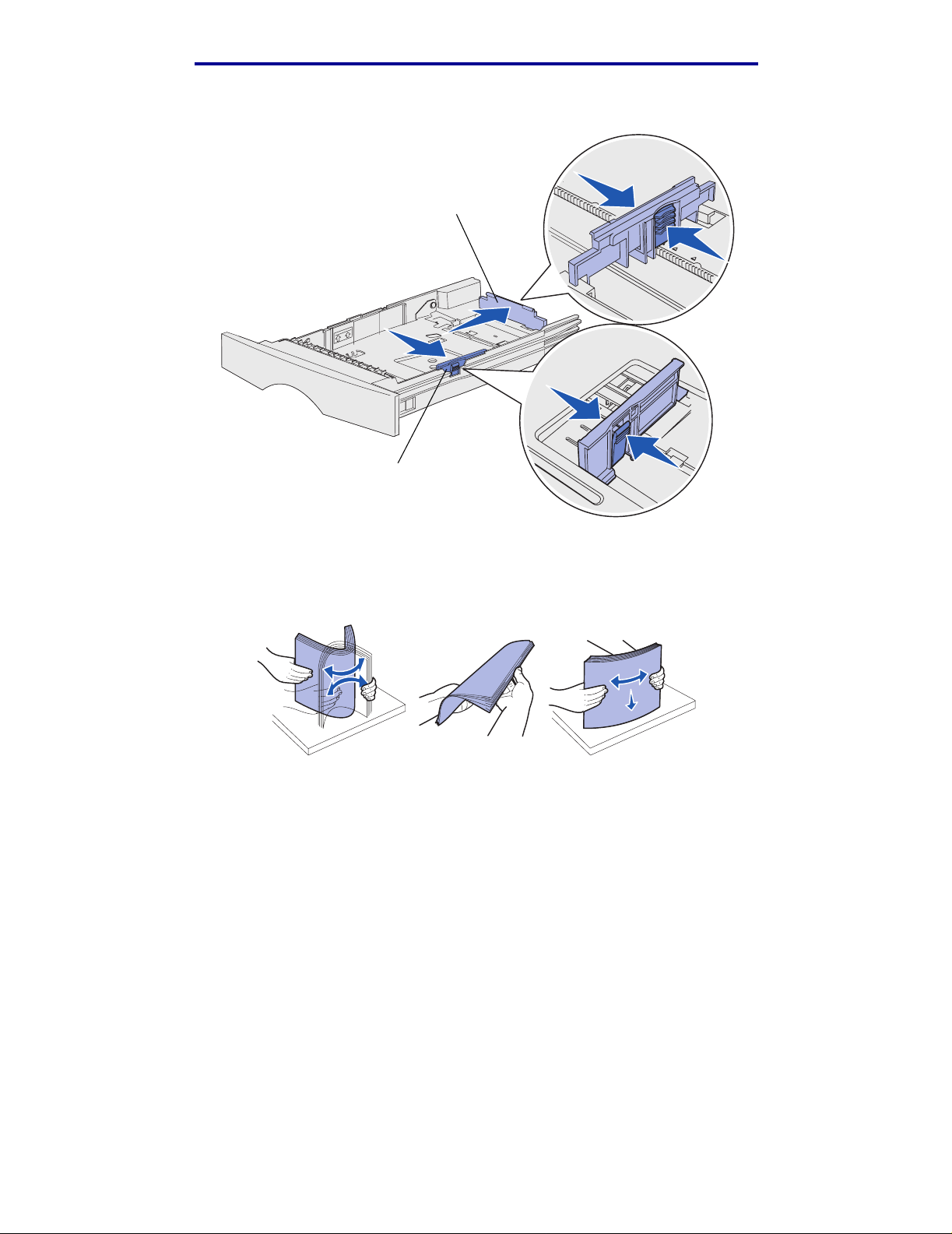
Afdrukmedia
5 Druk het nokje van de lengtegeleider in en schuif de gel eider naar de achterkant v a n de lade .
Lengtegeleider
Breedtegeleider
6 Druk het nokje van de breedtegeleider in en schuif de geleider helemaal naar rechts.
7 Buig de vellen enkel e malen om de vellen los te maken. Waaier ze vervolgens uit. Vouw of
kreukel de afdrukmedia niet. Maak op een platte ondergrond een rechte stapel.
Houd de afdrukmedia zo dat de te bedrukken zijde zich aan de onderkant bevindt en de
voorkant van de stapel naar de voorkant van de lade wijst.
Raadpleeg Afdrukken op voorbedrukte formulieren en brief hoofdpapier voor meer
informatie over het laden van voorbedrukt briefhoofdpapier.
Papier laden
23
Page 24
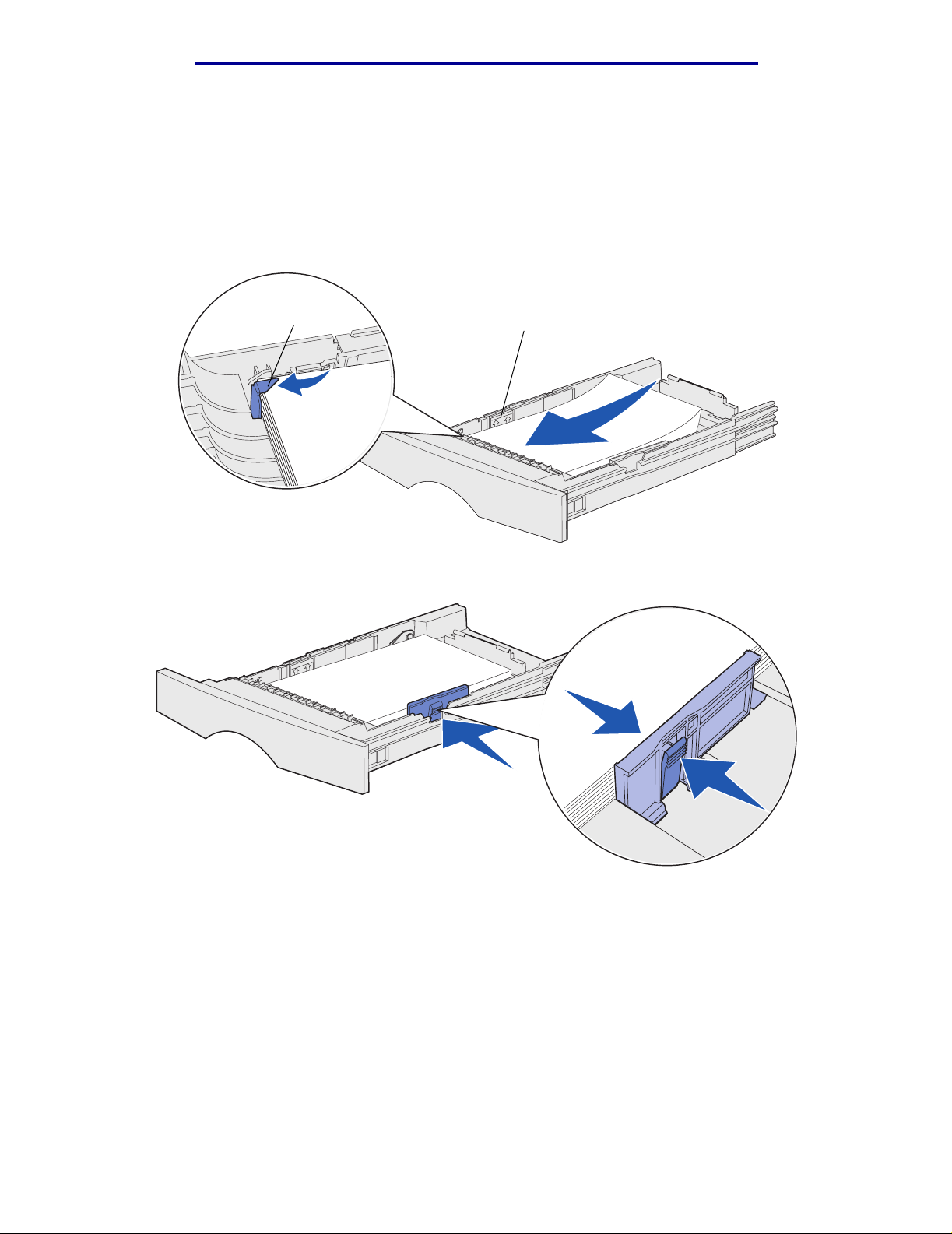
Afdrukmedia
8 Plaats de afdrukmedia tegen de linkerkant van de lade onder het metalen hoekplaatje.
Controleer of de afdrukmedia goed onder het metal en hoekpl aatje past en niet is gebogen of
gekreukt. Til het metal en plaatje ni et op en pers nooi t met kr acht extra afdrukmedia onder het
plaatje.
Opmerking: Vul de lade nooit v erder dan de aanduiding v oor maxim umstapelhoogte . Bij een te
volle lade kunnen vellen afdrukmedia vastlopen.
Metalen hoekplaatje
Indicator maximumstapelhoogte
9 Druk het nokje van de breedtegeleider in en schuif de gel eider tegen de stapel afdrukmedia.
Papier laden
24
Page 25
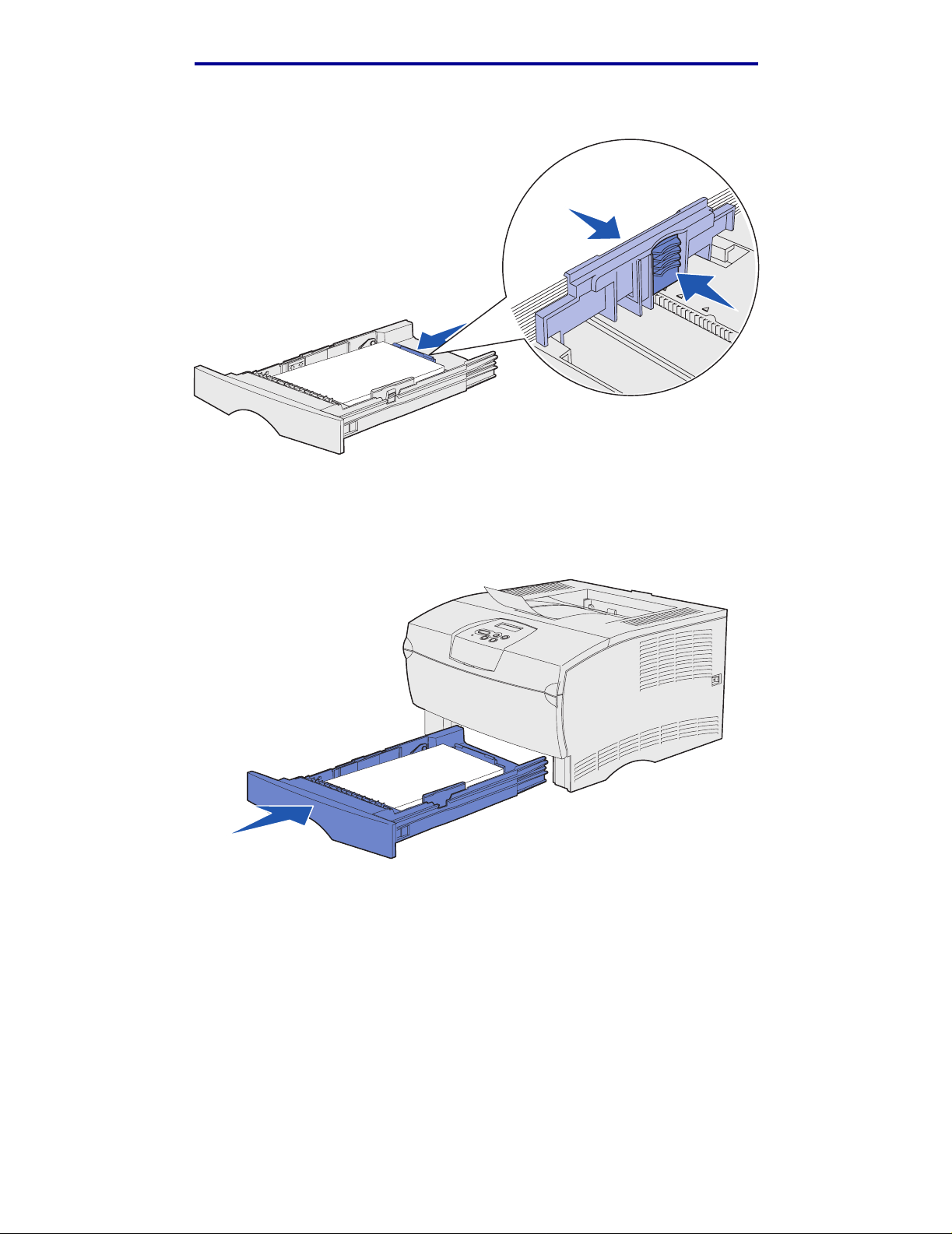
Afdrukmedia
10 Druk het nokje van de lengtegeleider in en schuif de geleider tegen de stapel afdrukmedia.
Opmerking: Als de geleiders te strak tegen de stapel afdrukmedia zitten, kunnen de vellen
verkeerd worden ingevoerd.
11 Plaats de lade weer in de printer.
Papier laden
25
Page 26
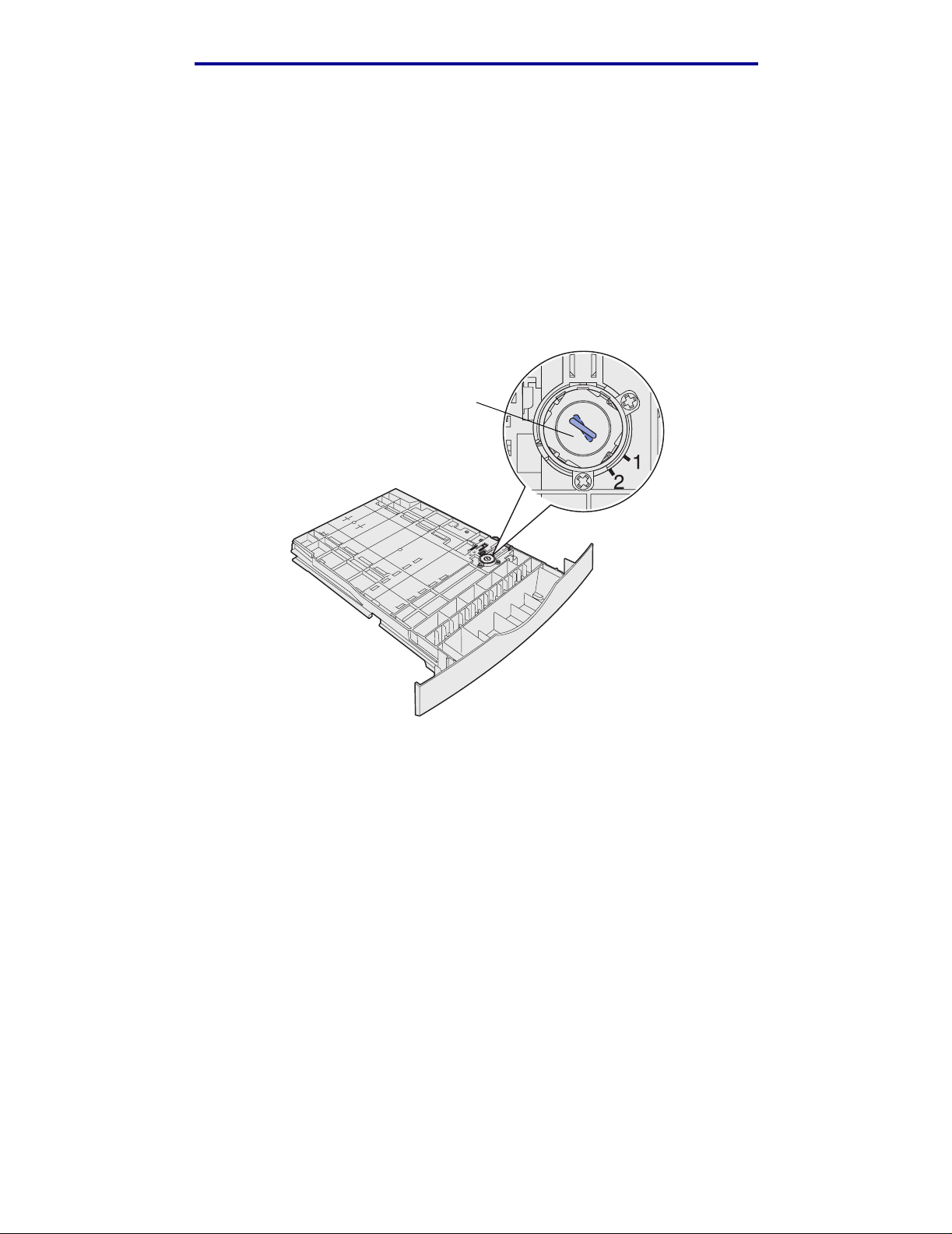
Afdrukmedia
Afdrukmedia met een gewicht van meer dan 90 g/m2 laden
Als u afdrukmedia met een gewicht van meer dan 90 g/m2 (maar minder dan 105 g/m2) in de
standaardlade of de optionele lade voor 250 vel laadt, moet u de keuzeschakelaar van de lade in
stand 2 zetten.
1 Verwijder de lade volledig.
2 Verwijder de afdrukmedia uit de lade.
3 Keer de lade om.
4 Druk de keuzeschakelaar met een muntstuk omlaag en draai deze van stand 1 naar stand 2.
Keuzeschakelaar
5 Keer de lade weer om en laad de gewenste afdrukmedia volgens de aanwijzingen in Papier
laden in de standaardlade en de optionele lade voor 250 vel op pagina 21.
2
Als u afdrukmedia gebruikt met een gewicht van 60–90 g/ m
, moet de keuzeschakelaar in stand 1 staan.
Papier laden
26
Page 27
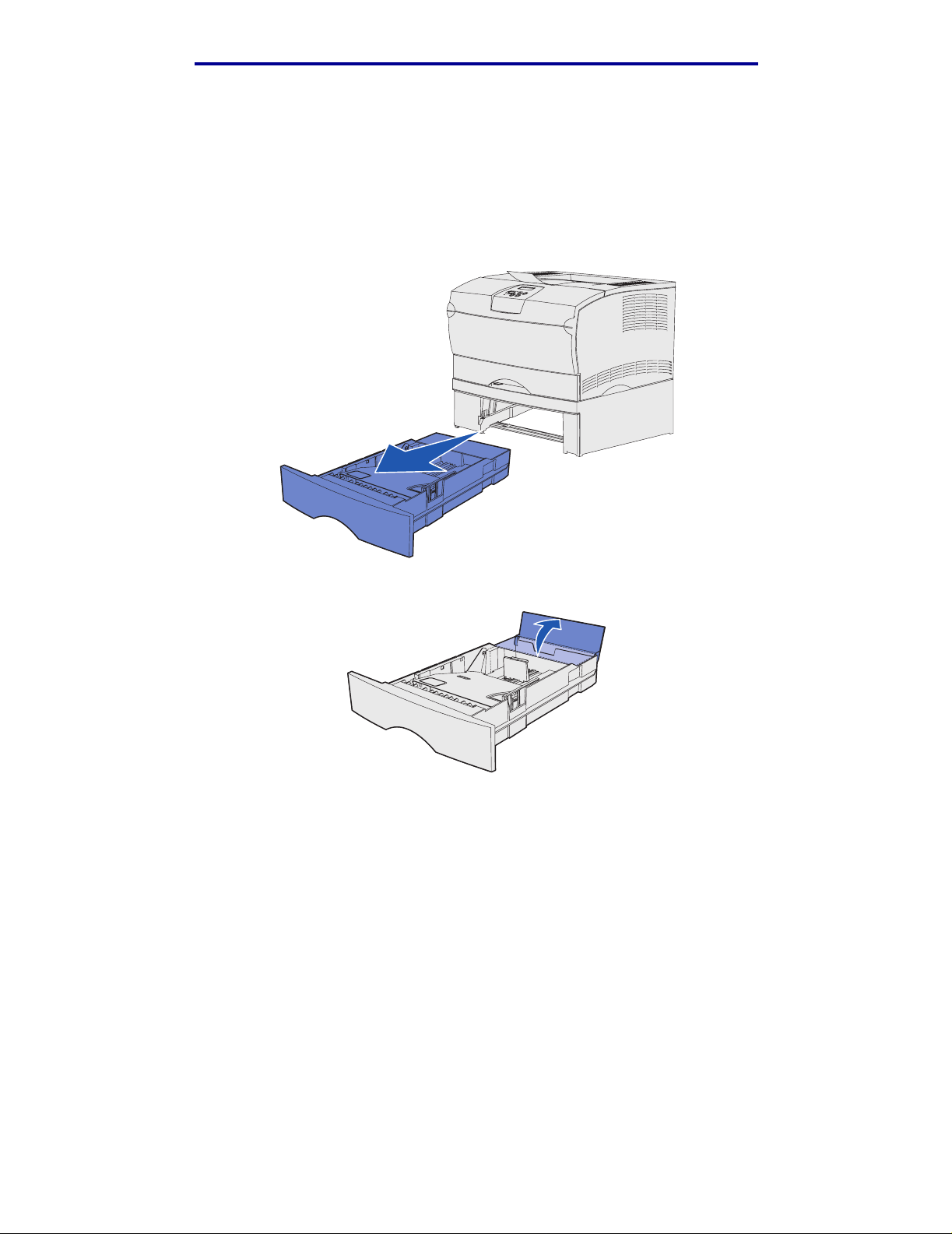
Afdrukmedia
De optionele lade voor 500 vel vullen
De optionele lade voor 500 vel is alleen geschikt voor papier. De lade heeft aan de achterkant een
speciale klep ter bescherming van papier van het formaat Legal.
Ga als volgt te w erk om de lade te vull en:
1 Verwijder de lade volledig.
2 Til de klep op.
Papier laden
27
Page 28
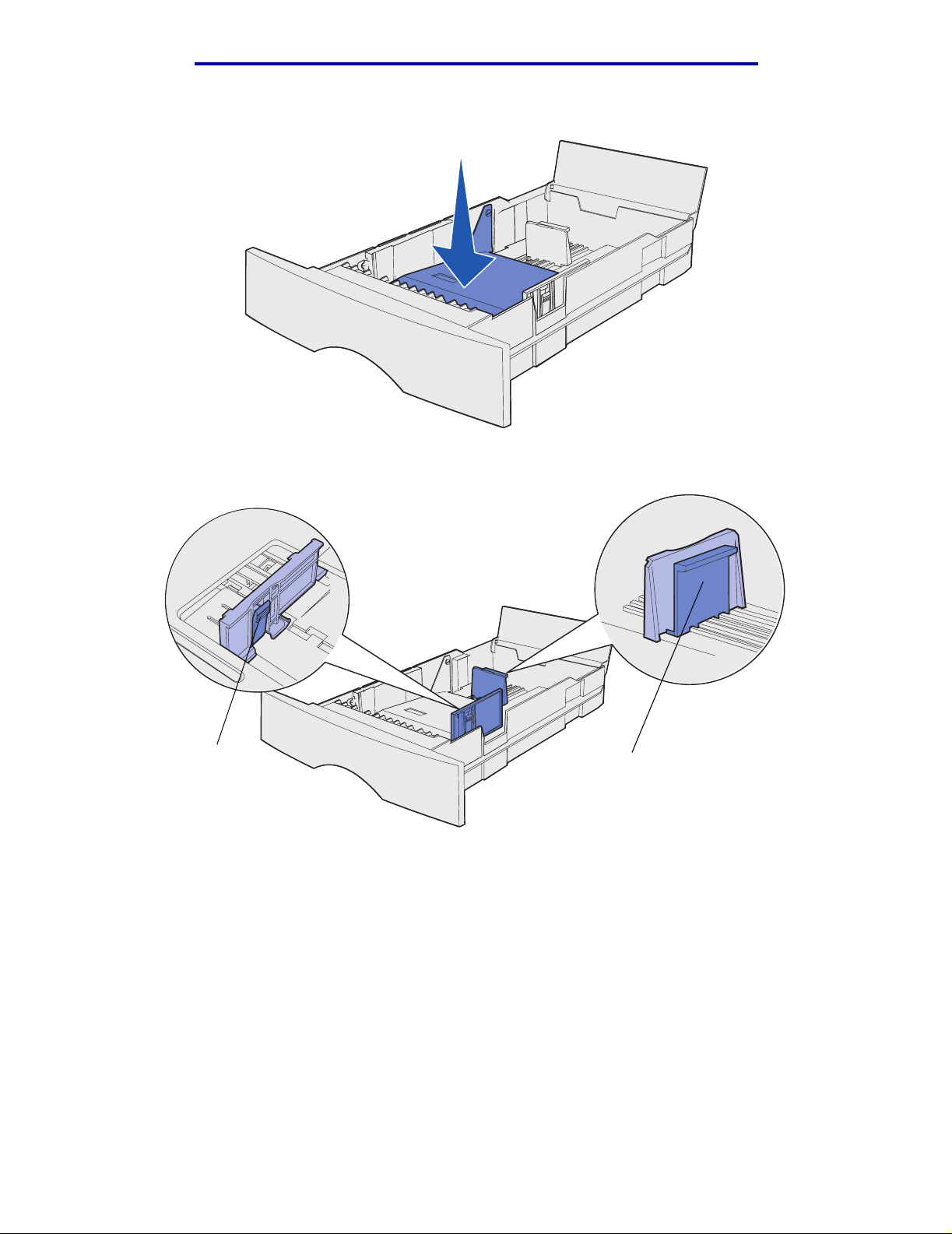
Afdrukmedia
3 Druk de metalen plaat omlaag totdat deze is ver grendeld.
4 De beide papiergeleiders zijn voorzien van een nokje.
Nokje
Nokje
Papier laden
28
Page 29
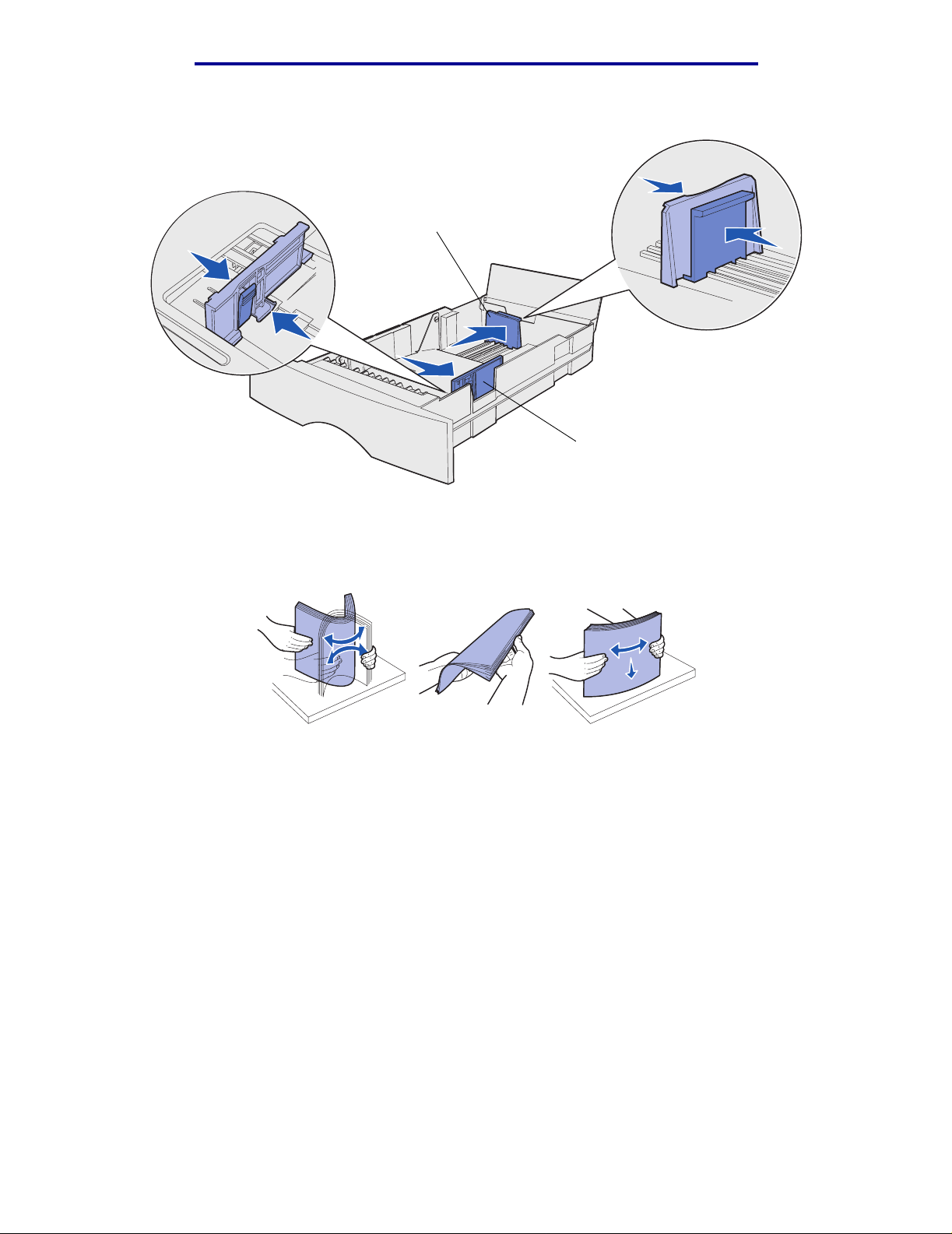
Afdrukmedia
5 Druk het nokje van de lengtegeleider in en schuif de gel eider naar de achterkant v a n de lade .
Lengtegeleider
Breedtegeleider
6 Druk het nokje van de breedtegeleider in en schuif de geleider helemaal naar rechts.
7 Buig de vellen enkel e malen om de vellen los te maken. Waaier ze vervolgens uit. Vouw of
kreuk het papier niet. Maak op een platte ondergrond een rechte stapel.
Houd de stapel papier zo dat de te bedrukken zijde zich aan de onderkant bevindt en de
voorkant van de stapel naar de voorkant van de lade wijst.
Raadpleeg Afdrukken op voorbedrukte formulieren en brief hoofdpapier voor meer
informatie over het laden van voorbedrukt briefhoofdpapier.
Papier laden
29
Page 30
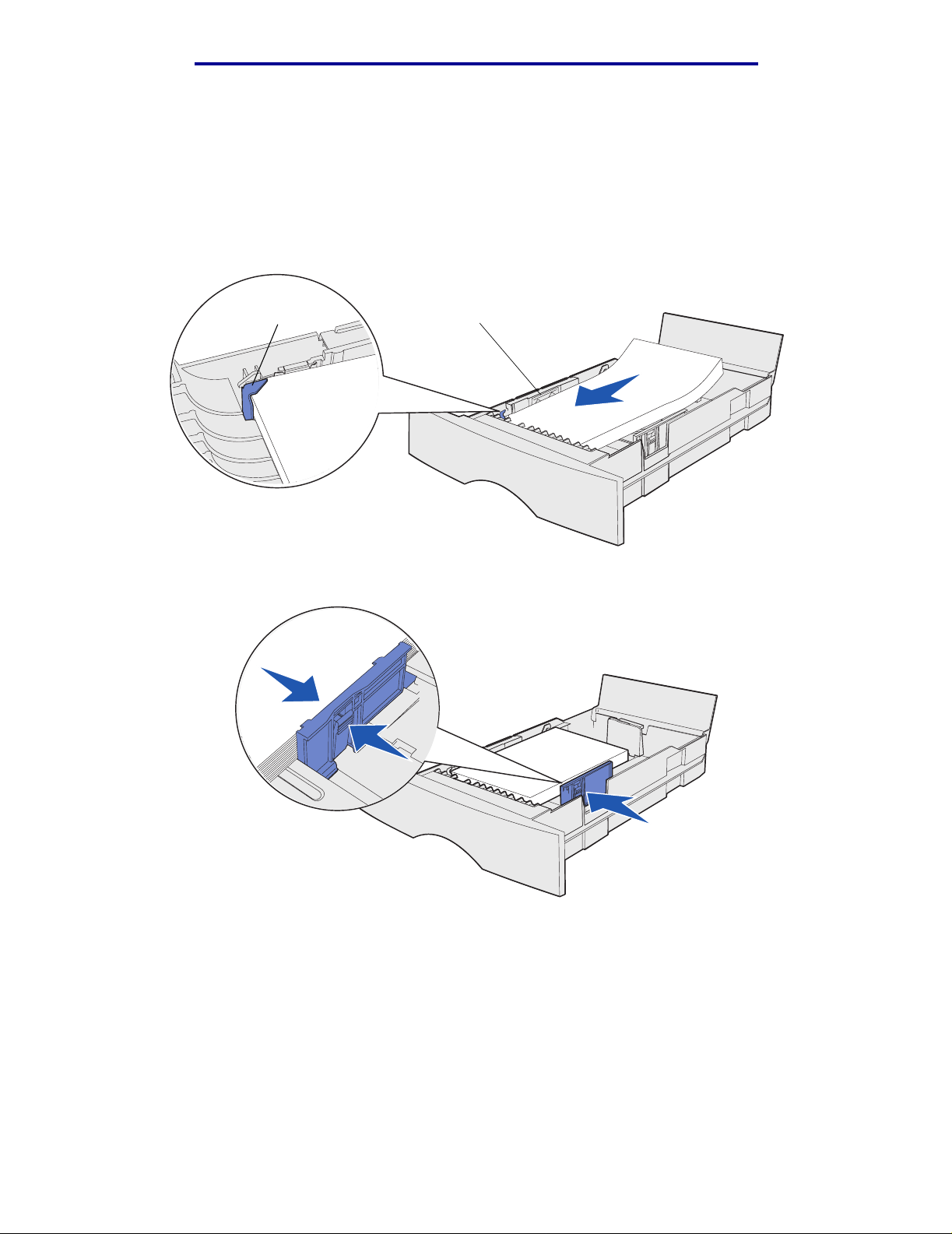
Afdrukmedia
8 Plaats het papier tegen de linkerkant van de lade onder het metalen hoekplaatje.
Controleer of het papier goed onder het metalen hoekplaat je past en niet is gebogen of
gekreukt. Til het metalen plaatje niet op en pers nooit met kracht extra papier onder het
plaatje.
Opmerking: Vul de lade nooit v erder dan de aanduiding v oor maxim umstapelhoogte . Bij een te
volle lade kunnen papierstoringen optreden.
Metalen hoekplaatje
Indicator maximumstapel
hoogte
9 Druk het nokje van de breedtegeleider in schuif de geleider tegen de stapel papier.
Papier laden
30
Page 31

Afdrukmedia
10 Druk het nokje van de lengtegeleider in schuif de geleider tegen de stapel papier.
Opmerking: Als de geleiders te strak tegen het papier zitten, k unnen de vellen v erkeerd worden
ingevoerd.
11 Sluit de klep.
12 Plaats de lade weer in de printer.
Papier laden
31
Page 32

Afdrukmedia
Universeellader vullen en gebruiken
De printer is uitgerust met een universeellader, die geschikt is voor diverse formaten en soorten
afdrukmedia. Deze universeellader bevindt zich aan de voorkant van de print er en kan, indien buiten
gebruik, worden gesloten. U gebruikt de universeellader v oor afdrukken op afwijkende formaten en
soorten afdrukmedia, zoals karton, transparanten, briefkaarten, memokaarten en enveloppen. U kunt
een stapel afdrukmedia in deze l ade plaatsen, maar u kunt ook losse vellen gebruiken.
Raadpleeg Afdrukmedia - br onnen e n specifi cati es voor een overzicht van ges chikte formaten en
soorten afdrukmedia.
Opmerking: Stel bij het gebruik van de universeellader altijd de opties voor papierformaat en
papiersoort in.
Houd u aan de volgende richtlijnen als u de universeellader gebruikt:
• Gebruik nooit verschillende formaten en soorten afdrukmedia door elkaar.
• U bereikt de beste resultaten als u hoogwaardig afdrukmateriaal gebruikt dat speciaal is
ontworpen voor laserprinters.
• Voeg geen extr a af drukmedia toe als de uni verseellader al (gedeeltelijk) is gevuld. Di t z ou t ot
papierstoringen kunnen leiden.
• Sluit de universeellader niet als er op dat moment een afdruktaak wordt verwerkt of als het
lampje Gereed/Data knippert. Dit zou een papierstoring kunnen veroorzaken.
• Afdrukmedium moet met de bovenrand van de pagina eerst worden ingevoerd in de
universeellader.
• Plaats geen voorwerpen op de universeellader. Ga voorzichtig te werk en forceer de
universeellader niet.
Universee llader vullen en gebruiken
32
Page 33

De universeellader openen
1 Open de klep van de universeellader.
Afdrukmedia
2 Trek de invoerverlenging naar bui ten.
Universee llader vullen en gebruiken
33
Page 34

Afdrukmedia
3 Druk het uiteinde voorzichtig naar beneden. De invoerverlenging opent zich.
Uiteinde
4 Duw de invoerverlenging voorzichtig open totdat de universeel lader in de gehele omvang is
geopend.
Universee llader vullen en gebruiken
34
Page 35

Afdrukmedia
Afdrukmedia in de universeellader laden
Raadpleeg Specificaties van afdrukmedia voor inf ormatie o ver formaten en soorten afdrukmedia
die u in combinatie met de universeellader kunt gebruiken.
1 Schuif de breedtegeleider helemaal naar rechts.
2 Afdrukmedia voorbereiden voor plaatsing.
Opmerking: Laad geen verschillende formaten of soorten afdrukmedia tegelijk in de
universeellader. Dit zou een papierstoring kunnen veroorzaken.
• Buig de vellen papier enkele malen om deze los te maken. Waaier de vellen vervolgens uit.
Vouw of kreukel de afdrukmedia niet. Maak op een platte ondergrond een rechte stapel.
Universee llader vullen en gebruiken
35
Page 36

Afdrukmedia
• Houd transparanten bij de randen vast en waaier deze uit om problemen bij de invoer te
voorkomen.
Opmerking: Raak de afdrukzijde van transparanten niet aan met uw handen. Maak ook geen
krassen op de afdrukzijde.
• Waaier enveloppen enkele malen om deze los te maken. Vouw of kreuk de enveloppen niet.
Maak op een platte ondergrond een rechte stapel.
Universee llader vullen en gebruiken
36
Page 37

Afdrukmedia
3 V ul de univ ers eellader noo it verder dan tot aan de aanduiding voor de maximumst apelhoogte
en duw de stapel niet extr a aan om meer vellen afdrukmedia te plaatsen. De
maximumstapelhoogte is 10 mm. Bij een te volle lade kunnen vellen afdrukmedia vastlopen.
Stapelhoogtebegrenzing
4 De afdrukmedia plaatsen.
• Plaats het papier, het karton of de etiketten met de aanbevolen afdrukzijde naar boven en
met de bovenkant naar voren.
Universee llader vullen en gebruiken
37
Page 38

Afdrukmedia
• Als u papier met een voorgedrukt briefhoofd gebruikt, plaatst u dit met het briefhoofd naar
boven en met de bovenkant van het papier naar de invoer van de printer.
Opmerking: Als u papier met een voorgedrukt briefhoofd dubbel zij dig wil t bedrukken, plaatst u
het papier met het briefhoofd naar beneden en met de onderkant naar de invoer
van de printer.
• Laad transparanten met de aanbevolen afdrukzijde naar boven en met de bovenrand naar
voren.
Waarschuwing: Gebruik geen enveloppen met klemmetjes, drukkers, vensters, bedrukte
binnenzijde of zelfkl evende sluitingen. Het gebruik van deze enveloppen kan de
printer ernstig beschadigen.
Universee llader vullen en gebruiken
38
Page 39

Afdrukmedia
• Laad enveloppen met de klepzijde omlaag en zodanig dat de ruimte voor de postzegel het
laatst wordt ingevoerd.
Opmerking: U kunt zelfsluitende enveloppen het beste uitvoeren via de achterste uitvoerlade.
Als u dit soort enveloppen gebruikt, opent u dus de achterste uitvoerlade.
Laad geen enveloppen met postzegels. Eventuele aanduidingen voor postzegel en
adressering zijn alleen ter oriëntatie bedoeld.
5 Schuif de afdrukmedia zo ver mogelijk in de universeellader zonder de afdrukmedia te
beschadigen.
Universee llader vullen en gebruiken
39
Page 40

Afdrukmedia
6 Schuif de breedtegeleider naar links totdat deze licht tegen de zijkant van de stapel drukt.
De stapel moet losjes in de universeellader passen en niet zijn gebogen of gekreukt.
Universee llader vullen en gebruiken
40
Page 41

Afdrukmedia
De standaarduitvoerlade gebruiken
De standaarduitvoerlade heeft een capaciteit van 250 vel afdrukmedia. Afdruktaken worden
automatisch naar de standaarduitvoerlade gestuurd. De afdrukmedia worden in deze lade met de
bedrukte zijde naar onderen uitgevoerd.
Standaarduitvoerlade
De papiersteun omhoog brengen
De papiersteun houdt de afgedrukte pagina's in de juiste stand en voorkomt dat ze uit de lade
glijden. Zet de papiersteun omhoog door deze naar voren te trekken.
De standaarduit voerlade gebruike n
41
Page 42

Afdrukmedia
De achterste uitvoerlade gebruiken
Als u de achterste uitvoerlade opent, worden afdruktaken automatisch naar deze uit voerlade
gestuurd. In de achterste uitvoerlade worden de afgedrukte pagina's met de afgedrukte zijde naar
boven uitgevoerd en in een volgorde van laatste pagina naar eerste pagina (pagina 4, 3, 2, 1). De
achterste uitvoerlade heeft een capaciteit van 20 vellen papier.
Voor afdrukken op andere formaten en soorten afdrukmedia, zoals papier, karton, transparanten,
briefkaarten en enveloppen, kunt u de achterste uitvoerlade gebruiken.
• Bij etiketten en transparanten kan het gebruik van de achterste uitvoerlade tot betere
resultaten leiden.
• Enveloppen krullen minder op als u de achterste uitvoerlade gebruikt.
• Karton moet altijd worden uitgevoerd via de achterste uitvoerlade.
Afdrukmedia met een lengte van 165,1 mm of minder moeten worden uitgevoerd naar de achterste
uitvoerlade.
Opmerking: Bij afdrukmedia van het formaat Legal kunnen in de achterste uitvoerlade
problemen bij het stapelen onts taan. Het is dan ook aan te raden deze lad e tijdens
het afdrukken regelmatig leeg te maken.
De achterste uitvoerlade gebruiken
42
Page 43

Afdrukmedia
U gebruikt de achterste uitvoerlade als volgt:
1 Pak het nokje vast (zie afbeelding).
2 Duw de klep naar beneden.
De achterste uitvoerlade gebruiken
43
Page 44

Afdrukmedia
3 Trek de lade aan het nokje recht naar buiten.
4 Sluit de klep van de achterste uitvoerlade als u de lade niet meer gebruikt.
Opmerking: Controleer of de klep aan beide zijden goed is gesloten. Als de klep niet goed is
gesloten, kunnen er papierstoringen ontstaan.
De achterste uitvoerlade gebruiken
44
Page 45

Afdrukmedia
Papierstoringen verhelpen
De meeste storingen kunt u vermijden door zorgvuldig de media waarop u afdrukt te kiezen en die
media op de juiste wijz e t e laden. Raadpleeg Papierstoringen voorkomen als er reg elmatig sprake
is van papierstoringen.
Opmerking: Als het foutbericht Papier vast wordt weergegeven, verwijdert u eerst alle
vastgelopen papier uit de gehele papierbaan en drukt u vervolgens op Start (Go).
In de volgende afbeelding ziet u hoe de afdrukmedia door de printer worden gevoerd. Het exacte
traject varieert, afhankeli jk van het type invoer (de invoerladen en de universeellader) en de
uitvoerlade die u gebruikt.
200 Papier vast
201 Papier vast
202 Papier vast
250 Papier vast
24x Papier vast
23x Papier v as t
Papierstoringen verhelpen
45
Page 46

Afdrukmedia
In de volgende tabel ziet u waar u de benodigde instructies vindt voor het verhelpen van een
bepaalde papierstoring:
Storingsbericht Ga naar pagina:
200 / 201 Papier vast; Verwijder cart 46
202 Papier vast; Open achterklep 48
23x Papier vast (papier vast in duplexeenheid) 51
24x Papier vast; Ctrl inv.lade <x> 55
250 Papier vast; Ctrl U-lader 57
Opmerking: Trek vastgelopen papier of andere media al tijd voorzichtig en langzaam uit de
papierbaan, om scheuren te voork ome n.
200 / 201 Papier vast; Verwijder cart
Aangezien de papierstoring ook verder naar acht eren kan optreden, achter het gedeelte waar de
cartridge zich bevindt, moet u mogelijk wat verder naar binnen reiken om het vastgelopen papier te
verwijderen.
1 Open de bovenste voorklep.
2 Verwijder de cartridge. (Raadpleeg De gebruikte tonercartridge verwijderen voor
instructies.)
VOORZICHTIG: Het achterste gedeelte in de printer kan heet zijn.
3 Bepaal de plaats van de papierstoring.
Papierstoringen verhelpen
46
Page 47

Afdrukmedia
• Als het papier grotendeels zicht baar is, trekt u het voorzichtig naar rechts en naar buiten.
• Als slechts een klein gedeelte van het papier zichtbaar is, trekt u het papier voorzichtig
recht naar buiten en omhoog.
Opmerking: Als het afdrukmedium niet meegeeft, blijf dan niet trekken, maar probeer het
vastgelopen materiaal via de klep v an de achterste uitvoerlade te bereiken.
Raadpleeg 202 Papier vast; Open achterklep voor verdere instructies.
4 Plaats de cartridge terug. (Raadpleeg De nieuwe tonercartridge installeren voor
instructies.)
5 Sluit de bovenste voorklep.
Papierstoringen verhelpen
47
Page 48

Afdrukmedia
202 Papier vast; Open achterklep
Als dit bericht wordt weergegeven, kan het papier op twee plaat sen zijn vastgelopen:
• Raadpleeg Bij uitvoer naar de standaarduitvoerlade als het afdrukmedium vastloopt
voordat het volledig via de standaarduitvoerlade is uitgevoerd.
• Raadpleeg Papier heeft standaarduitvoerlade nog niet bereikt als het afdrukmedium
vastloopt voordat dit de standaarduitvoerlade heeft bereikt.
Bij uitvoer naar de standaarduitvoerlade
1 Trek het vastgelopen papier voorzichtig recht naar buiten.
2 Als het vastgelopen afdrukmedium zich va n deze kant moeilij k laat verwij deren, gaat u ver der
met Papier heeft standaarduitvoerlade nog niet bereikt .
Papierstoringen verhelpen
48
Page 49

Afdrukmedia
Papier heeft standaarduitvoerlade nog niet bereikt
Het afdrukmedium loopt vast voordat het de standaarduitvoerlade bereikt.
1 Open de klep van de achterste uitvoerlade.
2 Verwijder het papier v oorzichtig. Hoe u precies te werk gaat, hangt ervan af hoeveel papier
zichtbaar is.
• Als het midden van een vel afdrukmedium zichtbaar is maar de uiteinden niet, pakt u het
afdrukmedium aan beide zijden vast en trekt u het voorzichtig recht naar u toe .
Papierstoringen verhelpen
49
Page 50

Afdrukmedia
• Als het uiteinde van het vastgelopen afdrukmedium zichtbaar is, trekt u het recht naar buiten.
3 Sluit de klep van de uitvoerlade door deze in het midden, onder het nokje, dicht te duwen.
Opmerking: Zorg ervoor dat de klep aan beide zijden goed gesloten is .
Papierstoringen verhelpen
50
Page 51

Afdrukmedia
23x Papier vast (papier vast in duplexeenheid )
Bij het gebruik van de duplexeenheid kunnen papierstoringen optreden onder de printer en boven
lade 1. De printer kan meestal de locatie van een storing in de duplexeenheid bepalen, maar soms
ook niet. Wanneer een storing in de duplexeenheid optreedt, verschijnt een van de drie
storingsberichten op het display, afhankelijk van het feit of de locatie van de storing beke nd is of niet.
23x Papier vast; Verwijder lade 1.Hendel n. bened. voorz. printer
1 Trek lade 1 helemaal open.
2 Kijk onder de printer. Aan de linkerkant bevi ndt zich een groene hendel.
3 Duw de groene hendel omlaag.
Hendel
4 Trek het vastgelopen papier voorzichtig naar u toe.
5 Plaats de lade weer in de printer.
Opmerking: Zorg ervoor dat de metalen plaat aan de onderkant van de lade is vergrendeld.
Papierstoringen verhelpen
51
Page 52

Afdrukmedia
23x Papier vast; Verwijder lade 1.Hendel n. bened. achterz. printer
1 Open de achterklep en verwijder het vastgelopen papier. Als het vastgelopen materiaal zich
van deze kant niet laat verwijderen, gaat u verder met stap 2.
2 Trek lade 1 helemaal open.
3 Kijk aan de achterzijde onder de printer. Aan de rechterkant bevindt zich een groene hendel.
4 Duw de hendel omlaag.
Achterklep
Hendel
5 Trek het vastgelopen papier voorzichtig naar u toe.
6 Plaats de lade weer in de printer.
Opmerking: Zorg ervoor dat de metalen plaat aan de onderkant van de lade is vergrendeld.
Papierstoringen verhelpen
52
Page 53

Afdrukmedia
231 Papier vast; Ctrl duplex
Dit bericht wordt alleen weergegeven als de printer niet zeker weet waar de storing zich bevindt.
Ga als volgt te werk om dit soort papierstoringen te ver helpen:
1 Trek lade 1 helemaal open.
2 Kijk onder de printer. Aan de linkerkant bevi ndt zich een groene hendel.
3 Duw de groene hendel omlaag.
Hendel
4 Probeer het vastgelopen papier te vinden. Als het papier van de vo orkant niet zicht baar is,
gaat u verder met stap 6.
5 Trek het vastgelopen papier voorzichtig naar u toe.
Opmerking: Als het papier zich moeilijk laat verwijderen, gaat u verder met stap 6.
6 Open de achterklep en verwijder het vastgelopen papier. Als het vastgelopen materiaal zich
van deze kant niet laat verwijderen, gaat u verder met stap 7.
7 Kijk aan de achterzijde onder de printer. Aan de rechterkant bevindt zich een groene hendel.
Papierstoringen verhelpen
53
Page 54

Afdrukmedia
8 Duw de hendel omlaag.
Hendel
9 Trek het vastgelopen papier voorzichtig naar u toe.
Achterklep
10 Plaats de lade weer in de printer.
Opmerking: Zorg ervoor dat de metalen plaat aan de onderkant van de lade is vergrendeld.
Papierstoringen verhelpen
54
Page 55

Afdrukmedia
24x Papier vast; Ctrl inv.lade <x>
Het afdrukmedium is vastgelopen onder de tonercartridge, maar het vastgelopen materiaal is niet
zichtbaar.
1 Trek de aangegeven lade uit de printer.
2 Trek het vastgelopen papier recht naar buiten.
3 Plaats de lade weer in de printer.
Opmerking: Zorg ervoor dat de metalen plaat aan de onderkant van de lade is vergrendeld.
Papierstoringen verhelpen
55
Page 56

Afdrukmedia
Storingen in een lade als het papier al voorbij het metalen hoekplaatje is
Het afdrukmedium loopt vast als het onder het metalen hoekplaatje vandaan is, maar nog niet
geheel uit de lade is verdwenen. Deze vorm van papierstoring kan in elke lade voorkomen. U moet
dus alle laden controleren.
1 Trek de lade helemaal open.
2 Plaats de afdrukmedia terug onder het metalen hoekplaatje.
Opmerking: Verwijder beschadigde af drukmedia. Plaats beschadigd materiaal niet terug.
3 Druk de afdrukmedia naar beneden totdat het metalen hoekplaatje onder de stapel zich
vergrendelt.
4 Plaats de lade weer in de printer.
Papierstoringen verhelpen
56
Page 57

Afdrukmedia
250 Papier vast; Ctrl U-lader
Trek het vastgelopen papier recht naar buiten.
Papierstoringen verhelpen
57
Page 58

3
Afdruktaken
Paragraaf Pagina
Afdruktaak naar de printer sturen 58
Dubbelzijdig afdrukken (tweezijdig afdrukken) 59
Afdruktaak annuleren 61
Laden koppelen 62
Afdruktaak naar de prin ter sturen
Afdrukken in een Windows-omgeving
1 Laad afdrukmedia. (Raadpleeg Papier laden of Universeellader vullen en gebruiken.)
2 Open in de gebruikte toepassing het bestand dat u wilt afdrukken.
3 Selecteer in het menu Bestand de optie Afdrukken.
4 Controleer of de juiste printer is geselecteerd in het dialoogvenster Afdrukken.
5 Selecteer in het dialoogv enster Afdrukken Eigenschappen, Opties of Instellingen
(afhankelijk van de toepassing), selecteer de soort afdrukmedia en het formaat en selecteer
vervolgens OK.
6 Selecteer OK of Afdrukken.
Afdrukken vanaf een Macintosh-computer
1 Laad afdrukmedia. (Raadpleeg Papier laden.)
2 Open in de gebruikte toepassing het bestand dat u wilt afdrukken.
3 Selecteer in het menu Bestand de optie Pagina-instelling.
4 Controleer of de juiste printer is geselecteerd in het dialoogvenster.
5 Selecteer in het menu Papier de soort afdrukmedia die u wilt gebruiken en selecteer
vervolgens OK.
6 Selecteer in het menu Bestand de optie Afdrukken.
Afdruktaken
58
Page 59

Afdruktaken
Dubbelzijdig afdrukken (tweezijdig afdrukken)
Bij dubbelzijdig afdrukken (of tweezijdig afdrukken) worden beide zijden van het papier bedrukt.
Informatie ov er pa pierf ormaten die geschi kt zijn v oor du bbelz ijdig afdrukk en, vindt u in Specificaties
eenheid voor duplexeenheid.
Opmerking: Voor dubbelzijdig afdrukken kunt u alleen papier gebruiken van 60–90 g/m
Alle afdruktaken dubbelzijdig afdrukken:
1 Controleer of de printer is ingeschakeld en of het bericht Gereed op het display wordt
weergegeven.
2 Druk op Menu totdat u Menu Afwerking ziet en druk vervolgens op Selecteren (Select).
3 Druk op Menu totdat u Duplex ziet en druk vervolgens op Selecteren (Select ).
4 Druk op Menu totdat u Aan ziet en druk vervolgens op Selecteren (Sel ect).
5 Druk op Return totdat het bericht Gereed op het display wordt weergegeven.
Eén afdruktaak dubbelzijdig afdrukken:
1 Selecteer in de toepassing op uw computer Bestand Æ Afdrukken.
2 Klik op Eigenschappen (of Opties, Printer of Instellingen, afhank elijk v an de toepassing) om
de instellingen van het printerstuurprogr amma te bekijken.
3 Selecteer op het tabblad Instellingen Lange zijde of Korte zijde.
4 Klik op OK.
2
.
5 Klik in het venster Afdrukken op OK om de afdruktaak naar de printer te sturen.
Waarschuwing: Bij het verwerken van een dubbelzijdige afdruktaak w ordt elk vel papi er gedeeltelijk
uitgev oerd naar de standaarduitv oerlade, waarna het w eer terug in de printer wordt
ingevoerd. Raak het papier bij dit gedeeltelijk uitvoeren niet aan. U zou de printer
kunnen beschadigen of een papierstoring kunnen veroorzaken. Neem het papier
pas uit de printer als het volledig in een van de laden is uitgevoerd.
Dubbelzijdig afdrukken op papier met briefhoofd
• V anuit de unive rseellader—pl aats het briefhoofdpapier met het briefhoofd naar beneden en
met de onderkant naar de invoer van de printer.
• Vanuit de laden—plaats het briefhoofdpapier met het briefhoofd naar boven en naar de
achterkant van de printer.
Opmerking: Dubbelzijdige afdruktaken kunt u het beste naar de standaarduitvoerl ade sturen,
de achterste uitvoerlade is niet geschikt voor dubbel zijdig afdrukken.
Dubbelzijdig afdrukken (tweezijdig afdrukken)
59
Page 60

Afdruktaken
De functie Bindz duplex gebruiken
Afdrukken op beide zijden van het papier ver laagt de afdrukkosten. Als u de optie Duplex Bind
Printing selecteert in het stuurprogramma van uw printer of Bindz duplex in Menu Afwerking op het
bedieningspaneel, moet u lange zijde of korte zijde selecteren. Bindz duplex bepaalt hoe
dubbelzijdig afgedrukte pagina's wo rden ingebonden en wat de afdrukstand is van de achterz ij de
van de pagina's (met de even nummers) en van de voorzijde van de pagina's (met de oneven
nummers).
De twee mogelijke waarden voor de functie Bindz duplex zijn:
Lange zijde Bereidt inbinding voor aan de lange zijde van de pagina (de linkerzijde bij de afdrukstand
staand en de bovenzijde bij de afdrukstand liggend). In de volgende afbeelding ziet u een
voorbeeld van inbinden over de lange zijde bij pagina's in de afdrukstand staand en in de
afdrukstand liggend:
Achterzijde van
het vel
Staand
Inbinden
Voorzijde
van het
volgende
vel
Inbinden
Achterzijde
van het vel
V oo rzijd e v an
het volgende
vel
Liggend
Korte zijde Bereidt inbinding voor aan de korte zijde van de pagina (de bovenzijde bij de afdrukstand
staand en de linkerzijde bij de afdrukstand liggend). In de volgende afbeelding ziet u een
voorbeeld van inbinden over de korte zijde bij pagina's in de afdrukstand staand en in de
afdrukstand liggend:
Achterzijde van
het vel
Inbinden
Achterzijde van
het vel
Voorzijde
van het
volgende
vel
Inbinden
Voorzijde
van het
volgende
vel
Liggend
Staand
Dubbelzijdig afdrukken (tweezijdig afdrukken)
60
Page 61

Afdruktaken
Afdruktaak annuleren
Vanaf het bedieningspaneel van de printer
Als de taak die u wilt annuleren, al wordt afgedrukt en op het display Bezig wordt weergegeven:
1 Druk op Menu totdat u Menu Taak ziet en druk vervolgens op Selecteren (Select).
2 Druk op Menu totdat u Taak annuleren ziet en druk vervolgens op Selecteren (Select).
Vanaf een Windows-comput er
1 Minimaliseer alle programma's, zodat het bureaublad wordt weergegeven.
2 Dubbelklik op Deze computer.
3 Dubbelklik op het pictogram Printers.
Er wordt nu een lijst van beschikbare printers weergegeven.
4 Dubbelklik op de printer die u gebruikt voor de afdruktaak in kwestie.
Er wordt nu een lijst van afdruktaken weergegeven.
5 Selecteer de taak die u wilt annuleren.
6 Druk op de toets Delete.
Vanaf een Macintosh-compu ter
1 Dubbelklik op dit pictogram op het bureaublad.
Er wordt nu een lijst van afdruktaken weergegeven.
2 Houd Ctrl ingedrukt en klik op de afdruktaak die u wilt annuleren.
3 Selecteer de optie voor het stopzetten van de wachtrij in het menu dat nu verschijnt.
Afdruktaak annuleren
61
Page 62

Afdruktaken
Laden koppelen
Als u afdrukmedia van hetzelfde formaat en hetzelfde type gebruikt in twee of meer papierbronnen
(de standaardlade, een optionele lade en de universeellader bijvoorbeeld), wordt de functie voor
automatische koppeling van laden geactiveerd. Als de laden op deze manier zijn gekoppeld, neemt
de printer automatisch afdrukmedia uit een tweede lade als de eerste l eeg is.
Als u de instellingen voor Papierformaat en Papiersoort wilt controleren, kunt u een pagina met
menu-instellingen afdrukken (zie De pagina's met menu- en netwerkinstellingen afdrukken).
Pas de instellingen voor P apierformaat en Papiersoort aan in het bedieningspaneel, zodat alle
instellingen met elkaar overeenkomen.
Als u hetzelfde formaat afdrukmedia in elke lade laadt, moet u wel controleren of het materiaal ook
van dezelfde soort is.
Koppelen van laden uitschakelen
Als u verschillende afd rukmedia gebruikt in de papierbronnen, moet voor elke bro n met een apart
afdrukmedium het menu-item Papiersoort zijn ingesteld op een unieke waarde, om de functie voor
automatisch koppelen van laden uit te schakelen. Papiersoort stelt u in via het bedieningspaneel.
Laden koppelen
62
Page 63

4
Lettertypen
De printer beschikt over een aantal interne lettertypen die permanent zijn opgeslagen in het
geheugen. In PCL- en PostScript-emulaties kunnen extra lettertypen beschikbaar zijn.
Paragraaf Pagina
Een lijst met voorbeelden van lettertypen afdrukken 63
Schaalbare lettertypen 64
PCL-bitmaplettertypen 67
PCL-symbolensets 67
Een lijst met voorbeelden van lettertypen afdrukken
U kunt als volgt voorbeelden afdrukken van alle lettertypen die beschikbaar zijn voor de printer:
1 Controleer of de printer is ingeschakeld en of het bericht Gereed op het display wordt
weergegeven.
2 Druk éénmaal op Menu totdat u Menu Extra ziet en druk vervolgens op Selecteren (Select).
3 Druk éénmaal op Menu totdat u Lettertypen afdr ziet en druk vervolgens op Selecteren
(Select).
4 Druk éénmaal op Menu totdat PCL-lettertypen of PS-lettertypen wordt weergegeven
op de tweede regel van het display.
• Selecteer PCL-lettertypen om een lijst af te drukken van alle lettertypen die
beschikbaar zijn in PCL-emulatie.
• Selecteer PS-lettertypen om een lijst af te drukken van alle lettertypen die
beschikbaar zijn in PostScript-emulatie.
• Selecteer PPDS-lettertypen om een lijst af te drukken van alle lettertypen die
beschikbaar zijn in PPDS-emulatie. Deze optie is alleen beschikbaar wanneer PPDSemulatie is ingeschakeld op de printer.
5 Druk op Selecteren (Select).
Het bericht Lettertypelijst wordt afgedrukt wordt weergegeven. Di t bericht blijft op
het display van het bedieningspaneel staan totdat de pagina wordt afgedrukt. Zodra de lijst
met lettertypevoorbeelden wordt afgedrukt, keert de printer terug naar de werkstand Gereed.
Lettertypen
63
Page 64

Lettertypen
Schaalbare lettertypen
De printer ondersteunt de volgende schaalbare let tertypen.
Ondersteunde lettertypen
PostScript-lettertypen PCL-lettertypen
AlbertusMT Albertus Medium
AlbertusMT-Italic
AlbertusMT-Light
Albertus Extra Bold
AntiqueOlive-Roman Antique Olive
AntiqueOlive-Italic Antique Olive Italic
AntiqueOlive-Bold Antique Olive Bold
AntiqueOlive-Compact
ArialMT Arial
Arial-ItalicMT Arial Italic
Arial-BoldMT Arial Bold
Arial-BoldItalicMT Arial Bold Italic
AvantGarde-Book ITC Avant Garde Book
AvantGarde-BookOblique ITC Avant Garde Book Oblique
AvantGarde-Demi ITC Avant Garde Demi
AvantGarde-DemiOblique ITC Avant Garde Demi Oblique
Bookman-Light ITC Bookman Light
Bookman-LightItalic ITC Bookman Light Italic
Bookman-Demi ITC Bookman Demi
Bookman-DemiItalic ITC Bookman Demi Italic
Clarendon Condensed Bold
Coronet-Regular Coronet
Courier CourierPS
Courier-Oblique CourierPS Oblique
Courier-Bold CourierPS Bold
Courier-BoldOblique CourierPS Bold Oblique
CG Omega
CG Omega Bold
CG Omega Italic
Schaalbare lettertypen
64
Page 65

Lettertypen
(vervolg)Ondersteunde lettertypen
PostScript-lettertypen PCL-lettertypen
CG Omega Bold Italic
Garamond-Antiqua Garamond Antiqua
Garamond-Halbfett Garamond Halbfett
Garamond-Kursiv Garamond Kursiv
Garamond-KursivHalbfett Garamond Kursiv Halbfett
GoldSansMM
GoldSerifMM
Helvetica-Light Helvetica Light
Helvetica-LightOblique Helvetica Light Oblique
Helvet ica-Black Helvetica Black
Helvetica-BlackOblique Helvetica Black Oblique
Helvetica Helvetica
Helvetica-Oblique Helvetica Italic
Helvetica-Bold Helvetica Bold
Helvetica-BoldOblique Helvetica Bold Italic
Helvetica-Narrow Helvetica Narrow
Helvetica-Narrow-Oblique Helvetica Narrow Italic
Helvetica-Narrow-Bold Helvetica Narrow Bold
Helvetica-Narrow-BoldOblique Helvetica Narrow Bold Italic
Intl-CG-Times CG Times
Intl-CG-Times-Italic CG Times Italic
Intl-CG-Times-Bold CG Times Bold
Intl-CG-Times-BoldItalic CG Times Bold Italic
Intl-Univers-Medium Univers Medium
Intl-Univers-MediumItalic Univers Medium Italic
Intl-Univers-Bold Unive rs Bold
Intl-Univers-BoldItalic Univers Bold Italic
Intl-Courier Courier
Intl-Courier-Oblique Courier Italic
Intl-Courier-Bold Courier Bold
Intl-Courier-BoldOblique Courier Bold Italic
LetterGothic Letter Gothic
LetterGothic-Slanted Letter Gothic Italic
Schaalbare lettertypen
65
Page 66

Lettertypen
(vervolg)Ondersteunde lettertypen
PostScript-lettertypen PCL-lettertypen
LetterGothic-Bold Letter Gothic Bold
LetterGothic-BoldSlanted
Marigold Marigold
NewCenturySchlbk-Roman Century Schoolbook Roman
NewCenturySchlbk-Italic Century Schoolbook Italic
NewCenturySchlbk-Bold Century Schoolbook Bold
NewCenturySchlbk-BoldItalic Century Schoolbook Bold Italic
Optima
Optima-Bold
Optima-BoldItalic
Optima-Italic
Palatino-Roman Palatino Roman
Palatino-Italic Palatino Italic
Palatino-Bold Palatino Bold
Palatino-BoldItalic Palatino Bold Italic
Symbol SymbolPS
Symbol
Times-Roman Times Roman
Times-Italic Times Italic
Times-Bold Times Bold
Times-BoldItalic Times Bold Italic
TimesNewRomanPSMT Times New Roman
TimesNewRomanPS-ItalicMT Times New Roman Italic
TimesNewRomanPS-BoldMT Times New Roman Bold
TimesNewRomanPS-BoldItalicMT Times New Roman Bold Italic
Univers
Univers-Oblique
Univers-Bold
Univers-BoldOblique
Univers-Condensed Univers Condensed Medium
Univers-CondensedOblique Univers Condensed Medium Italic
Univers-CondensedBold Univers Condensed Bold
Univers-CondensedBoldOblique Univers Condensed Bold Italic
Schaalbare lettertypen
66
Page 67

Lettertypen
(vervolg)Ondersteunde lettertypen
PostScript-lettertypen PCL-lettertypen
Wingdings-Regular Wingdings
ZapfChancery-MediumItalic ITC Zapf Ch ancery Medium Italic
ZapfDingbats ITC Zapf Dingbats
OCR-A
OCR-B
C39 Narrow
C39 Regular
C39 Wide
PCL-bitmaplettertypen
De printer biedt tevens ondersteuning voor de volgende PCL-bitmaplettertypen:
• Line Printer 16
• POSTNET Bar code
PCL-symbolensets
De printer ondersteunt de volgende PCL-symbolense ts.
Ondersteunde symbolensets
ABICOMP Brazil/Portugal Wingdings ISO 25: French
ABICOMP International POSTNET Bar code ISO 57: Chinese
DeskTop ISO : German ISO 60: Norwegian version 1
Legal ISO : Spanish ISO 61: Norwegian version 2
MC Text ISO 2: IRV (Int'l Ref Version) ISO 69: French
Microsoft Publishing ISO 4: United Kingdom ISO 84: Portuguese
Russian-GOST ISO 6: ASCII ISO 85: Spanish
Ukrainian ISO 10: Swedish ISO 8859-1 Latin 1 (ECMA-94)
PCL ITC Zapf Dingbats ISO 11: Swedish for Names ISO 8859-2 Latin 2
PS ITC Zapf Dingbats ISO 14: JIS ASCII ISO 8859-5 Latin/Cyrillic
PS Math ISO 15: Italian ISO 8859-7 Latin/Greek
PS Text ISO 16: Portuguese ISO 8859-9 Latin 5
Pi Font ISO 17: Spanish ISO 8859-10 Latin 6
PCL-bitmaplettertypen
67
Page 68

Lettertypen
Ondersteunde symbolensets (vervolg)
Symbol ISO 21: German ISO 8859-15 Latin 9
PC-8 Bulgarian PC-855 Cyrillic Roman-9
PC-8 Danish/Norwegian (437N) PC-857 Latin 5 (Turkish) Roman Extension
PC-8 Greek Alternate (437G) PC-858 Multilingual Euro Ventura ITC Zapf Dingbats
PC-8 Turkish (437T) PC-860 Portugal Ventura International
PC-8 Latin/Greek P C-861 Iceland Ventura Math
PC-8 PC Nova PC-863 Canadian French Ventura US
PC-8 Polish Mazovia PC-865 Nordic Windows 3.0 Latin 1
PC-8 Code Page 437 PC-866 Cyrillic Windows Cyrillic
PC-1004 OS/2 PC-869 Greece Windows Greek
PC-775 Baltic (PC-8 Latin 6) PC-911 Katakana Windows Latin 1
PC-850 Multilingual Math-8 Windows Latin 2
PC-851 Greece Greek-8 Windows Latin 5
PC-852 Latin 2 Turkish-8 Windows Latin 6 (Baltic)
PC-853 Latin 3 (Turkish) Roman-8 OCR-A
OCR-B 109Y Bar Code
9Y Bar Code 209Y Bar Code
Raadpleeg de Technical Reference op de website van Lexmark voor meer in formatie over
ondersteuning van lett ertypen en symbolensets .
PCL-symbolensets
68
Page 69

5
Bedieningspaneel
Paragraaf Pagina
Bedieningspaneel 70
Printerinstellingen wijzigen met het bedieningspaneel 72
Menu's zijn uitgeschakeld 73
Printermenu’s 74
U kunt de meeste printerinstellingen wijzigen in de toepassing waarmee u werkt of in het
printerstuurprogramma. Instellingen die u wijzigt in de toepassing of in het printerstuurprogramma
zijn alleen van toepassing op de afdruktaak die u v oorbereidt.
Als u in een toepassing printerinstellingen wijzigt, vervangt u daarmee de wijzigingen die u met het
bedieningspaneel van de printer hebt aangebracht.
Als u een bepaalde instelling niet in een toepassing kunt wijzigen, kunt u hiervoor het
bedieningspaneel van de printer of het bedieningspaneel op afstand van het hulpprogramma
MarkVision gebruiken. Printerinstellingen die u met het bedieningspaneel van de printer of in
MarkVision wijzigt, worden automatisch de standaardinst ellingen van de gebruiker.
Bedieningspaneel
69
Page 70

Bedieningspaneel
Bedieningspaneel
Het bedieningspaneel van de printer is voorzien van een LCD-displ ay (liquid crystal display) waarop
twee regels tekst van maxi ma al 16 tekens kunnen worden weergegeven, vij f knoppen en een
indicatielampje dat knippert wanneer de printer een taak verwerkt, wat ook wordt aangegeven met
het bericht Bezig.
LCD
1
Lampje
Menu
2
Selecteren (Select)
Start (Go)
5
Stop
3
Return
6
4
Raadpleeg het menuoverzicht voor een samenvatting van alle printermenu's die via het
bedieningspaneel kunnen worden gebruikt.
Indicatielampje
Het indicatielampje geeft informatie over de status van de printer.
Status van het lampje: De printer staat:
Uit uit
Aan aan, maar is niet actief
Knippert aan en in de stand Bezig
Knoppen
Met de vijf knoppen op het bedieningspaneel kunt u menu's openen, door een lijst met waarden
bladeren, printerinstellingen wijzigen en reageren op printerberichten.
In de afbeelding staan naast de knoppen op het bedieningspaneel de getallen 1 tot en met 6. Met
behulp van deze getallen kunt u uw PIN-code invoeren als u een beveiligde afdruktaak hebt
verstuurd vanuit het printerstuurprogramma (zie Afdruktaken en taken in wacht).
Opmerking: De knoppen reageren op de informatie die wordt weer gegev en op de tweede r egel
van het display.
Bedieningspaneel
70
Page 71

Bedieningspaneel
Hieronder wordt de functie van elke knop beschreven.
Knop Functie
Start (Go) Druk op Start (Go) om:
• terug te keren naar de stand Gereed als de printer offline is (het bericht
weergegeven in het display);
• printermenu's af te sluiten en terug te keren naar de werkstand Gereed;
• berichten op het bedieningspaneel te wissen;
• doorgaan met afdrukken na het laden van afdrukmedia en het verwijderen van vastgelopen
papier;
• de Spaarstand af te sluiten.
Als u printerinstellingen hebt gewijzigd met de menu's van het bedieningspaneel, drukt u op
Start (Go) voordat u een afdruktaak verzendt. Afdruktaken kunnen alleen worden uitgevoerd
als op de printer het bericht
Menu De beide delen van de knop hebben elk een functie. Druk op Menu> om:
• de printer offline te zetten als het bericht
opheffen) en naar de menu’s te gaan;
• naar het menu Taak te gaan als Bezig wordt weergegeven.
• Als de printer offline is, drukt u op Menu> om door de menu’s te bladeren.
Druk op <Menu om naar het vorige menu-item te gaan.
Bij menu-items met numerieke waarden, bijvoorbeeld Exemplaren, moet u Menu ingedrukt
houden om door de waarden te bladeren. Laat de knop los zodra het gewenste getal wordt
weergegeven.
Selecteren
(Select)
Druk op Selecteren (Select) om:
• het menu te openen dat wordt weergegeven op de tweede regel van het display; Afhankelijk
van het type menu heeft deze actie een van de volgende resultaten:
– Het menu wordt geopend en het eerste menu-item wordt weergegeven;
– Het menu wordt geopend en de standaardinstelling wordt weergegeven;
• het weergegeven menu-item op te slaan als de nieuwe standaardinstelling; Op het display
van de printer wordt kort het bericht
menu-item opnieuw weergegeven.
• om bepaalde berichten te wissen van het display op het bedieningspaneel.
• door te gaan met afdrukken nadat het bericht
Raadpleeg Lade <x> wijzigen voor meer informatie.
Gereed wordt weergegeven.
Gereed wordt weergegeven (de status Gereed
Opgeslagen weergegeven. Vervolgens wordt het
Lade <x> wijzigen is weergegeven.
Gereed wordt niet
Return Met de knop Return keert u terug naar het vorige menuniveau of menu-item.
Stop Als u op Stop drukt terwijl het bericht
de printer tijdelijk offline gezet. In plaats van Gereed wordt nu het bericht
weergegeven. Er gaan geen gegevens verloren.
Druk op Start (Go) om terug te keren naar de stand
1, 2, 3, 4, 5, 6 Met behulp van de cijfers die naast de knopnamen staan, kunt u uw PIN-code invoeren als u
een beveiligde afdruktaak naar de printer hebt gestuurd. Raadpleeg Een PIN-code (Personal
Identification Number) invoeren voor meer informatie.
Gereed, Bezig of Wachten wordt weergegeven, wordt
Niet gereed
Gereed, Bezig of Wachten.
Bedieningspaneel
71
Page 72

Bedieningspaneel
Als de printer is geconfigureerd als een netwerkprinter die voor een aantal gebruik ers beschikbaar is ,
wordt mogelijk het bericht Menu's zijn uitgeschakeld weergegeven als u op Menu drukt terwijl
de printer in de status Gereed staat. Als de menu's zijn uitgeschakeld, kunnen gebruik ers niet per
ongeluk met het bedieningspaneel een standaardinstelling wijzigen die is ingesteld door de
beheerder van de printer. U kunt wel berichten wissen en items selecteren in het menu Taak als u
een afdruktaak uitvoert, maar u kunt geen andere printerinstellingen wijzigen. U kunt echter wel met
een printerstuurprogramma standaardinstellingen van de gebruiker opheffen en instellingen
selecteren voor afzonderlijke afdruktaken.
Printerinstellingen wijzigen met het bedieningspaneel
Met het bedieningspaneel kunt u menu-items en bijbehorende waarden selecteren om uw
afdruktaken met succes af te drukken. U kunt ook de inst ellingen en de omgeving van de printer
wijzigen. Raadpleeg Printermenu’s voor toelichting bij de menu -items.
U wijzigt de printerinstellingen door:
• een instelling te selecteren in een lijst met waarden;
• een aan/uit-instelling te wijzigen;
• een numerieke instelling te wijzigen.
U selecteert als volgt een nieuwe waarde als instelling:
1 Terwijl het bericht Gereed wordt weergegeven, drukt u op Menu. De menunamen worden
weergegeven.
2 Druk nog enkele malen op Menu tot het gewenste menu wordt weergegeven.
3 Druk op Selecteren (Select) om het menu of het menu-item op de tweede regel van het
display te selecteren.
• Als u een menu selecteert, wordt dit menu geopend en wordt de eerste printerinstelling
van het menu weergegeven.
• Als u een menu-item selecteert, wordt de standaardinstelling voor dit menu-item
weergegeven.
(Naast de huidige standaardinstelling van de gebruiker wordt een sterretje [*]
weergegeven.)
Bij elk menu-item hoort een lijst met waarden. De volgende waarden zijn mogelijk:
• Een woord of woordgroep waarmee een instelling wordt beschreven;
• Een numerieke waarde die kan worden gewijzigd;
• De instelling Aan of Uit.
4 Druk op Menu voor de gewenste waarde.
Printerinstellingen wijzigen met het bedieningspanee l
72
Page 73

Bedieningspaneel
5 Druk op Selecteren (Select) om de waarde op de tw eede r egel van het display te selecteren.
Naast de waarde wordt een sterretje (*) weergegeven om aan te geven dat dit nu de
standaardinstelling van de gebruiker is. De nieuwe instelling wordt één seconde lang
weergegeven en verdwijnt daarna weer. Het bericht Opgeslagen wordt kort weergegeven,
gevolgd door de vorige lijst met menu-items.
6 Druk op Return om terug te gaan naar de vorige menu's. Selecteer de overige menu's
waarvoor u nieuwe standaardinstell ingen wilt opgeven. Druk op Start (Go) als dit de laatste
printerinstelling is die u wilt wijzigen.
De standaardinstellingen van de gebruiker blijven van kracht totdat u nieuwe instellingen opslaat of
de fabriekswaarden herstelt. De standaardinstellingen die u hebt geselecteerd met het
bedieningspaneel kunt u ook vervangen door instellingen te kiezen in de toepassing waarmee u
afdrukt.
In het diagram in Printermenu’s worden de menu-items van elk menu weergegeven .
Een sterretje (*) naast een waarde geeft aan dat dit de fabrieksinstelling is. Fabrieksi nstellingen
kunnen per land of regio verschillen.
Fabrieksinstellingen zijn de functie-instel lingen die v an kracht zi jn als u de printer v oor de eerste k eer
aanzet. Deze instellingen blijven van kracht totdat u ze wijzigt. De fabrieksinstellingen worden
hersteld als u de waarde Herstellen selecteert voor het menu-item Fabr.instelling in het menu Extra.
Raadpleeg Menu Extra voor meer informatie.
Als u een nieuwe instelling selecteert op het bedieningspaneel, wordt het sterretje verplaatst naar
deze nieuwe instell ing om aan te geven dat dit nu de huidige standaardinstelling van de gebruiker is.
Standaardinstellingen van de gebruiker zijn de instellingen die u selecteert voor verschillende
printerfuncties en die u opslaat in het printergeheugen. Nadat z e zijn opgeslagen, blijven deze
instellingen actief totdat nieuwe instellingen worden opgeslagen of de fabrieksinstellingen worden
hersteld.
Opmerking: Houd er rekening mee dat de instellingen die u selecteert met het
bedieningspaneel kunnen worden vervangen door instellingen die u kiest in de
toepassing waarmee u afdrukt.
Menu's zijn uitgeschakeld
Als uw printer is geconfigureerd als netwerkprinter voor een aantal gebruikers, kan het zijn dat het
bericht Menu’s zijn uitgeschakeld verschijnt wanneer u op Me nu drukt terwijl de printer in de
status Gereed staat. Als de menu's zijn uitgeschakeld, kunnen gebruikers niet per ongel uk met het
bedieningspaneel een standaar din stell ing wi jzige n di e is i ngesteld door de beheerder van de printer.
U kunt wel afdruktaken en tak en in wacht uitvoeren, berichten wissen en items selecteren in het
menu Taak als u een afdruktaak uitvoert, maar u kunt geen andere printerinstellingen wijzigen. U
kunt echter wel met een printerstuurprogramma st andaardinstellingen wijzigen en instellingen
selecteren voor afzonderlijke afdruktaken.
Raadpleeg De menu's op het bedieningspaneel uitschakelen voor meer informatie.
Menu's zijn uitgeschakeld
73
Page 74

Bedieningspaneel
Printermenu’s
Selecteer voor verdere informatie een menu of menu-item.
Menu Papier
Papierbron
Papierformaat
Papiersoort
Aangepaste srtn
Instell Univrsal
Ander formaat
U-lader config
Papierstructuur
Papiergewicht
Papier laden
Menu PostScript
PS-fout afdr
Voork-lettertype
Menu PDF
Menu Afwerking
Duplex
Bindz. duplex
Exemplaren
Lege pagina's
Sorteren
Scheidingspags
Bron scheid.pags
N/vel afdrukken
N/vel: volgord e
N/vel: beeld
N/vel: rand
Menu PCL Emul
Lettertypebron
Lettertypenaam
Puntgrootte
Pitch
Symbolenset
Afdrukstand
Regels per pag
A4-breedte
Lade-nr wijzigen
Autom HR na NR
Auto NR na HR
Menu Extra
Menu's afdrukken
Ntwrk afdrukken
Lettertypen afdr
Directory afdr
Fabr.instelling
Wachttken vrwdrn
Flash formatt
Flash defragment
Hex Trace
Menu Instelling
Printertaal
Spaarstand
Bronnen opslaan
Laden naar
Afdruktimeout
Wachttimeout
Auto doorgaan
Corr na storing
Pag-bev eiliging
Taal op display
Alarminstelling
Toneralarm
Menu Taak
Beveiligde taak
Taken in wacht
Taak annuleren
Beginwaarden
Buffer afdrukken
Menu Kwaliteit
Afdrukresolutie
Tonerintensiteit
PictureGrade™
Menu PPDS
Afdrukstand
Regels per pag
Regels per inch
Pagina-indeling
Tekenset
Meest gelijkend
Lade 1 wijzigen
Autom HR na NR
Auto NR na HR
Menu Parallel
PCL SmartSwitch
PS SmartSwitch
NPA-modus
Parallelbuffer
Stat Uitgebreid
Protocol
INIT honoreren
Parallelle mod 2
MAC Binair PS
Printermenu’s
74
Menu Netwerk
PCL SmartSwitch
PS SmartSwitch
NPA-modus
Netwerkbuffer
MAC Bi nair PS
Inst std-net
Menu USB
PCL SmartSwitch
PS SmartSwitch
NPA-modus
USB-buffer
MAC Binair PS
Menu Help
Naslagkaart
Page 75

Bedieningspaneel
Menu Papier
In het menu P apier k unt u instel len welk e af drukmedia in de laden zijn gepl aatst en aange ven wat de
standaardpapierbron en -uitvoerlade zijn.
Opmerking: De fabrieksinstellingen worden aangege ven met een sterretje (*).
Menu-item Doel Waarden
U-lader config
Bepalen wanneer de printer papier
selecteert dat in de univer seellader is
geladen.
Cassette* De universeellader wordt
door de printer als een
gewone papierlade
gebruikt. Als voor een
afdruktaak een
papierformaat of -soort
nodig is die alleen in de
universeellader is geladen,
selecteert de printer de
afdrukmedia uit de
universeellader voor de
afdruktaak.
Handinvoer De universeellader wordt
door de printer als lade voor
handmatige invoer gebruikt.
Het bericht Handmatig
laden wordt weergegev en
wanneer u een enkel vel
papier in de lader moet
plaatsen.
Eerst De printer gebruikt het
papier uit de
universeellader totdat de
lade leeg is, ongeacht de
papierbron of het
papierformaat dat is
geselecteerd voor de taak.
Aangepaste
srtn
T oewijz en van de papiersoort aan ieder
van de Aangepaste srtn in het menuitem Papiersoort.
Printermenu’s
75
Waarden voor Aangepast <x> waarbij <x>
staat voor 1, 2, 3, 4, 5 of 6:
Papier* Opmerking: Als u zelf een
Karton
Transparant
Etiketten
Envelop
naam hebt opgegeven,
wordt deze weergegeven in
plaats van Aangepast <x>.
De door de gebruiker
gedefinieerde naam wordt
na 14 tekens afgekapt. Als
twee of meer aangepaste
soorten dezelfde naam
hebben, verschijnt deze
naam slechts één keer in de
lijst Aangepaste soorten.
Page 76

Bedieningspaneel
Menu-item Doel Waarden
Papier laden
Correct verwerken van voorbedrukt papier in de lade, ongeacht of het een
dubbelzijdige of enkelzijdige afdruktaak betreft.
1 Selecteer een papiersoort.
Opmerking: Als u zelf een naam hebt
opgegeven, wordt deze weergegeven
in plaats van Aangep <x> laden. De
naam wordt tot 14 tekens afgekort.
2 Selecteer een waarde. Duplex De printer wordt
Karton laden
Gekleurd laden
Aangep <x> laden
Etiketten laden
Briefhfd laden
Voorbedr laden
Bankpost laden
meegedeeld dat de
opgegeven papiersoort
correct is geladen voor
dubbelzijdig afdru kken. Als
de printer een enkelzijdige
afdruktaak ontvangt voor de
betreffende papiersoor t,
voegt deze lege pagina's in
om de afdruktaak correct te
kunnen verwerken op
voorbedrukt papier. Met
deze instelling kunnen
taken voor enkelzijdig
afdrukken langzamer
worden uitgevoerd.
Uit* De printer neemt aan dat
het voorbedrukte materiaal
is geladen voor enkelzijdig
afdrukken. Dubbelzijdige
afdruktaken worden
mogelijk niet goed
afgedrukt.
Printermenu’s
76
Page 77

Bedieningspaneel
Menu-item Doel Waarden
Papierformaat
Vaststellen van het standaardpapierformaat voor iedere papierbron Bij laden met
automatische formaatdetectie wordt alleen de waarde weergegeven die door de
hardware is gedetecteerd.
1 Selecteer een papierbron. Formaat lade <x>
Pap-form (hand)
Formaat U-lader
Env-form (hand)
2 Selecteer een waarde.
(* geeft land-/regiospecifieke
fabriekswaarden aan)
Opmerking: Automatisch vaststellen
van formaat moet worden
uitgeschakeld om de waarden voor
Statement en Folio te laten weergeven.
Letter*
Legal
Executive
Statement (niet beschikbaar voor lader voor
500 vel)
A4*
A5 (niet beschikbaar voor lader voor 500 vel)
B5
Folio
10-envelop* (V.S.)
9-envelop
B5-envelop
Andere envelop
7 3/4-envelop
DL-envelop* (niet-V.S.)
C5-envelop
Universal Selecteer Universal
wanneer u papier laadt dat
met geen van de andere
beschikbare formaten
overeenkomt. De printer
deelt de pagina
automatisch in op b asis v an
het maximumformaat van
de pagina. Vervolgens kunt
u het werkelijke
paginaformaat instell en
vanuit de toepassing
waarmee u werkt.
Printermenu’s
77
Page 78

Bedieningspaneel
Menu-item Doel Waarden
Papierbron
Papierstructuur
Bepalen van de standaardpapierbron. Lade <x>
(Lade 1*)
U-lader
Handinvoer
Envelop
(handinvoer)
Bepalen van de papierstructuur van het papier dat in een bepaalde bron is geladen en
ervoor zorgen dat tekens duidelijk worden afgedrukt.
Gebruik Papierstructuur in combi nat ie met de menu-i tem s Papiersoort en
Papiergewicht. Soms moet u deze menu-items wijzigen om de afdrukkwaliteit te
optimaliseren voor de afdrukmedia die u gebruikt.
1 Selecteer een papiersoort. Struct normaal
Struct karton
Struct transpar
Struct voorbedr
Struct gekleurd
Als u afdrukmedia van
hetzelfde formaat en
dezelfde soort gebruikt in
twee papierbronnen (en
voor Papierformaat en
Papiersoort de juiste
waarden zijn ingesteld),
worden de laden
automatisch gekoppeld. Als
één papierbron leeg is,
worden de afdrukmedia
automatisch vanuit de
andere papierbron
ingevoerd.
Struct aangep <x>
Struct etiketten
Struct bankpost
Struct envelop
Struct briefhfd
2 Selecteer een waarde. Glad Opmerking: De
Normaal*
Ruw
standaardwaarde voor
Struct bankpost is Ruw in
plaats van Normaal. Als u
voor een aangepaste soor t
een naam hebt opgegeven,
dan wordt deze
weergegeven in plaats van
Struct aangep <x>. De
naam wordt tot 14 tekens
afgekort.
Printermenu’s
78
Page 79

Bedieningspaneel
Menu-item Doel Waarden
Papiersoort
De papiersoort in ied er e papi erbr on
bepalen.
U gebruikt dit menu-item voor het
volgende:
• Het optimaliseren van de
afdrukkwaliteit voor de opgegeven
papiersoort.
• Het selecteren van papierbronne n
vanuit de softw aret oepassi ng door de
soort en het formaat te selecteren.
• Het automatisch koppelen v an
papierbronnen. Als u de juiste waarden
hebt ingesteld voor Papiersoort en
Papierf ormaat, w orden br onnen met
papier van dez elfde soo rt en hetzelfde
formaat automatisch door de printer
gekoppeld.
1 Selecteer een papierbron. Soort inv.lade <x>
Papiersrt (hand)
Soort U-lader
Env-soort (hand)
2 Selecteer een waarde. Normaal pa pier
Karton
De standaardpapiersoort voor alle
envelopbronnen is Envelop. De
standaardpapiersoort voor elke
papierlade is:
Opmerking: Als u zelf een naam hebt
opgegeven, wordt deze weergegeven
in plaats van Aangepast <x>. De door
de gebruiker gedefinieerde naam wordt
na 14 tekens afgekort. Als twee of
meer aangepaste soorten dezelfde
naam hebben, verschijnt deze naam
slechts één keer in de lijst Papiersoort.
Transparant
Etiketten
Bankpost
Briefhoofd
Voorbedrukt
Aangepast <x>
Envelop
Gekleurd pap.
Lade 1–Normaal papier
Lade 2–Aangepast 2
Lade 3–Aangepast 3
Papiersrt (hand)–Normaal papier
Printermenu’s
79
Page 80

Bedieningspaneel
Menu-item Doel Waarden
Papiergewicht
Ander formaat
Het relatieve gewicht bepalen van het papier in een specifieke bron om te zorgen dat
de toner goed aan het papier hecht.
1 Selecteer een papiersoort.
Opmerking: Als u zelf een naam hebt
opgegeven, wordt deze weergegeven
in plaats van Gewicht aangep <x> . De
naam wordt tot 14 tekens afgekort.
2 Selecteer een waarde. Lampje
Kiezen van een ander formaat als het
gewenste formaat niet is geladen.
Gewicht normaal
Gewicht karton
Gewicht transpar
Gewicht voorbedr
Gewicht gekleurd
Gewicht aangep <x>
Gewicht bankpost
Gewicht envelop
Gewicht etiket
Gewicht briefhfd
Normaal*
Zwaar
Uit De gebruiker wordt
gevraagd de gewenste
papiersoor t te lade n.
Statement/A5 A5-afdruktaken worden
afgedrukt op Statementpapier als alleen Statementpapier is geladen.
Omgekeerd worden
Statement-afdruktaken
afgedrukt op A5-papier als
alleen A5-papier
beschikbaar is.
Letter/A4 A4-afdruktaken worden
afgedrukt op Letter-papier
als alleen Letter-papier is
geladen. Omgekeerd
worden Letter-afdruktaken
op A4-papier afgedrukt als
er geen Letter-papier
beschikbaar is.
Alle in lijst* Zowel Letter/A4 als
Statement/A5 worden
vervangen.
Printermenu’s
80
Page 81

Bedieningspaneel
Menu-item Doel Waarden
Instell Univrsal
Het standaardformaat vaststellen wanneer voor een lade of een invoereenheid
papierformaat Universal is ingesteld.
1 Selecteer een maateenheid.
(* geeft een land-/regiospecifieke
fabriekswaarde aan)
2 Selecteer de waarden. Staand
Inch*
Millimeter*
=3,00–14,17 inch (8,5 inch*)
breedte
Staand
hoogte
Invoerrichting =Korte zijde*
=76–360 mm (216 mm*)
=3,00–14,17 inch (14 inch*)
=76–360 mm (356 mm*)
=Lange zijde
Menu Afwerking
In het menu Afwerking stelt u in hoe het afgedrukte materiaal door de printer moet worden
afgeleverd.
Opmerking: De fabrieksinstellingen worden aangege ven met een sterretje (*).
Menu-item Doel Waarden
Lege pagina's
Sorteren
Aangeven of de lege pagina’s
die door een toepassing zijn
gegenereerd, moeten worden
opgenomen in de afdruktaak.
De pagina's van een afdruktaak
op volgorde houden als u de
taak meerdere malen afdrukt.
Niet
afdrukken*
Afdrukken Dru kt door een toep as sing
Uit* Drukt iedere pagina van een
Aan Drukt afdruktaak zo vaak af als is
Drukt door een toepassing
gegenereerde lege pagina's niet
af als onderdeel van een
afdruktaak.
gegenereerde lege pagina's wel
af als onderdeel van een
afdruktaak.
afdruktaak zo vaak af als is
opgegeven in het menu-item
Exemplaren. Als u bijvoorbeeld
drie pagina's wilt afdrukken en
Exemplaren instelt op 2, worden
de volgende pagina's afgedrukt:
pagina 1, pagina 1, pagina 2,
pagina 2, pagina 3, pagina 3.
opgegeven in het menu-item
Exemplaren. Als u bijvoorbeeld
drie pagina's wilt afdrukken en
Exemplaren instelt op 2, worden
de volgende pagina's afgedrukt:
pagina 1, pagina 2, pagina 3,
pagina 1, pagina 2, pagina 3.
Printermenu’s
81
Page 82

Bedieningspaneel
Menu-item Doel Waarden
Exemplaren
Duplex
Bindz. duplex
Het aantal exemplaren instellen
dat u als standaardwaarde wilt
gebruiken. (U stelt het aantal
exemplaren in voor een
specifieke afdruktaak met
behulp van het
printerstuurprogramma.
Waarden die in het
stuurp ro gramma zi jn
opgegeven, hebben altijd
voorrang boven de waarden die
op het bedieningspaneel zijn
ingesteld.)
Dubbelzijdig afdrukken instellen
als de standaardmodus voor
alle afdruktaken. (Selecteer
Duplex in het
printerstuurprogramma als u
alleen specifieke afdruktaken
dubbelzijdig wilt afdrukken.)
Definiëren hoe dubbelzijdig
afgedrukte pagina' s worden
ingebonden en wat de
afdrukstand is van de
achterzijde van de pagina's
(met de even nummers) en van
de voorzijde van de pagina's
(met de oneven nummers).
1...999 (1*)
Uit* Drukt af op één zijde van het
papier.
Aan Drukt af op beide zijden van het
papier.
Lange zijde* Bereidt inbinding voor aan de
lange zijde van de pagina (de
linkerzijde bij de afdrukstand
staand en de bovenzijde bij de
afdrukstand liggend).
Korte zij de Bereidt inbinding voor aan de
korte zijde van de pagina (de
bovenzijde bij de afdrukstand
staand en de linkerzijde bij de
afdrukstand liggend).
N/vel: rand
Een rand afdrukken rond ieder
paginabeeld als er op een vel
meer dan een pagina wordt
afgedrukt.
Printermenu’s
82
Geen* Drukt geen rand af rond de
afgebeelde pagina’s.
Effen Drukt een effen rand af rond de
afgebeelde pagina’s.
Page 83

Bedieningspaneel
Menu-item Doel Waarden
N/vel: volgorde
N/vel afdrukken
De positie van afgebeelde
pagina’s bepalen als er
meerdere pagina’s op een vel
worden afdrukt. De positie
hangt af van het aantal
afbeeldingen en de afdrukstand
van de afbeeldingen (staand of
liggend).
Als u bijvoorbeeld 4 per vel selecteert in de afdrukstand Staand, is het resultaat
afhankelijk van de waarde die u kiest voor N/vel volgorde:
Horizontale Verticale
21
43
Meerdere pagina’s afdrukken
op één zijde van het papier. Dit
wordt ook wel n per vel of
papierbesparing genoemd.
Horizontaal*
Verticaal
Omgekeerd hor
Omgekeerd vert
Omgekeerde
volgorde
31
42
Uit* Drukt één paginabeeld per zijde
2 per vel Drukt twee paginabeelden per
12
34
af.
zijde af.
Omgekeerde
volgorde
13
24
N/vel: beeld
De afdrukstand bepalen van
een vel waarop meerdere
pagina's worden afgedrukt.
3 per vel Drukt drie paginabeelden per
zijde af.
4 per vel Drukt vier paginabeelden per
zijde af.
6 per vel Drukt zes paginabeelden per
zijde af.
9 per vel Drukt negen paginabeelden per
zijde af.
12 per vel Drukt twaalf paginabeelden per
zijde af.
16 per vel Drukt zestien paginabeelden per
zijde af.
Auto* De printer kiest automatisch
tussen de afdrukstanden staand
en liggend.
Lange zijde Stelt de lange zijde van het
papier in als bovenzijde
(liggend).
Korte zij de Stelt de korte zijde van het
papier in als bovenzijde (staand).
Printermenu’s
83
Page 84

Bedieningspaneel
Menu-item Doel Waarden
Scheidingspags
Bron
scheid.pags
Lege scheidingspagina's
invoegen tussen afdruktaken,
tussen meerdere exemplaren
van een taak of tussen de
pagina's van een taak.
Aangeven uit welke papierlade
de scheidingspagina's geladen
moeten worden.
Geen* Voegt geen scheidingspagina's
in.
Tussen exempl Voegt een leeg vel in tussen alle
exemplaren van een afdruktaak.
Als Sorteren is ingesteld op Uit,
wordt een lege pagina ingevoegd
tussen alle sets van afgedrukte
pagina's (alle pagina's 1, alle
pagina's 2 enzovoort). Als
Sorteren is ingesteld op Aan,
wordt een lege pagina ingevoegd
na elk gesorteerd exemplaar van
dezelfde afdruktaak.
Tussen taken Voegt een lege pagina in tussen
afdruktaken.
Tussen pags Voegt een leeg vel in tussen alle
pagina's van een afdruktaak. Dit
is nuttig als u transparanten
afdrukt of pagina's voor
aantekeningen in een document
wilt opnemen.
Lade <x>
(Lade 1*)
U-lader Selecteert scheidingspagina's uit
Haalt scheidingspagina's uit de
opgegeven lade.
de universeellader. (U moet ook
het menu-item U-lader config
instellen op Cassette.)
Menu Extra
In het menu Extra kunt u verschillende lijsten afdrukken met informatie over printerbronnen,
printerinstellingen en afdruktaken. Daarnaast bevat dit menu items waarmee u de printerhardware
kunt instellen en printerproblemen kunt oplossen.
Menu-item Doel Waarden
Flash
defragment
Terughalen van opslagruimte die
verloren is gegaan bij het
verwijderen van bronnen uit het
flash-geheugen.
Waarschuwing: Zet de printer
niet uit tijdens de defragmentatie
van het flash-geheugen.
Printermenu’s
Ja De printer brengt alle bronnen
over van het flash-geheugen naar
het printergeheugen en
formatteert vervolgens het
flashgeheugen. Nadat het flashgeheugen is geformatteerd,
worden de bronnen opnieuw in
het flash-geheugen geladen.
Nee De printer annuleert het verzoek
om het flash-geheugen te
defragmenteren.
84
Page 85

Bedieningspaneel
Menu-item Doel Waarden
Fabr.instelling
Wachttken
vrwdrn
De oorspronkelijke
fabriekswaarden opnieuw
instellen.
Afdruktaken en taken in wacht
verwijderen om te voorkomen dat
te veel ongewenste taken in het
geheugen staan en deze te veel
geheugen gebruiken.
Opmerking: Dit item wordt alleen
weergegeven als er afdruktaken
en taken in wacht zijn opgeslagen
in het geheugen.
Herstellen • Alle menu-items worden
opnieuw ingesteld op de
fabriekswaarden met
uitzondering van:
– taal op display;
– alle instellingen in het menu
Parallel, Serieel, Netwerk en
USB.
• Alle bronnen (lettertypen,
macro's, symbolensets) die in
het printergeheugen (RAM) zijn
geladen, worden verwijderd.
(Bronnen in het optionele flashgeheugen of op de vaste schijf
worden niet verwijderd.)
Niet herstellen De gebruikersinstellingen blijven
van kracht.
Beveiligd
In wachtstand
Alle
Alle beveiligde afdruktaken en
taken in wacht worden verwijderd.
Alle niet-beveiligde afdruktaken
en taken in wacht worden
verwijderd.
Alle afdruktaken en taken in
wacht worden gewist.
Flash formatt
Hex Trace
Directory afdr
Het flash-geheugen formatteren.
Waarschuwing: Zet de printer
niet uit als het flash-geheugen
wordt geformatteerd.
Opsporen van de bron van een afdrukprobleem. Als Hex Trace is geselecteerd, worden
alle gegevens die naar de printer worden gestuurd zowel in een hexadecimale weergave
als in een tekenweergave afgedrukt. Besturingscodes worden niet uitgevoerd.
Als u de Hex Trace-modus weer wilt verlaten, schakelt u de printer uit of stelt u in het
menu Taak de printer opnieuw in.
Afdrukken van een lijst met alle bronnen die zijn opgeslagen in het flash-geheugen of op
de vaste schijf.
Opmerking: Directory afdr is alleen beschikbaar als een flash-geheugen of vaste schijf
is geïnstalleerd en geformatteerd en de Buffergrootte niet is ingesteld op 100%.
Ja Verwijdert alle gegevens uit het
flash-geheugen en maakt dit
gereed voor ontvangst van
nieuwe bronnen.
Nee Annuleert het verzoek om het
flash-geheugen te formatteren.
De huidige bronnen blijven in het
flash-geheugen staan.
Printermenu’s
85
Page 86

Bedieningspaneel
Menu-item Doel Waarden
Lettertypen
afdr
Menu's
afdrukken
Ntwrk
afdrukken
Een voor bee ld af d ruk ken van al le
beschikbare lettertypen voor de
geselecteerde printertaal.
Een lijst afdrukken van de huidige standaardwaarden, geïnstalleerde opties, de
hoeveelheid geïnstalleerd geheugen en de status van de printeraccessoires.
Informatie afdrukken over de interne printerserver en de netwerkinstellingen van het
menu-item Netwerk inst in het menu Netwerk.
PCLlettertypen
PS-lettertypen Drukt een voorbeeld af van alle
PPDSlettrtypen
Drukt een voorbeeld af van alle
beschikbare lettertypen
voor PCL-emulatie.
beschikbare lettertypen voor
PostScript-emulatie.
Drukt een voorbeeld af van alle
beschikbare lettertypen voor
PPDS-emulatie.
Menu Taak
Het menu Taak is alleen beschikbaar als de printer bezig is met het verwerken of uitvoeren van een
taak, als op het display een printerbericht wor dt weergegeven of als de printer zich in de modus Hex
Trace bevindt. Druk op Menu om het menu Taak te openen.
Menu-item Doel Waarden
Taak
annuleren
De huidige afdruktaak annuleren.
Opmerking: Het menu-item Taak annuleren wordt alleen weergegeven als de printer
een taak verwerkt of als er een taak in het printergeheugen aanwezig is.
Printermenu’s
86
Page 87

Bedieningspaneel
Menu-item Doel Waarden
Beveiligde
taak
Beveiligde taken afdrukken die zijn opgeslagen in het printergeheugen.
Opmerking: Als u een beveiligde taak afdrukt, wordt deze automatisch uit het
printergeheugen verwijderd.
1 Voer de PIN -code in die aan de
beveiligde taak is toegewezen.
Voer PIN in Voer de PIN-code van de
beveiligde taak in met de
knoppen op het
bedieningspaneel.
2 Sel ecteer vervolgen s een van
de volgende waarden:
Alle taken afdr Drukt alle taken af die met deze
PIN-code zijn beveiligd.
Taak afdrukken Drukt een specifieke beveiligde
taak af. Gebruik de knop
door de lijst met beveiligde taken
voor de PIN-code te bladeren.
Druk op
Selecteren (Select) om de
afdruktaak te kiezen.
Alle taken verw Verwijdert alle taken die met de
PIN-code zijn beveiligd.
Taak
verwijderen
Verwijdert een specifieke
beveiligde taak. Gebruik de knop
Menu om door de lijst met
beveiligde taken voor de PINcode te bladeren. Druk op
Selecteren (Select) om de
afdruktaak te kiezen.
Menu om
Exemplaren Bepaalt hoeveel exemplaren van
een beveiligde taak worden
afgedrukt. Gebruik de knop
Menu
om door de lijst met beveiligde
taken voor de PIN-code te
bladeren. Druk op
Selecteren
(Select) om de taak te kiezen die
u wilt afdrukken. Druk op
Menu om
het aantal exemplaren dat u wilt
afdrukken, te verhogen of te
verlagen. Druk vervolgens op
Selecteren (Select).
Printermenu’s
87
Page 88

Bedieningspaneel
Menu-item Doel Waarden
Taken in
wacht
Het afdrukken van gereserveerde,
herhaalde of gecontroleerde
afdruktaken die in het
printergeheugen zijn opgeslagen.
Alle taken afdr Drukt alle taken in wacht af.
Taak afdrukken Drukt een specifieke taak in
wacht af. Gebruik de knop
om door de lijst met taken in
wacht te bladeren. Druk op
Selecteren (Select) om de
afdruktaak te kiezen.
Alle taken verw Verwijdert alle t aken in wacht.
Taak
verwijderen
Exemplaren Bepaalt hoeveel exemplaren van
Verwijdert een specifieke taak in
wacht. Gebruik de knop
door de lijst met taken in wacht te
bladeren. Druk op
(Select) om de afdruktaak te
verwijderen.
een de taak in wacht worden
afgedrukt. Gebruik de knop
om door de lijst met taken in
wacht te bladeren. Druk op
Selecteren (Select) om de taak te
kiezen die u wilt afdrukken. Druk
op
Menu om het aantal
exemplaren dat u wilt afdrukken,
te verhogen of te verlagen. Druk
vervolgens op
Selecteren
Selecteren (Select).
Menu
Menu om
Menu
Buffer
afdrukken
Beginwaarden
Alle gegevens afdrukken die zijn opgeslagen in de afdrukbuffer.
Opmerking: Het menu-item Buffer afdrukken is alleen beschikbaar als u het menu Taak
opent terwijl het bericht Wachten wordt weergegeven. Het bericht Wachten wordt
weergegeven als een taak die nog niet is voltooid naar de printer is verzonden of als een
ASCII-taak (bijv. Print Screen-opdracht) wordt uitgevoerd.
De printer opnieuw instellen op de standaardwaarden van de menu-items, alle geladen
bronnen (lettertypen, macro's en symbolensets) verwijderen uit het printergeheugen
(RAM) en alle gegevens verwijderen uit de interfacekoppelingsbuffer.
Opmerking: Sluit eerst de toepassing waarmee u werkt af, voordat u Beginwaarden
selecteert.
Printermenu’s
88
Page 89

Bedieningspaneel
Menu Kwaliteit
Met het menu Kwaliteit wijzigt u instellingen die van invloed zijn op de kwaliteit van de afgedrukte
tekens en afbeeldingen.
Opmerking: De fabrieksinstellingen worden aangege ven met een sterretje (*).
Menu-item Doel Waarden
PictureGrade
Afdrukresolutie
Tonerintensiteit
De kwaliteit verbeteren van
afdrukken in grijstinten met een
resolutie van 600 dpi (dots per
inch) in PostScript-emulatie.
Het definiëren van het aantal
punten per inch (dpi). Hoe hoger
de waarde, hoe scherper tekens
en afbeeldingen worden
afgedrukt.
Tekstafbeeldingen lichter of
donkerder maken, of toner
besparen.
Aan Er worden andere parameters voor
screening gebruikt om de
afdrukkwaliteit van afbeeldingen te
verbeteren.
Uit* Standaardparameters voor
screening worden gebruikt.
600 dpi Biedt een hoge afdrukkwaliteit voor
afdruktaken die voornamelijk uit
tekst bestaan.
Beeldkw
1200
Beeldkw
2400
1200 dpi Biedt de hoogste afdrukkwaliteit
1–10 (8*) Selecteer een lagere waarde voor
Maakt gebruik van lijnscreening
voor afdruktaken die
bitmapafbeeldingen bevatten,
zoals gescande foto's.
voor afdruktaken waarvoor
snelheid niet belangrijk is en veel
geheugen beschikbaar is.
fijnere lijnen en lichtere grijstinten
in afbeeldingen. Selecteer een
hogere waarde voor dikkere lijnen
of donkerdere grijstinten in
afbeeldingen. Selecteer 10 als u de
tekst zeer vet wilt weergeven.
Selecteer een waarde lager dan 7
als u toner wilt besparen.
Op het display van het
bedieningspaneel geeft een
verticale balk ( | ) de
fabriekswaarde aan. Een
pijlsymbool ( V ) geeft een door de
gebruiker gedefinieerde instelling
aan.
Printermenu’s
89
Page 90

Bedieningspaneel
Menu Instelling
Met het menu Instelling kunt u verschillende printerfuncties configureren.
Menu-item Doel Waarden
Alarminstelling
Auto doorgaan
Taal op display
Bepalen of de printer een
waarschuwingssignaal geeft als
de gebruiker moet ingrijpen.
Instellen (in seconden) hoe lang
de printer een foutbericht blijft
weergeven waarin om ingrijpen
van de gebruiker wordt verzocht,
voordat er verder wordt
afgedrukt.
Bepalen van de taal waarin de
tekst op het display van het
bedieningspaneel wordt
weergegeven.
Uit De printer geeft geen
geluidssignaal.
Eénmalig* De printer geeft drie korte
waarschuwingssignalen.
Continu De printer herhaalt de drie
waarschuwingssignalen elke tien
seconden.
Uitgeschakeld* De printer drukt pas weer af als
iemand het foutbericht heeft
gewist.
5...255 De printer wacht het ingestelde
aantal seconden en gaat dan
automatisch door met afdrukken.
Deze timeout is ook geldig als de
menu's worden weergegeven (en
de printer offline is).
English Opmerking: Mogelijk zijn niet
Français
Deutsch
Italiano
Español
alle waarden beschikbaar.
Dansk
Norsk
Nederlands
Svenska
Português
Suomi
Japanese
Russian
Polski
Magyar
Türkçe
Czech
Printermenu’s
90
Page 91

Bedieningspaneel
Menu-item Doel Waarden
Laden naar
Corr na storing
Pagbeveiliging
Bepalen van de opslaglocatie
van geladen bronnen.
In het flash-geheugen of op de
vaste schijf worden geladen
bronnen permanent opgeslagen
en in het RAM-geheugen worden
deze bronnen tijdelijk
opgeslagen. De bronnen blijven
ook in het flash-geheugen of op
de vaste schijf opgeslagen als de
printer wordt uitgezet.
Bepalen of de printer
vastgelopen pagina's opnieuw
afdrukt.
Het afdrukken van een pagina
die anders de fout Pagina is
te complex zou veroorzaken.
Als u Aan hebt ingesteld en u
kunt de pagina nog steeds niet
afdrukken, moet u mogelijk ook
het lettertypeformaat en het
aantal lettertypen verkleinen of
meer geheugen installeren.
Voor de meeste afdruktaken
hoeft u Aan niet te selecteren.
Als u Aan hebt geselecteerd,
drukt de printer mogelijk
langzamer af.
RAM* Alle geladen bronnen worden
automatisch opgeslagen in het
printergeheugen (RAM) .
Flash Alle geladen bronnen worden
automatisch opgeslagen in het
flash-geheugen.
Aan De printer drukt vastgelopen
pagina's opnieuw af.
Uit De printer drukt vastgelopen
pagina's niet opnieuw af.
Auto* De printer drukt een vastgelopen
pagina opnieuw af, tenzij het
vereiste geheugen nodig is voor
andere afdruktaken.
Uit* Drukt een pagina gedeeltelijk af
als er onvoldoende geheugen
beschikbaar is om de pagina
geheel af te drukken.
Aan Zorgt ervoor dat de gehele
pagina wordt verwerkt voordat
deze wordt afgedrukt.
Printermenu’s
91
Page 92

Bedieningspaneel
Menu-item Doel Waarden
Spaarstand
Instellen (in minuten) na hoeveel
tijd de spaarstand wordt
ingeschakeld nadat een
afdruktaak is afgedrukt.
Uitgeschakeld Deze waarde wordt alleen
weergegeven wanneer
Energiebesparing is
uitgeschakeld.
1...240 Stelt in hoe lang het na het
uitvoeren van een afdruktaak
duurt voor de spaarstand wordt
ingeschakeld. (Het is mogelijk dat
de printer niet alle waarden
ondersteunt.)
Welke standaardinstelling er in
de fabriek is ingesteld voor
Spaarstand, hangt af van het
printermodel. Druk de pagina met
menu-instellingen af om te zien
wat de huidige instelling voor
Spaarstand is. Een printer die in
de spaarstand staat, kan nog
steeds afdruktaken ontvangen.
Met de instelling 1 voor
Spaarstand wordt de printer één
minuut na het afdrukken van een
afdruktaak in de Spaarstand
gezet. Zo verbruikt de printer veel
minder energie, maar is er meer
tijd nodig om de printer op te
warmen. Selecteer 1 als de
printer op hetzelfde stroomcircuit
is aangesloten als de verlichting
en de verlichting flikkeringen
vertoont.
Selecteer een hoge waarde als
de printer doorlopend wordt
gebruikt. De printer is dan
meestal gereed om af te drukken
met een minimale opwarmtijd.
Selecteer een waarde tussen de
1 en 240 minuten als u een juiste
balans wilt hebben tussen
energiebesparing en een korte
opwarmtijd.
Printermenu’s
92
Page 93

Bedieningspaneel
Menu-item Doel Waarden
Afdruktimeout
Printertaal
Bronnen
opslaan
Bepalen u hoeveel seconden de
printer wacht met het afdrukken
van de laatste pagina van een
afdruktaak die niet eindigt met
een opdracht om de pagina af te
drukken. De teller van de timeout
begint pas met tellen op het
moment dat het bericht Wachten
op de display wordt
weergegeven.
Instellen van de
standaardprintertaal voor het
versturen van gegevens van de
computer naar de printer.
Opmerking: Al s een bep aal de
printertaal als standaardtaal is
ingesteld, betekent dit niet dat
toepassingen geen afdruktaken
kunnen verzenden die een
andere printertaal gebr uiken.
Bepalen wat u met in het
geheugen geladen bronnen,
zoals lettertypen en macro's, wilt
doen als voor een afdruktaak niet
voldoende geheugen
beschikbaar is.
Uitgeschakeld De printer drukt de laatste pagina
van een taak pas af als:
• de printer voldoende informatie
ontvangt om de pagina te
vullen;
• de printer een opdracht
ontvangt voor papierinvoer;
• u het menu-item Buffer
afdrukken selecteert in het
menu Taak.
1...255 (90*) De printer drukt de laatste pagina
af na het opgegeven tijdsinterval.
(Het is mogelijk dat de printer niet
alle waarden ondersteunt.)
PCL-emulatie PCL-emulatie, compatibel met
Hewlett-Packard-printers.
PS-emulatie* PostScript-emulatie, compatibel
met de Adobe PostScript-taal.
PPDS-emulatie PPDS-emulatie.
Uit* De printer bewaart de geladen
bronnen tot het geheugen nodig
is voor andere taken. Zodra de
printer meer geheugenruimte
nodig heeft, worden de bronnen
voor de inactieve printertaal
verwijderd.
Aan De printer bewaart alle geladen
Printermenu’s
93
bronnen voor alle printertalen als
de taal wordt gewijzigd en de
printer opnieuw wordt ingesteld.
Als de printer onvoldoende
geheugen heeft, wordt het bericht
38 Geheugen vol weergege v en.
Page 94

Bedieningspaneel
Menu-item Doel Waarden
Toneralarm
Wachttimeout
Instellen hoe de printer reageert
wanneer de toner bijna op is.
Bepalen hoeveel seconden de
printer wacht totdat er meer
gegevens van de computer zijn
ontvangen. Als de timeout is
verstreken, wordt de afdruktaak
geannuleerd.
Opmerking: Het menu-item
Wachttimeout is alleen
beschikbaar als u gebruikmaakt
van PostScript-emulatie. Dit
menu-item is niet van invloed op
afdruktaken waarvoor PCLemulatie wordt gebruikt.
Uit* Er wordt een foutbericht
weergegeven. Dit bericht
verdwijnt pas nadat de
tonercartridge is vervangen. Als
er in het menu Instelling een
waarde is geselecteerd voor Auto
doorgaan, gaat de printer verder
met afdrukken nadat de
opgegeven timeout is verstreken.
Eénmalig De printer stopt met afdrukken, er
verschijnt een foutbericht en er
klinken drie korte
waarschuwingssignalen vlak na
elkaar.
Continu De printer stopt met afdrukken, er
verschijnt een foutbericht en elke
tien seconden klinken er drie
waarschuwingssignalen tot de
tonercartridge is vervangen.
Uitgeschakeld Schakelt de wachttimeout uit.
15...65535 (40*) Specificeert de tijd die de printer
wacht op verdere gegevens
voordat de afdruktaak wordt
geannuleerd.
Printermenu’s
94
Page 95

Bedieningspaneel
Menu PCL Emul
In het menu PCL Emul wijzigt u printerinstellingen die alleen van invloed zijn op afdruktaken
waarvoor PCL-emulatie als printertaal wordt gebruikt.
Opmerking: De fabrieksinstellingen worden aangege ven met een sterretje (*).
Menu-item Doel Waarden
A4-breedte
Autom HR na
NR
Auto NR na HR
Lettertypenaam
Selecteren van de breedte van
de logische pagina op A4-papier.
Opgeven of de printer
automatisch een harde return
uitvoert na de opdracht voor een
nieuwe regel.
Opgeven of de printer
automatisch een nieuwe regel
uitvoert na de opdracht voor een
harde return.
Een lettertype kiezen uit de
opgegeven lettertypebron.
198 mm* Maakt de logische pagina
compatibel met de HewlettPackard LaserJet 5-printer.
203 mm Maakt de logische pagina breed
genoeg om tachtig 10-pitch
tekens af te drukken.
Uit* De printer voert geen harde
return uit na de opdracht voor
een nieuwe regel.
Aan De printer voert een harde
return uit na de opdracht voor
een nieuwe regel.
Uit* De printer voert geen nieuwe
regel uit na de opdracht voor
een harde return.
Aan De printer voert een nieuwe
regel uit na de opdracht voor
een harde return.
R0 Courier 10* De lettertypenaam en de
lettertype-ID van alle lettertypen
in de geselecteerde
lettertypebron worden
weergegeven. De afkorting van
de naam van de lettertypebron
is R voor Intern, F voor Flash, K
voor Schijf en D voor Laadbaar.
Lettertypebron
Bepalen welke lettertypen
worden weergegeven in het
menu-item Lettertypenaam.
Printermenu’s
Intern* Geeft alle interne lettertypen
weer die in de fabriek in het
RAM van de printer zijn
geladen.
Laadbaar Geeft alle lettertypen weer die
vanuit andere bronnen in het
RAM zijn geladen.
Flash Geeft alle lettertypen in het
flash-geheugen weer.
Alle Geeft alle beschikbare
lettertypen uit alle bronnen
weer.
95
Page 96

Bedieningspaneel
Menu-item Doel Waarden
Regels per pag
Afdrukstand
Pitch
Het aantal regels instellen dat
per pagina wordt afgedrukt.
Instellen in welke stand de tekst
en afbeeldingen op de pagina
worden afgedrukt.
Opgeven van de lettertypepitch
voor schaalbare lettertypen met
een vaste tekenafstand
(monogespatieerd).
1...255 De ruimte tussen de regels
60*
(land-/
regiospecifieke
fabriekswaarden)
64*
(land-/
regiospecifieke
fabriekswaarden)
Staand* Drukt de tekst en afbeeldingen
Liggend Drukt de tekst en afbeeldingen
0,08...100
(in veelvouden
van 0,01 cpi)
10*
(verticale regel afs tan d) wordt
automatisch ingesteld op basis
van de instellingen voor Regels/
pagina, Papierformaat en
Afdrukstand. Selecteer het juiste
papierformaat en de juiste
afdrukstand voordat u het aantal
regels per pagina instelt.
evenwijdig aan de korte zijde
van het papier af.
evenwijdig aan de lange zijde
van het papier af.
Pitch heeft betrekking op het
aantal niet-proportionele tekens
per inch (in horizontale richting).
U kunt een pitch selecteren met
een waarde tussen 0,08 en 100
tekens per inch (cpi, characters
per inch), in veelvouden van
0,01 cpi. Voor niet-schaalbare,
monogespatieerde lettertypen
wordt de pitch wel
weergegeven, maar u kunt deze
niet wijzigen.
Opmerking: De pitch wordt
alleen weergegeven voor vaste
(monogespatieerde) lettertypen.
Puntgrootte
Wijzigen van de puntgrootte van
schaalbare typografische
lettertypen.
Printermenu’s
96
1...1008
(in veelvouden
van 0,25 punten)
12*
Puntgrootte heeft betrekking op
de hoogte van de tekens van het
lettertype. Eén punt is ongeveer
gelijk aan 0,35 mm. U kunt voor
de puntgrootte een waarde
selecteren tussen 1 en 1008
punten, in veelvouden van 0,25
punten.
Opmerking: De puntgrootte
wordt alleen weergegeven voor
typografische lettertypen.
Page 97

Bedieningspaneel
Menu-item Doel Waarden
Symbolenset
Lade-nr
wijzigen
Kiezen van een symbolenset
voor een geselecteerde
lettertypenaam.
De printer zo configureren dat deze werkt met pr in ter stuurprogramma's of
toepassingen die andere laden als papierbron hebben gedefinieerd.
Opmerking: Raadpleeg de Tec hni cal Reference voor meer informatie over het
toewijzen van nummers aan bronnen.
1 Selec tee r een papierbr o n. Waarde lade <x>
2 Selec tee r een waarde. Uit* De printer gebruikt de
10U PC-8*
(land-/
regiospecifieke
fabriekswaarden)
12U PC-850*
(land-/
regiospecifieke
fabriekswaarden)
Waarde U-lader
Waarde hand-env
Waarde handinv
Een symbolenset is een set
alfabetische en numerieke
tekens, interpunctietekens en
speciale symbolen die worden
gebruikt als u in een bepaald
lettertype afdrukt. Symbolensets
ondersteunen de verschillende
vereisten voor talen of
specifieke toepassingen, zoals
wiskundige symbolen voor
wetenschappelijke teksten.
Alleen symbolensets die worden
ondersteund door de
geselecteerde let tertypenaam,
worden weergegeven.
fabrieksinstellingen voor de
papierbron.
Andere waarden voor Lade-nr
wijzigen
0...199 Selecteer een numerieke
waarde als u een aangepaste
waarde wilt toewijzen aan een
papierbron.
Geen De papierbron negeert de
opdracht voor het selecteren
van de papierinvoer.
Fabr.instelling Druk op
fabrieksinstellingen voor elke
papierbron weer te geven.
Std herstellen Selecteer Ja om alle
ladetoewijzingen weer op de
fabriekswaarden in te stellen.
Menu om de
Printermenu’s
97
Page 98

Bedieningspaneel
Menu PostScript
In het menu PostScript wijzigt u printerinstellingen die alleen van invloed zijn op afdruktaken
waarvoor PostScript-emulatie als printertaal wordt gebruikt.
Opmerking: De fabrieksinstellingen worden aangege ven met een sterretje (*).
Menu-item Doel Waarden
Voorklettertype
Menu PDF
PS-fout afdr
Bepalen waar de printer het eerst
naar het gewenste lettertype zoekt.
Opmerking: Voork-lettertype
wordt alleen weergegeven als een
geformatteerde vaste schijf of een
geformatteerd flash-geheugen in
de printer is geïnstalleerd. Deze
mag niet beveiligd zijn tegen lezen/
schrijven of schrijven en de
Buffergrootte mag niet zijn
ingesteld op 100%.
Met het menu PDF in het menu
PostScript wijzigt u
printerinstellingen die alleen van
invloed zijn op afdruktaken
waarvoor PDF-bestanden
(Portable Document Format)
worden gebruikt.
Het afdrukken van een
analysepagina als een PostScriptemulatiefout is opgetreden.
Intern* De printer zoekt eerst in het
geheugen naar het gewenste
lettertype en daarna in het flashgeheugen of op de vaste schijf.
Flash/schijf De printer zoekt eerst op de vaste
schijf en in het flash-geheugen
naar het gewenste lettertype en
daarna in het printergeheugen.
Raadpleeg Menu PDF voor meer informatie.
Uit* Verwijdert de afdruktaak zonder
een foutbericht af te drukken.
Aan Drukt een foutbericht af en
verwijdert de afdruktaak.
Printermenu’s
98
Page 99

Bedieningspaneel
Menu PDF
Met het menu PDF in het menu PostScript wijzigt u printerinstellingen die alleen van invloed zijn op
afdruktaken waarvoor PDF-bestanden (Portable Document Format) worden gebruikt.
Opmerking: De fabrieksinstellingen worden aangege ven met een sterretje (*).
Menu-item Doel Waarden
Aantekeningen
Raster
Afdrukstand
Aangeven of de opmerkingen in
het PDF-bestand moeten worden
afgedrukt. Dankzij de
notitiegereedschappen beschikt
u over verschillende manieren
om tekst te markeren en notities
en commentaar toe te voegen
aan PDF-bestanden. Wanneer
de optie voor het afdrukken van
aantekeningen is geselecteerd,
wordt een nieuw PDF-bestand
gemaakt met daarin alle
aantekeningen uit het originele
PDF-bestand.
Aangeven of u het
standaardrasterscherm van de
printer of het rasterscherm van
het document wilt gebruiken.
De standaardafdrukstand van het
PDF-bestand opgeven.
Niet
afdrukken*
Afdrukken De aantekeningen in het PDF-
Printer* Het standaardrasterscherm van
Document Het rasterscherm van het
Staand* De tekst en afbeeldingen in het
Liggend De tekst en afbeeldingen in het
De aantekeningen in het PDFbestand niet afdrukken.
bestand afdrukken.
de printer gebruiken.
document gebruiken.
PDF-bestand evenwijdig aan de
korte zijde van het papier
afdrukken.
PDF-bestand evenwijdig aan de
lange zijde van het papier
afdrukken.
Frmt passend
mkn
Aangeven of het document moet
worden geschaald zodat het past
op de geladen afdrukmedia.
Printermenu’s
99
Aan Het document schalen zodat het
past op de geladen afdrukmedia.
Uit* Het document niet schalen; het
past niet op de geladen
afdrukmedia. Tekst en
afbeeldingen die buiten het
afdrukbare gebied vallen, worden
afgesneden.
Page 100

Bedieningspaneel
Menu PPDS
In het menu PPDS wijzigt u printerinstellingen die alleen van invloed zijn op afdruktaken waarvoor
PPDS-emulatie als printertaal wordt gebruikt.
Opmerking: De fabrieksinstellingen worden aangege ven met een sterretje (*).
Menu-item Doel Waarden
Autom HR
na NR
Auto NR na
HR
Meest
gelijkend
Opgeven of de printer automatisch
een harde return uitvoert na de
opdracht voor een nieuwe regel.
Opgeven of de printer automatisch
een nieuwe regel uitvoert na de
opdracht voor een harde return.
Bepalen of moet worden gezocht
naar het meest gelijkende
lettertype als het gewenste
lettertype niet is gevonden.
Uit* De printer voert geen harde return
uit na de opdracht voor een nieuwe
regel.
Aan De printer voert een harde return
uit na de opdracht voor een nieuwe
regel.
Uit* De printer voert geen nieuwe regel
uit na de opdracht voor een harde
return.
Aan De printer voert een nieuwe regel
uit na de opdracht voor een harde
return.
Uit De printer stopt met afdrukken
wanneer een gewenst lettertype
niet is gevonden. Er wordt een
foutbericht weergegeven over het
ontbreken van het lettertype.
Aan* De printer gaat door met afdrukken
wanneer een benodigd lettertype
niet is aangetroffen. De printer
selecteert in dat geval een ander
lettertype, dat overeenkomt met de
eigenschappen van het benodigde
lettertype.
T ekenset
Regels per
inch
Bepalen welke codetabel moet
worden gebruikt voor PPDSafdruktaken.
Het aantal regels instellen dat per
verticale inch wordt afgedr uk t.
Printermenu’s
1 De standaardcodetabellen worden
gebruikt.
2* De adressen uit waarde 1 worden
gewijzigd om tekens en symbolen
te vertegenwoordigen die in het
Engels (m.u.v. Engels van
Verenigde Staten) worden
gebruikt.
1...30 (6*) De ruimte tussen de regels
(verticale regelafstand) wordt
automatisch ingesteld op basis van
de instellingen voor Regels per
inch, Regels per pagina,
Papierformaat en Afdrukstand.
Selecteer het juiste papierformaat
en de juiste afdrukstand voordat u
het aantal regels per inch instelt.
100
